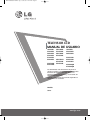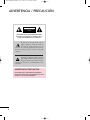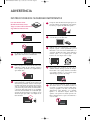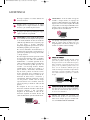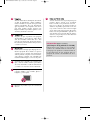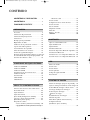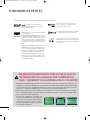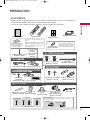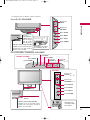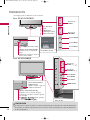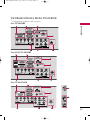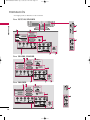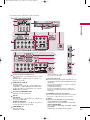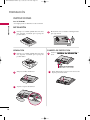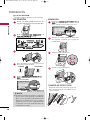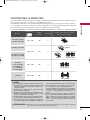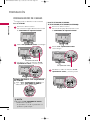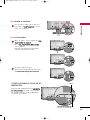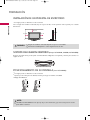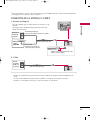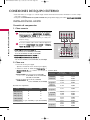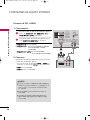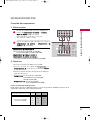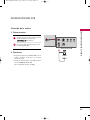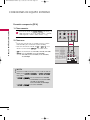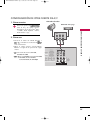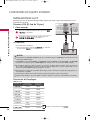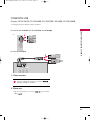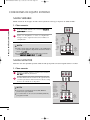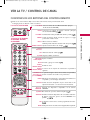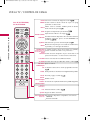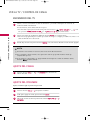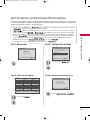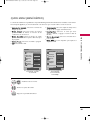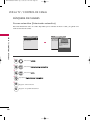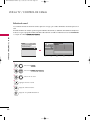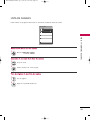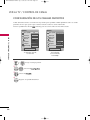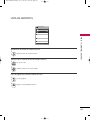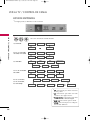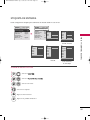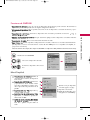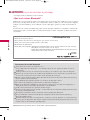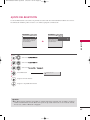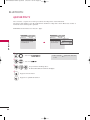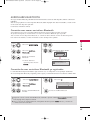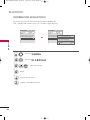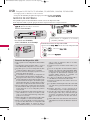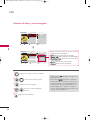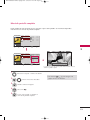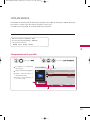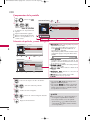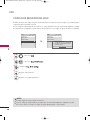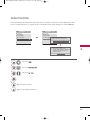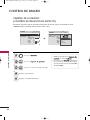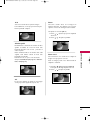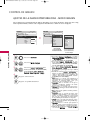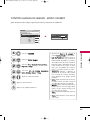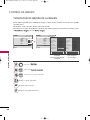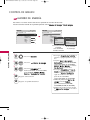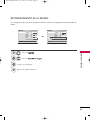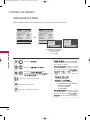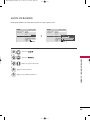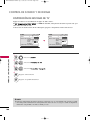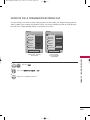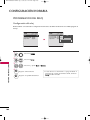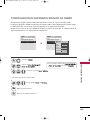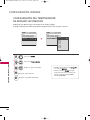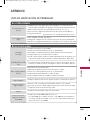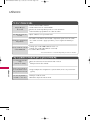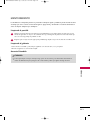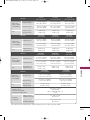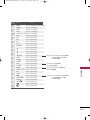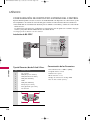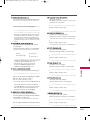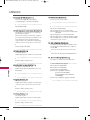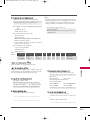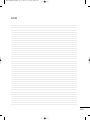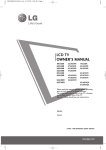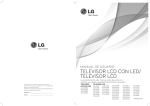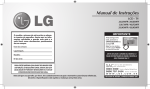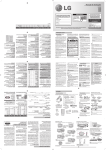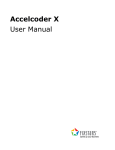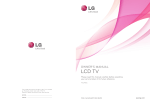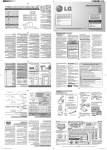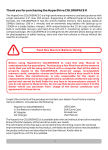Download LG 42LH20 42" Black LCD TV
Transcript
MFL58486305-Edit1-sp 5/29/09 1:21 PM Page 1 TELEVISOR LCD MANUAL DE USUARIO 19LH20R 22LH20R 26LH20R 32LH20R 37LH20R 42LH20R 32LF20FR 42LF20FR 32LH30FR 37LH30FR 42LH30FR 47LH30FR 42LH50YR 47LH50YR 55LH50YR 19LU50R 22LU50FR 26LU50FR 32LH70YR 42LH70YR 47LH70YR 42LH90QR 47LH90QR Lea atentamente este manual antes de poner en marcha su equipo y guárdelo para futuras consultas. El número de modelo y serie del televisor se encuentra en la parte posterior y en un lateral del televisor respectivamente. Anótelo a continuación para tenerlo disponible en caso de necesitar asistencia. Modelo: Serie: www.lge.com MFL58486305-Edit1-sp 5/29/09 1:21 PM Page 2 ADVERTENCIA / PRECAUCIÓN ADVERTENCIA PRECAUCION RIESGO DE CHOQUE ELECTRICO NO ABRIR PARA REDUCIR EL RIESGO DE DESCARGA ELECTRICA NO RETIRE LA CUBIERTA NI LA PARTE POSTERIOR DE ESTE APARATO. El símbolo de descarga dentro del triangulo equilátero, señala al usuario la presencia de voltaje peligroso sin aislamiento en el interior del aparato de tal intensidad que podría presentar riesgo de descarga eléctrica. El símbolo de admiración dentro del triangulo equilátero, indica al usuario que el manual que acompaña a este aparato contiene instrucciones referentes a su funcionamiento y mantenimiento. ADVERTENCIA/PRECAUCION PARA REDUCIR EL RIESGO DE INCENDIO O DESCARGA ELECTRICA, NO EXPONGA EL TELEVISOR A LA LLUVIA O HUMEDAD. 2 MFL58486305-Edit1-sp 5/29/09 1:21 PM Page 3 ADVERTENCIA INSTRUCCIONES DE SEGURIDAD IMPORTANTES Lea estas instrucciones. Guarde estas instrucciones. Tenga en cuenta todas las advertencias. Siga todas las instrucciones. 1 6 No utilice este producto cerca del agua. 7 2 3 4 5 Proteja el cable de alimentación para que no lo pisen ni aplasten, especialmente en las clavijas, las tomas y el punto de salida del aparato Utilice únicamente acoplamientos y accesorios especificados por el fabricante. Límpielo sólo con un paño seco. 8 Utilícelo sólo con el estante fijo o con ruedas, trípode, soporte o mesa especificados por el fabricante o con el accesorio suministrado con el aparato. Si utiliza un carrito, tenga cuidado al moverlo junto con el aparato para evitar lesiones en caso de que éste se caiga. 9 Desenchufe este producto en caso de no utilizarlo durante un largo periodo de tiempo. Desenchufe este equipo durante tormentas con aparato eléctrico o si no piensa usarlo durante largos períodos de tiempo. 10 Sólo el personal calificado puede encargarse del servicio técnico. La asistencia técnica es necesaria si el aparato presenta algún daño, como por ejemplo, si el cable o la clavija de alimentación están dañados, si se derrama líquido o se introducen objetos dentro del aparato, si el aparato ha estado expuesto a la lluvia o humedad, si no opera correctamente o si se ha caído. No bloquee las aberturas de ventilación. Instale siguiendo las instrucciones del fabricante. No lo coloque cerca de fuentes de calor, como radiadores, rejillas de aire caliente, estufas u otros aparatos (incluidos los amplificadores) que emitan calor. No anule el propósito de seguridad del tomacorriente polarizado o ni del de puesta a tierra. Un tomacorriente polarizado cuenta con dos clavijas, una más ancha que la otra. Un tipo de tomacorriente con conexión a tierra dispone de dos clavijas y una tercera de puesta a tierra, el terminal ancho o la tercera clavija está puesta por su seguridad. Si el tomacorriente incluido no es adecuado para su toma de pared, póngase en contacto con un electricista para que realice el reemplazo de la toma obsoleta. 3 MFL58486305-Edit1-sp 5/29/09 1:21 PM Page 4 ADVERTENCIA Ow ne r Ma nu al 4 11 No toque el aparato o la antena durante una tormenta eléctrica. 12 Cuando monte el televisor en la pared, asegúrese de no colgar el televisor en cables eléctricos y de señal de la parte trasera. 13 No golpee el producto ni permita que le caigan objetos encima ni en la pantalla. 14 PRECAUCIÓN en cuanto al cable de alimentación: Se recomienda colocar la mayoría de los aparatos en un circuito dedicado. Es decir, un circuito de salida única que alimenta sólo a ese aparato y que no tiene tomas o circuitos adicionales. Compruebe la página de especificaciones de este manual del propietario para estar seguro. No conecte demasiados electrodomésticos a la misma toma de pared de corriente alterna ya que hacerlo podría suponer riesgo de incendio o choque eléctrico. No sobrecargue las tomas de pared. Las tomas de pared sobrecargadas, sueltas o dañadas, los alargadores, los cables de alimentación deshilachados o el aislante agrietado de los cables podrían resultar peligrosos. Cualquiera de estas condiciones podría provocar un incendio o una descarga eléctrica. Examine periódicamente el cable de su aparato y si parece dañado o deteriorado, desenchúfelo, deje de usarlo y solicite al centro de servicio técnico autorizado que lo sustituyan por un nuevo equivalente. Proteja el cable de alimentación de daños físicos o mecánicos y evite doblarlo, aplastarlo, pellizcarlo o pisarlo con una puerta o caminar sobre él. Ponga especial atención en los enchufes, tomas de pared y el punto por donde el cable sale del aparato. No manipule la TV con el cable de alimentación enchufado. No utilice cables de alimentación dañados o mal conectados. Asegúrese de desenchufar el cable de alimentación sujetando el enchufe. No tire del cable de alimentación para desenchufar la TV. 15 ADVERTENCIA - A fin de reducir el riesgo de incendio o choque eléctrico, no exponga este aparato a la lluvia, humedad u otros líquidos. No toque la TV con las manos mojadas. No instale este producto cerca de objetos inflamables como gasolina o velas, ni exponga la TV al flujo directo de aparatos de aire acondicionado. 16 No exponga este aparato a goteos o salpicaduras, ni coloque sobre él objetos que contengan líquidos, como floreros, tazas, etc. (por ejemplo en estantes sobre la unidad). 17 TOMA A TIERRA Asegúrese de conectar el cable de toma a tierra para evitar posibles descargas eléctricas. (es decir, que una TV con un enchufe de tres polos, debe conectarse a una toma de pared con tres polos). Si no es posible la puesta a tierra, contacte con un electricista calificado para que instale un interruptor automático independiente. No intente conectar la unidad a tierra mediante cables telefónicos, pararrayos o tuberías de gas. Alimentación Interruptor diferencial 18 DESCONECTAR EL DISPOSITIVO DE LA RED Este dispositivo se desconecta desenchufándolo del cable de red. El enchufe debe con tar con un acceso sin obstáculos. 19 Mientras esta unidad esté conectada a un tomacorriente de CA, no se desconectará de dicha fuente aunque apague la unidad mediante el INTERRUPTOR DE PRENDIDO. MFL58486305-Edit1-sp 5/29/09 1:21 PM Page 5 20 Limpieza Antes de iniciar labores de limpieza, desenchufe el cable de alimentación y limpie cuidadosamente la unidad con un paño suave para evitar arañazos superficiales. No rocíe directamente agua vaporizada u otros líquidos sobre la TV para evitar posibles choques eléctricos. No limpie la unidad con productos químicos como alcoholes, disolventes o benceno. 21 Transporte Asegúrese de que el producto esté apagado, desenchufado y que todos los cables hayan sido desconectados. Harán falta dos o más personas para transportar TVs de gran tamaño. No someta el panel frontal de la TV a presiones o esfuerzos excesivos. 22 Ventilación Instale su TV en un lugar que disponga de ventilación apropiada. No la instale en espacios cerrados como, por ejemplo, una estantería. No cubra el producto con paños u otros materiales, como plásticos, mientras esté enchufada. No instale la unidad en lugares con exceso de polvo. 23 Si percibe olor a quemado o de cualquier otro tipo, o detecta sonidos extraños procedentes de su TV, desenchufe el cable de alimentación y contacte con el servicio técnico autorizado. 24 No presione en exceso el panel con sus manos u objetos afilados, como tornillos, lápices o bolígrafos, y evite rayarlo. 25 Mantenga el producto lejos de la luz directa del sol. 26 PARA LA TV DE LCD Si siente la TV fría al tocar, puede que haya un pequeño “flicker” cuando se ha encendido. Esto es normal, no hay nada malo con la TV. Unos pocos defectos de puntos pueden ser visibles en la pantalla, apareciendo en un color rojo, verde o azul. Pero ellos no tienen ningún efecto equivocado para la función del monitor. Evitese a tocar la pantalla LCD o agarrarla con su(s) dedo(s) por un periodo largo de tiempo. Si lo hace, eso puede provocar una distorción temporal en la pantalla. DISPOSICIÓN (Algunos modelos) (Sólo lámpara de Hg utilizada en TV LCD) Lámpara fluorescente usada en este producto contiene una cantidad mínima de mercurio. No lo disponga este producto con basura normal de la casa. Disposición de este producto debe ser manejado de acuerdo a la autoridad local de su provincia. 5 MFL58486305-Edit1-sp 5/29/09 1:21 PM Page 6 CONTENIDO ADVERTENCIA / PRECAUCIÓN . . . . . . . . . . . . 2 ADVERTENCIA . . . . . . . . . . . . . . . . . . . . . . . . . . . . . . . . . . . . . . . . . . . . 3 FUNCIONES DE ESTE TV . . . . . . . . . . . . . . . . . . . . . . . . . 8 PREPARACIÓN Accesorios . . . . . . . . . . . . . . . . . . . . . . . . . . . . . . . . . . . . . . . . . . . . . . . . . . . . . . . 9 Información del panel frontal . . . . . . . . . . . . . . . . . . . . . . . . . . 10 Información del panel posterior . . . . . . . . . . . . . . . . . . . . . . . . 13 Instrucciones . . . . . . . . . . . . . . . . . . . . . . . . . . . . . . . . . . . . . . . . . . . . . . . . . . . 16 Montaje para la pared VESA . . . . . . . . . . . . . . . . . . . . . . . . . . . . 21 Organizador de cables . . . . . . . . . . . . . . . . . . . . . . . . . . . . . . . . . . . . . 22 Instalación de un pedestal de escritorio . . . . . . . . . . 24 Soporte del eslabon giratorio . . . . . . . . . . . . . . . . . . . . . . . . . 24 Posicionamiento de su pantalla . . . . . . . . . . . . . . . . . . . . . . . . 24 Unión del televisor a un escritorio . . . . . . . . . . . . . . . . . . . . 25 Sistema de seguridad Kensington . . . . . . . . . . . . . . . . . . . . . 25 Fijación de la TV a la pared para evitar que se caiga cuando esté instalada sobre un soporte tipo pedestal . . . 26 Conexión de la Antena o cable . . . . . . . . . . . . . . . . . . . . . . . . . 27 CONEXIONES DE EQUIPO EXTERNO Instalación del HDSTB . . . . . . . . . . . . . . . . . . . . . . . . . . . . . . . . . . . . 28 Instalación del DVD . . . . . . . . . . . . . . . . . . . . . . . . . . . . . . . . . . . . . . . . . 31 Instalación del VCR . . . . . . . . . . . . . . . . . . . . . . . . . . . . . . . . . . . . . . . . 33 Configuración de otra fuente de A/V . . . . . . . . . . . . . . 35 Instalación de la PC . . . . . . . . . . . . . . . . . . . . . . . . . . . . . . . . . . . . . . . . . 36 Conexión USB . . . . . . . . . . . . . . . . . . . . . . . . . . . . . . . . . . . . . . . . . . . . . . . . . 41 Salida Variable . . . . . . . . . . . . . . . . . . . . . . . . . . . . . . . . . . . . . . . . . . . . . . . . . 42 Salida Monitor . . . . . . . . . . . . . . . . . . . . . . . . . . . . . . . . . . . . . . . . . . . . . . . . 42 VER LA TV / CONTROL DE CANAL Funciones de los botones del control remoto . . . . 43 Encendido del TV . . . . . . . . . . . . . . . . . . . . . . . . . . . . . . . . . . . . . . . . . . . 46 Ajuste del Canal . . . . . . . . . . . . . . . . . . . . . . . . . . . . . . . . . . . . . . . . . . . . . 46 Ajuste del volumen . . . . . . . . . . . . . . . . . . . . . . . . . . . . . . . . . . . . . . . . . 46 Ajuste Inicial (Configuración de Modo) . . . . . . . . . . . . . 47 Selección y ajuste del menú pantalla . . . . . . . . . . . . . . . . 48 Quick Menu (menú rápido) . . . . . . . . . . . . . . . . . . . . . . . . . . . . . 49 Búsqueda de canales - Escaneo atomático (Sintonización automática) . . 50 - Agregar/Eliminar los Canales (Sintonización manual) . 51 6 - Edición de canal . . . . . . . . . . . . . . . . . . . . . . . . . . . . . . . . . . . . . . . 52 Lista de canales . . . . . . . . . . . . . . . . . . . . . . . . . . . . . . . . . . . . . . . . . . . . . . . 53 Configuración de los canales favoritos . . . . . . . . . . . . . . 54 Lista de favoritos . . . . . . . . . . . . . . . . . . . . . . . . . . . . . . . . . . . . . . . . . . . . 55 lista de entradas . . . . . . . . . . . . . . . . . . . . . . . . . . . . . . . . . . . . . . . . . . . . . . 56 Etiqueta de entrada . . . . . . . . . . . . . . . . . . . . . . . . . . . . . . . . . . . . . . . . . 57 Modo AV . . . . . . . . . . . . . . . . . . . . . . . . . . . . . . . . . . . . . . . . . . . . . . . . . . . . . . . . 58 Bloqueo de teclas . . . . . . . . . . . . . . . . . . . . . . . . . . . . . . . . . . . . . . . . . . 59 SIMPLINK . . . . . . . . . . . . . . . . . . . . . . . . . . . . . . . . . . . . . . . . . . . . . . . . . . . . . . . 60 BLUETOOTH ¿Qué es el sistema Bluetooth? . . . . . . . . . . . . . . . . . . . . . . . . . 62 Ajuste del Bluetooth . . . . . . . . . . . . . . . . . . . . . . . . . . . . . . . . . . . . . . . . 63 Ajustar PIN TV . . . . . . . . . . . . . . . . . . . . . . . . . . . . . . . . . . . . . . . . . . . . . . . . 64 Auriculares Bluetooth . . . . . . . . . . . . . . . . . . . . . . . . . . . . . . . . . . . . . . 65 Gestión de dispositivos Bluetooth registrados . . 67 Información mi Bluetooth . . . . . . . . . . . . . . . . . . . . . . . . . . . . . . . . 68 Viendo las fotos con el dispositivo Bluetooth . . . . 69 Escuchar musica con el dispositivo Bluetooth . . . 69 USB Modos de entrada . . . . . . . . . . . . . . . . . . . . . . . . . . . . . . . . . . . . . . . . . . . 70 Lista de fotos . . . . . . . . . . . . . . . . . . . . . . . . . . . . . . . . . . . . . . . . . . . . . . . . . . 71 Lista de música . . . . . . . . . . . . . . . . . . . . . . . . . . . . . . . . . . . . . . . . . . . . . . . . 75 Lista de películas . . . . . . . . . . . . . . . . . . . . . . . . . . . . . . . . . . . . . . . . . . . . . 77 Código de registro del DivX . . . . . . . . . . . . . . . . . . . . . . . . . . . . 80 Desactivación . . . . . . . . . . . . . . . . . . . . . . . . . . . . . . . . . . . . . . . . . . . . . . . . . . 81 CONTROL DE IMAGEN Tamaño de la Imagen (Aspecto de pantalla) . . . . 82 Ajustes de la Imagen Prestablecida - Modo imagen . 84 Control Manual de Imagen - Modo usuario . . . . . . 85 Tecnología de Mejora de la Imagen . . . . . . . . . . . . . . . . . 86 Control experto de imagen . . . . . . . . . . . . . . . . . . . . . . . . . . . . . . 87 Ahorro de energía . . . . . . . . . . . . . . . . . . . . . . . . . . . . . . . . . . . . . . .90 Restablecimiento de la imagen . . . . . . . . . . . . . . . . . . . . . . . . 91 Indicador de poder . . . . . . . . . . . . . . . . . . . . . . . . . . . . . . . . . . . . . . . . . 92 Modo Demo. (Modo de demostración) . . . . . . . . . . . . 93 Configuración Inicial (Restablecer ajustes de fábrica) . . . . . . . . . . . . . . . . . . . . . . . . . . . . . . . . . . . . . . . . . . . . . . . . . . . . . . . . . . . . . . . . . . . . . . 94 MFL58486305-Edit1-sp 5/29/09 1:21 PM Page 7 CONTROL DE SONIDO Y DE IDIOMA Nivelador Automático de volumen . . . . . . . . . . . . . . . . . . 95 Voz Clara II . . . . . . . . . . . . . . . . . . . . . . . . . . . . . . . . . . . . . . . . . . . . . . . . . . . . . 96 Ajustes de sonido preestablecido (Modo de audio) 97 Ajuste de sonido - Modo usuario - SRS TruSurround XT . . . . . . . . . . . . . . . . . . . . . . . . . . . . . . . . . 98 Ajuste de Balance . . . . . . . . . . . . . . . . . . . . . . . . . . . . . . . . . . . . . . . . . . . 99 Disposición de bocinas de TV . . . . . . . . . . . . . . . . . . . . . . . . 100 Selección de salida de audio . . . . . . . . . . . . . . . . . . . . . . . . . . 101 Reajuste de audio . . . . . . . . . . . . . . . . . . . . . . . . . . . . . . . . . . . . . . . . . 102 Disfrute de la transmisión Estéreo/SAP . . . . . . . . . . . 103 Selección del lenguaje en la pantalla . . . . . . . . . . . . . . . 104 Subtítulos . . . . . . . . . . . . . . . . . . . . . . . . . . . . . . . . . . . . . . . . . . . . . . . . . . . . . 105 CONFIGURACIÓN HORARIA Programacion del reloj - Configuración del reloj. . . . . . . . . . . . . . . . . . . . . . . . . . . . . 106 Configuración de encendido/apagado de tiempo 107 Configuración del temporizador de apagado automático . . . . . . . . . . . . . . . . . . . . . . . . . . . . . . . . . . . . . . . . . . . . . . . . . . . . . . . . . . . . . . . . . . . . 108 APÉNDICE Lista de verificación de problemas . . . . . . . . . . . . . . . . . 109 Mantenimiento . . . . . . . . . . . . . . . . . . . . . . . . . . . . . . . . . . . . . . . . . . . . . . 111 Especificaciones del producto . . . . . . . . . . . . . . . . . . . . . . . . 112 Códigos de IR . . . . . . . . . . . . . . . . . . . . . . . . . . . . . . . . . . . . . . . . . . . . . . . .114 Configuración de dispositivo externo del control . . .116 7 MFL58486305-Edit1-sp 5/29/09 1:21 PM Page 8 FUNCIONES DE ESTE TV ■ Esta característica no se encuentra disponible para todos los modelos. es una marca comercial de SRS Labs, Inc. La tecnología TruSurround XT ha sido incorporada Fabricado bajo licencia de Dolby Laboratories. “Dolby “y el símbolo de la doble-D son marcas comerciales de Dolby Laboratories. bajo licencia de SRS Labs, Inc. “DivX Certificado para reproducir DivX video, incluyendo contenido premium” Escucha la televisión conectando altavoces inalámbricos, o disfruta de las fotos de tu móvil en el TV. ACERCA DEL VÍDEO EN DIVX: DivX® es un formato de vídeo digital creado por DivX, Inc. Este es un dispositivo con certificado oficial DivX que reproduce vídeo en formato DivX. Visite la página www.divx.com para obtener más información y herramientas de software para convertir sus archivos en vídeo con formato DivX. Mejora y amplifica automáticamente el sonido dentro del rango de frecuencia de la voz humana para ayudar a mantener audibles los diálogos ante un aumento del ruido de fondo. ACERCA DE LOS CONTENIDOS DIVX VIDEO-ONDEMAND: Este dispositivo DivX Certified® debe registrarse a fin de poder reproducir contenidos de tipo DivX Video-on-Demand (VOD). Para generar el código de registro, busque la sección DivX VOD en el menú de configuración del dispositivo. Visite el sitio vod.divx.com con este código para completar el proceso de registro y obtener más información acerca de los contenidos DivX VOD. INFORMACIÓN IMPORTANTE PARA EVITAR EL EFECTO “DEGRADACIÓN DE LA IMAGEN POR SOBREEXPOSICIÓN / QUEMADO” EN LA PANTALLA DE SU TELEVISOR ■ ■ ■ 8 Al visualizar una imagen fija (Ej.: logotipos, menús de pantalla, videojuegos e imágenes procedentes de computadoras) en el televisor durante un período de tiempo prolongado, dicha imagen puede quedar impresa permanentemente sobre la pantalla. Este fenómeno se conoce como “degradación de la imagen por sobreexposición” o "quemado”. Problema que no está cubierto por la garantía del fabricante. A fin de evitar la degradación de la imagen por sobreexposición, no permita la visualización de imágenes fijas en su pantalla durante un período de tiempo prolongado (2 horas o más para una pantalla LCD, 1 hora o más para pantallas de plasma). El efecto de degradación de imagen por sobreexposición también puede producirse en las zonas de bandas del formato letterbox (apaisado) de su televisor si usa el ajuste de formato de pantalla en 4:3 durante un período de tiempo prolongado. MFL58486305-Edit1-sp 5/29/09 1:21 PM Page 9 PREPARACIÓN ACCESORIOS Asegurese de que los siguientes accesorios estén incluidos con su TV. Si algún accesorio no está incluido, favor de contactar al distribuidor del producto en el lugar donde realizó la compra. Los accesorios que se incluyen pueden ser diferentes a los de las imágenes a continuación. RA TI MO O DE PREPARACIÓN AV PO W ER 1 4 5 0 VO L E A G PU T SAV ING TE R RE TU RN o P TE R L MU TU RN E LIST A G 1,5Vcc 1,5Vcc P 3 5 7 RE MA FA RK V MOD E CH TE 2 4 AV MAR FA K V VO 1 NU Q.ME NU IN EN ER GY EN Q.VIE W TE PO W ER MEN U 6 9 MU CH EN ME SL EE Q. MEN P U 3 8 LIS T RA TIO ENER INPU GY T SAVIN G 2 7 6 8 9 0 Q.V IEW Manual de Usuario Cable de Alimentación Baterías (Algunos modelos) Control Remoto * Solo limpie las manchas exteriores con un paño. * No limpie con demasiada fuerza para intentar quitar las manchas. Tenga cuidado, ya que si limpia con demasiada fuerza podría rayar o decolorar la superficie. Paño de limpieza (Esta característica no se encuentra disponible para todos los modelos.) Tornillos para fijación vertical (Refiérase a la P.25) (Excepto 19/22LH20R, 47LH30FR, 47/55LH50YR, 19LU50R, 22LU50FR, 42/47LH70YR, 47LH90QR) Adaptador RF (Algunos modelos) Debe conectarlo al cable de antena tras la fijación en la entrada de antena. Este adaptador es suministrado únicamente en Argentina. Para 19LU50R, 22/26LU50FR (Para 26LU50FR) (Para 19LU50R, 22LU50FR) x3 Para 19/22LH20R x2 para la base ensamblada (Refiérase a la P.19) Sujetacables (Refiérase a la P.23) Para 3 2 / 4 2 L F 2 0 F R Clip sujetador de cables Cubierta de protección P a r a 26/32/37/42LH20R, 32/37/42/47LH30FR, 42/47/55LH50YR, 42/47LH90QR x4 (Excepto 55LH50YR) o x4 x4 o para la base ensamblada (Refiérase a la P.17) para la base ensamblada (Refiérase a la P.18) Cubierta de protección (Refiérase a la P.18) Protection Cover P a r a 32/42/47LH70YR (Para 42/47LH70YR) Clip sujetador de Cubierta posterior de Soporte de protección Cubierta de protección y el Tornillo para cables la base (Refiérase a la P.20) (Refiérase a la P.23) (Refiérase a la P.20) Cable de Alimentación (Refiérase a la P.23) (Para 32LH70YR) (Para 42LH70YR) x3 x7 M4x20 M4x20 (Para 47LH70YR) x4 M4x16 x8 M4x16 Cable USB (Para 42/47LH70YR) Use pernos de 12mm(±0,5) de longitud en el lateral de montaje del TV. (de venta por separado) Con guía espaciadora 12mm Sin guía espaciadora 12mm para la base ensamblada (Refiérase a la P.20) 9 MFL58486305-Edit1-sp 5/29/09 1:21 PM Page 10 PREPARACIÓN INFORMACIÓN DEL PANEL FRONTAL ■ La imagen puede ser diferente a la de su televisor. Para 19/22/26/32/37/42LH20R, 32/37/42/47LH30FR PREPARACIÓN 19/22/26LH20R Botón INPUT Botón POWER Botón MENU Botón ENTER INPUT MENU ENTER Botones de VOLUMEN (+, -) VOL Botones de CANAL (D,E) CH 32/37/42LH20R, 32/37/42/47LH30FR Botones de CANAL (D,E) CH VOL Sensor de Control Remoto, Indicador de Encendido/Standby Se ilumina en rojo en el modo de espera. Se ilumina de color azul cuando el aparato está encendido. (El I n d i c a d o r d e P o d e r puede ajustarse en el menú O P C I Ó N. G p . 9 2) ENTER Botón ENTER MENU Botón MENU INPUT Botón INPUT Botón POWER ON Para 32/42LF20FR Botones de VOLUMEN (+, -) OFF Interruptor de control de suministro de CA (Excepto 19/22LH20R) CH Botones de CANAL + VOL Indicador de Encendido/Standby Se ilumina en rojo en el modo de espera. Se ilumina de color azul cuando el aparato está encendido. - Botones de VOLUMEN ENTER Botón ENTER MENU Sensor de Control Remoto Botón POWER 10 Botón MENU INPUT Botón INPUT MFL58486305-Edit1-sp 5/29/09 1:21 PM Page 11 ■ La imagen puede ser diferente a la de su televisor. Para 42/47/55LH50YR Botones de CANAL CH PREPARACIÓN Botones de VOLUMEN VOL Botón ENTER ENTER Sensor de Control Remoto Intelligent Sensor Ajusta la imagen según las condiciones del entorno. Indicador de Encendido/Standby Se ilumina en rojo en el modo de espera. Se ilumina de color azul cuando el aparato está encendido. Botón MENU MENU Botón INPUT INPUT Botón POWER OFF ON Interruptor de control de suministro de CA Para 19LU50R, 22LU50FR, 26LU50FR 19LU50R, 22LU50FR Botón INPUT Botón POWER Botón MENU Botón ENTER Botones de Botones de VOLUMEN (+, -) CANAL ( , INPUT MENU ENTER VOL ) CH 26LU50FR CH VOL Botones de CANAL ( , ) Botones de VOLUMEN (+, -) Botón ENTER ENTER Botón MENU ORADOR MENU Botón INPUT INPUT Botón POWER Sensor de Control Remoto Indicador de Encendido/Standby Se ilumina en rojo en el modo de espera. Se ilumina de color blanco cuando el aparato está encendido. ❖N ❖❋❋ Interruptor de control de suministro de CA 11 MFL58486305-Edit1-sp 5/29/09 1:21 PM Page 12 PREPARACIÓN ■ La imagen puede ser diferente a la de su televisor. Para 32/42/47LH70YR CH Botones de CANAL PREPARACIÓN Sensor de Control Remoto, Intelligent Sensor Ajusta la imagen según las condiciones del entorno. VOL Botones de VOLUMEN Botón ENTER ENTER Moviendo LED Botón MENU MENU Botón POWER (Sensor de contacto), Indicador de Encendido/Standby Se ilumina en rojo en el modo de espera. Se ilumina de color blanco cuando el aparato está encendido. Botón INPUT INPUT Interruptor de control de suministro de CA Para 42/47LH90QR CH Botones de CANAL ( , VOL Botones de VOLUMEN (+, -) ENTER Botón ENTER MENU Botón MENU ORADOR Sensor de Control Remoto, Intelligent Sensor Ajusta la imagen según las condiciones del entorno. Indicador de Encendido/Standby Se ilumina en rojo en el modo de espera. Se ilumina de color blanco cuando el aparato está encendido. (El I n d i c a d o r d e P o d e r puede ajustarse en el menú O P C I Ó N. G p . 9 2) INPUT Botón INPUT POWER Button Interruptor de control de suministro de CA PRECAUCIÓN G 12 Si el televisor no se puede encender con el mando a distancia, pulse el interruptor de control de alimentación de CA botón en el televisor. (El control remoto no funciona cuando el interruptor de control de alimentación de CA está apagado.) ) MFL58486305-Edit1-sp 5/29/09 1:21 PM Page 13 INFORMACIÓN DEL PANEL POSTERIOR ■ La imagen puede ser diferente a la de su televisor. Para 19/22LH20R 3 8 RS-232C IN (CONTROL) HDMI/DVI IN PREPARACIÓN 2 USB IN SERVICE ONLY RGB IN (PC) AUDIO IN AUDIO L(MONO) VIDEO R 4 (RGB/DVI) VARIABLE AUDIO OUT VIDEO L(MONO) L( MONO) AUDIO ANTENNA IN IN R AUDIO VIDEO COMPONENT IN OUT VARIABLE AUDIO OUT AV 5 7 6 Para 26/32/37/42LH20R 2 3 RS-232C IN (CONTROL) HDMI USB IN SERVICE ONLY 8 2 RGB IN (PC) AUDIO IN (RGB/DVI) HDMI 1 /DVI IN VIDEO 4 L(MONO) L( MONO) AUDIO R IN AUDIO VIDEO COMPONENT IN OUT VARIABLE AUDIO OUT L(MONO) AV AUDIO VIDEO 5 R 6 7 Para 32/42LF20FR VARIABLE AUDIO OUT 3 RS-232C IN (CONTROL) /DVI IN 8 USB IN SERVICE ONLY IN 2 2 ANTENNA IN RGB IN (PC) 4 AUDIO IN (RGB/DVI) 1 2 6 IN 1 VIDEO VIDEO L(MONO) L( MONO) AUDIO R AUDIO OUT COMPONENT IN VARIABLE AUDIO OUT ANTENNA IN AV 5 6 AV IN2 7 13 MFL58486305-Edit1-sp 5/29/09 1:21 PM Page 14 VIDEO PREPARACIÓN ■ L(MONO) AUDIO R VARIABLE AUDIO OUT La imagen puede ser diferente a la de su televisor. Para 32/37/42/47LH30FR 2 3 1 IN 3 PREPARACIÓN 8 2 RS-232C IN (CONTROL) 2 AUDIO IN (RGB/DVI) RGB IN (PC) /DVI IN 1 4 L(MONO) L( MONO) AUDIO R AV IN 1 VIDEO 6 ANTENNA IN VIDEO AUDIO VIDEO L(MONO) AUDIO R VARIABLE AUDIO OUT COMPONENT IN AV IN2 VARIABLE AUDIO OUT ANTENNA IN AV OUT 5 6 7 Para 19LU50R, 22LU50FR 2 3 8 VIDEO RS-232C IN (CONTROL) L(MONO) AUDIO USB IN SERVICE ONLY R VIDEO L(MONO) AUDIO R HDMI/DVI IN ANTENNA IN VARIABLE AUDIO OUT 2 RGB IN (PC) VARIABLE AUDIO OUT AUDIO IN (RGB/DVI) 1(DVI) L(MONO) L( MONO) AUDIO R AV IN VIDEO 4 AUDIO VIDEO COMPONENT IN VARIABLE AUDIO OUT ANTENNA IN AV OUT 5 6 7 Para 26LU50FR 3 8 RS-232C IN (CONTROL) USB IN SERVICE ONLY IN 3 2 2 HDMI/DVI IN 2 RGB IN (PC) AUDIO IN (RGB/DVI) 1(DVI) VIDEO L(MONO) L( MONO) AUDIO R 6 AV IN 1 VIDEO 4 AUDIO COMPONENT IN VARIABLE AUDIO OUT AV OUT 5 VIDEO L(MONO) AUDIO 6R 14 VARIABLE AUDIO OUT ANTENNA IN 7 AV IN2 MFL58486305-Edit1-sp 5/29/09 1:21 PM Page 15 La imagen puede ser diferente a la de su televisor. Para 32/42/47LH70YR 8 /DVI IN 2 2 1(DVI) PREPARACIÓN 3 1 VIDEO 4 6 3 L(MONO) AUDIO R 7 RGB IN VIDEO L/MONO L/ MONO AUDIO RS-232C IN (CONTROL) R AUDIO VIDEO 2 1 VARIABLE AUDIO OUT VARIABLE AUDIO OUT AV IN 1 AV OUT COMPONENT IN 5 AUDIO IN (RGB/DVI) AV IN 2 RGB IN (PC) ANTENNA IN 8 Para 42/47/55LH50YR, 42/47LH90QR 2 RS-232C IN (CONTROL) 3 /DVI IN 2 RGB IN (PC) AUDIO IN (RGB/DVI) IN 3 ■ 2 4 1(DVI) L(MONO) L( MONO) AUDIO R 6 AV IN 1 VIDEO 2 6 7 1 VIDEO 5 1 AUDIO COMPONENT IN VARIABLE AUDIO OUT Socket del Cordón de Alimentación Esta TV funciona con alimentación de corriente alterna (ca) Cuidado: Nunca aplique voltaje de corriente continua (cc) a esta TV. 2 HDMI/DVI IN, HDMI IN Conexión digital. Compatible con video HD y audio digital. No es compatible con 480 entrelazado/576 entrelazado. Acepta video DVI con un adaptador o un cable de HDMI a DVI (no incluido). 3 RS-232C IN (CONTROL) PORT Utilizado por otros fabricantes. 4 5 RGB IN RGB IN(PC) Conexión análoga a la PC. Utilice un cable D-sub de 15 pins (cable VGA). AUDIO IN (RGB/DVI) Enchufe de auriculares 1/8" (0,32 cm) para la entrada de audio análoga de la PC. COMPONENT IN Conexión análoga. Compatible con HD. ANTENNA IN AV OUT AV IN2 Utiliza un cable rojo, verde y azul para video y uno rojo y blanco para audio. 6 AV (Audio/Video) IN Conexión análoga compuesta. Compatible solo con una definición de video estándar (480 entrelazado). AV Output Conecte una segunda TV o monitor a la entrada de AV OUT del Televisor. Variable Audio Output Conecte un Amplificador externo o añada un subwoofer a su sistema surround sound (sonido envolvente). 7 ANTENNA IN (Entrada de la Antena) Conecte las señales de la transmisión a este puerto. Conecte los cables de señal a este conector. 8 USB IN (Para 32/37/42/47LH30FR, 42/47/55LH50YR, 32/42/47LH70YR, 42/47LH90QR) Utilizado para ver fotos, películas, escuchar MP3. USB IN SERVICE ONLY (Para 19/22/26/32/37/42LH20R, 32/42LF20FR, 19LU50R, 22/26LU50FR) Utilizado para la actualización de software. 15 MFL58486305-Edit1-sp 5/29/09 1:21 PM Page 16 PREPARACIÓN INSTRUCCIONES Para 19/22LH20R ■ La imagen puede ser diferente a la de su televisor. PREPARACIÓN INSTALACIÓN 1 Coloque con cuidado pantalla de la TV sobre una superficie acolchada que la proteja de posibles daños. SEPARACIÓN 1 Coloque con cuidado pantalla de la TV sobre una superficie acolchada que la proteja de posibles daños. 2 Monte la TV como se muestra en la imagen hasta que oiga un click. CUBIERTA DE PROTECCIÓN 4 Inserte la C U B I E R T A D E P R O T E C C I Ó N en la TV. CUBIERTA DE PROTECCIÓN 16 2 Afloje los tornillos del televisor. 3 Separar el soporte del televisor. 5 Ajuste firmemente los 4 pernos en los huecos de la parte posterior de la TV. MFL58486305-Edit1-sp 5/29/09 1:21 PM Page 17 Para 26/32/37/42LH20R, 32/37/42/47LH30FR, 42/47LH50YR, 42/47LH90QR ■ La imagen puede ser diferente a la de su televisor. INSTALACIÓN Coloque con cuidado pantalla de la TV sobre una superficie acolchada que la proteja de posibles daños. 1 SEPARACIÓN Coloque con cuidado pantalla de la TV sobre una superficie acolchada que la proteja de posibles daños. 2 Afloje los tornillos del televisor. 3 Separar el soporte del televisor. PREPARACIÓN 1 Monte la TV como se ilustra. 2 Ajuste firmemente los 4 pernos en los huecos de la parte posterior de la TV. 3 CUBIERTA DE PROTECCIÓN Pour 26/32/37/42LH20R, 32/37/42/47LH30FR, 42/47/55LH50YR ! NOTA G Al realizar un montaje de sobremesa, compruebe que los pernos estén apretados correctamente. (De no ser así, el producto podría inclinarse hacia delante tras su instalación). Si, por el contrario, apretara el perno en exceso, podría deformarse por abrasión en el área de apriete del mismo. No sobreapriete los tornillos. Tras extraer el soporte, instale la C U B I E R T A D E P R O T E C C I Ó N incluida sobre el hueco dejado por este. Inserte la C U B I E R T A D E P R O T E C C I Ó N en el televisor hasta que escuche un sonido de chasquido. Pour 42/47LH90QR Introduzca la C U B I E R T A D E P R O T E C C I Ó N en el televisor. Después de retirar el documento de protección de la cobertura de protección, adhiera a la TV como se muestra 17 MFL58486305-Edit1-sp 5/29/09 1:21 PM Page 18 PREPARACIÓN Para 32/42LF20FR SEPARACIÓN INSTALACIÓN Coloque con cuidado pantalla de la TV sobre una superficie acolchada que la proteja de posibles daños. 1 Coloque con cuidado pantalla de la TV sobre una superficie acolchada que la proteja de posibles daños. 2 Monte el S O P O R T E D E L C O N J U N T O en la B A S E D E L S O P O R T E de la TV. 2 Afloje los tornillos del televisor. 3 Separar el soporte del televisor. PREPARACIÓN 1 SOPORTE DEL CONJUNTO BASE DEL SOPORTE 3 Monte la TV como se ilustra. CUBIERTA DE PROTECCIÓN 4 18 Ajuste firmemente los 4 pernos en los huecos de la parte posterior de la TV. Tras extraer el soporte, instale la C U B I E R T A D E P R O T E C C I Ó N incluida sobre el hueco dejado por este. Inserte la C U B I E R T A D E P R O T E C C I Ó N en el televisor hasta que escuche un sonido de chasquido. MFL58486305-Edit1-sp 5/29/09 1:21 PM Page 19 Para 19LU50R, 22/26LU50FR SEPARACIÓN INSTALACIÓN Coloque con cuidado pantalla de la TV sobre una superficie acolchada que la proteja de posibles daños. 1 2 Afloje los tornillos y separar el soporte del televisor. Ajuste firmemente los 4 pernos en los huecos. 2 PREPARACIÓN 1 Coloque con cuidado pantalla de la TV sobre una superficie acolchada que la proteja de posibles daños. 19LU50R, 22LU50FR 19" 22" 26" 19LU50R, 22LU50FR 19" 22" 26" 19" 22" 26" 26LU50FR 26LU50FR 22" 26" 3 Afloje los tornillos del televisor. Separar la B A S E D E L S O P O R T E del televisor. BASE DEL SOPORTE 19LU50R, 22LU50FR ! NOTA G Al realizar un montaje de sobremesa, compruebe que los pernos estén apretados correctamente. (De no ser así, el producto podría inclinarse hacia delante tras su instalación). Si, por el contrario, apretara el perno en exceso, podría deformarse por abrasión en el área de apriete del mismo. No sobreapriete los tornillos. 4 26LU50FR Separar el S O P O R T E D E L C O N J U N T O del televisor. SOPORTE DEL CONJUNTO 19 MFL58486305-Edit1-sp 5/29/09 1:21 PM Page 20 PREPARACIÓN Para 32/42/47LH70YR ■ La imagen puede ser diferente a la de su televisor. SEPARACIÓN INSTALACIÓN PREPARACIÓN 1 Coloque con cuidado pantalla de la TV sobre una superficie acolchada que la proteja de posibles daños. 2 Monte el S O P O R T E D E L C O N J U N T O en la B A S E D E L S O P O R T E de la TV. 32LH70YR, 42LH70YR 47LH70YR 1 Desmonte la C U B I E R T A P O S T E R I O R D E L A B A S E de la forma indicada. Sujete el mando entre los dedos y tire de él. 2 Coloque con cuidado pantalla de la TV sobre una superficie acolchada que la proteja de posibles daños. 3 Afloje los tornillos del televisor. 4 Separar el soporte del televisor. SOPORTE DEL M4x20 CONJUNTO M4x16 BASE DEL SOPORTE 3 Monte la TV como se ilustra. 4 Ajuste firmemente los 4 pernos en los huecos de la parte posterior de la TV. 42/47LH70YR 32LH70YR M4x20 5 M4x16 Instale la C U B I E R T A P O S T E R I O R D E L A B A S E, como se muestra. (Para 42/47LH70YR) CUBIERTA DE PROTECCIÓN CUBIERTA POSTERIOR DE LA BASE ! N OTA G 20 Al realizar un montaje de sobremesa, compruebe que los pernos estén apretados correctamente. (De no ser así, el producto podría inclinarse hacia delante tras su instalación). Si, por el contrario, apretara el perno en exceso, podría deformarse por abrasión en el área de apriete del mismo. No sobreapriete los tornillos. Después de retirar el documento de protección de la cobertura de protección, adhiera a la TV como se muestra MFL58486305-Edit1-sp 5/29/09 1:21 PM Page 21 MONTAJE PARA LA PARED VESA VESA (A * B) Modelos A B 19LH20R, 22LH20R, 19LU50R, 22LU50FR 100 * 100 Tornillo estándar Cantidad M4 4 Soporte para instalación en pared (de venta por separado) PREPARACIÓN Realice la instalación mural sobre una pared sólida,perpendicular al suelo.Al montar sobre otros materiales de construcción,por favor,póngase en contacto con su instalador más cercano. En instalaciones del techo o sobre paredes inclinadas,la unidad puede caer y provocar graves daños personales. Le recomendamos que utilice un soporte de montaje de pared de la marca LG,cuando ud.ponga la TV en la pared. LG recomienda que el montaje de pared lo realice un instalador profesional calificado. Para 32/42/47LH70YR: Conecte primero la alargadera USB al terminal USB IN y, a continuación, cuélguela de la pared. RW120 RW230 26LH20R, 26LU50FR 200 * 100 M4 4 32LH20R, 32LH30FR, 32LH70YR, 32LF20FR RW230 37/42LH20R, 42LF20FR, 37/42/47LH30FR 42/47LH50YR, 42/47LH70YR, 42/47LH90QR 200 * 200 55LH50YR 400 * 400 M6 AW-47LG30M 4 AW-47LG30M M6 4 AW-55LH40M ! NOTA G G G G G La longitud de los tornillos necesarios varía en función de la pared en la que se realice el montaje. Para obtener más información, consulte las instrucciones incluidas con el equipo de montaje. Las dimensiones estándar para el equipo de montaje mural se muestran en la tabla. Al adquirir nuestro equipo de montaje mural, le será suministrado un manual de instrucciones detallado y todas las piezas necesarias para la instalación. No utilice tornillos más largos que los de dimensión estándar mostrados, ya que podría dañar el interior de la TV. Para montajes murales que no cumplan con las especificaciones para tornillos del estándar VESA, la longitud de PRECAUCIÓN G G G estos puede diferir dependiendo de sus especificaciones. No utilice tornillos que no cumplan con las especificaciones relativas a los mismos del estándar VESA. No atar los tornillos muy apretados, ya que podría dañar la TV o provocar que cayera provocando daños personales. LG no se hace responsable de este tipo de accidentes. LG no se hace responsable por los daños ocasionados en la TV o las lesiones personales producidas cuando no se utilice un equipo de montaje que cumpla con el estándar VESA o se monte sobre un muro que no haya sido especificado o si el cliente no sigue las instrucciones de instalación de la TV. No instale el soporte de montaje en pared, mientras la TV esta encendida.. Eso podría provocar lesiones personales por choques eléctricos. 21 MFL58486305-Edit1-sp 5/29/09 1:21 PM Page 22 PREPARACIÓN ORGANIZADOR DE CABLES ■ La imagen puede ser diferente a la de su televisor. Para 19/22LH20R PREPARACIÓN 1 Conecte los cables necesarios. Para conectar un equipo adicional, vea la sección de CONEXIONES DE EQUIPO EXTERNO. 2 Instale el CLIP SUJETADOR DE CABLES como la imagen. Para26/32/37/42LH20R, 32/42LF20FR, 32/37/42/47LH30FR, 42/47/55LH50YR, 42/47LH90QR 1 Conecte los cables necesarios. Para conectar un equipo adicional, vea la sección de CONEXIONES DE EQUIPO EXTERNO. 2 Instale el CLIP SUJETADOR DE CABLES como la imagen. CLIP SUJETADOR DE CABLES 3 Introduzca los cables en el interior del CLIP SUJETADOR DE CABLES y ciérrelo a presión. CLIP SUJETADOR DE CABLES 3 CÓMO QUITAR EL CLIP SUJETADOR DE CABLES G Sujete el C L I P S U J E T A D O R D E C A B L E S con ambas manos y tire de él hacia atrás. ! N OTA G 22 No agarre el CLIP SUJETADOR DE CABLES cuando mueve el producto. - Si el producto se cae, ud. se puede herir o el producto se puede romper. Introduzca los cables en el interior del CLIP SUJETADOR DE CABLES y ciérrelo a presión. MFL58486305-Edit1-sp 5/29/09 1:21 PM Page 23 Para 19LU50R, 22/26LU50FR Tras conectar los cables como resulte necesario, instale el S U J E T A C A B L E S y una los cables como se muestra. PREPARACIÓN 1 Para 32/42/47LH70YR 1 Alinee el agujero con la lengüeta de C l i p S U J E T A D O R D E C A B L E S. Gire el C l i p S U J E T A D O R D E C A B L E S, como se muestra. Nota: Este clip sujetador de cables puede romperse por una presión excesiva. 2 Conecte los cables necesarios. Para conectar un equipo adicional, vea la sección de CONEXIONES DE EQUIPO EXTERNO. ¿CÓMO ASEGURAR EL CABLE DE ALIMENTACIÓN? TORNILLO Asegure el cable de alimentación con la S O P O R T E D E P R O T E C C I Ó N y el tornillo como se muestra. Esto ayudará a evitar que el cable de alimentación sea removido por accidente. SOPORTE DE PROTECCIÓN 23 MFL58486305-Edit1-sp 5/29/09 1:21 PM Page 24 PREPARACIÓN INSTALACIÓN DE UN PEDESTAL DE ESCRITORIO ■ La imagen puede ser diferente a la de su televisor. PREPARACIÓN Para conseguir una ventilación adecuada, deje un espacio de 10,1 cm de separación entre la pared y los costados del televisor. 10,1 cm 10,1 cm 10,1 cm 10,1 cm G CUIDADO G Asegure la ventilación adecuada dejando el espacio recomendado. No instale la unidad próxima o sobre ninguna fuente de calor. SOPORTE DEL ESLABON GIRATORIO (Excepto 19/22LH20R, 19LU50R, 22/26LU50FR) Despues de instalar la TV, puede ajustar el TV manualmente 20 grados a la izquierda y derecha para satisfacer su angulo de vision. POSICIONAMIENTO DE SU PANTALLA (Para 19/22LH20R) ■ ■ La imagen puede ser diferente a la de su televisor. Ajuste la posición del panel en distintas maneras para logar su máxima comodidad. • Rango de inclinación 12 0 0 3 ! NOTA G 24 19LU50R, 22/26LU50FR tienen un tipo fijo de pie sin la inclinación y giro tiene tanta presión excesiva puede dañar el televisor. MFL58486305-Edit1-sp 5/29/09 1:21 PM Page 25 UNIÓN DEL TELEVISOR A UN ESCRITORIO (Excepto 19/22LH20R, 47LH30FR, 47/55LH50YR, 19LU50R, 22LU50FR, 42/47LH70YR, 47LH90QR) Recomendamos que el televisor se una a un escritorio, de modo que no se mueva hacia adelante o hacia atrás, causando posibles lesiones o daños en el producto. Soporte PREPARACIÓN 1-Tornillo (incluidos como las partes del producto) Escritorio Soporte 1-Tornillo (incluidos como las partes del producto) Escritorio Soporte 1-Tornillo (incluidos como las partes del producto) Escritorio CUIDADO G Para evitar que se caiga el televisor, debe estar sujetado seguramente al piso o pared según las instrucciones de la instalación. Si inclina, sacude o balancea la máquina, podría causar lesiones SISTEMA DE SEGURIDAD KENSINGTON ■ Esta característica no se encuentra disponible para todos los modelos. - El televisor tiene instalado un conector de Sistema de seguridad Kensington en el panel posterior. Conecte el cable de Sistema de seguridad Kensington como se indica a continuación. - Para obtener información detallada sobre la instalación y uso del Sistema de seguridad Kensington, consulte la guía del usuario que se incluye con este sistema. Para obtener información adicional, visite h t t p : / / w w w . k e n s i n g t o n . c o m, la página Web de Kensington. Esta empresa vende sistemas de seguridad para equipos electrónicos de alto costo, como PC portátiles y proyectores LCD. NOTA: El Sistema de seguridad Kensington es un accesorio opcional. 25 MFL58486305-Edit1-sp 5/29/09 1:21 PM Page 26 PREPARACIÓN FIJACIÓN DE LA TV A LA PARED PARA EVITAR QUE SE CAIGA CUANDO ESTÉ INSTALADA SOBRE UN SOPORTE TIPO PEDESTAL ■ PREPARACIÓN Debe adquirir los componentes necesarios para prevenir que el televisor vuelque (cuando no se use el montaje de pared). ■ La imagen puede ser diferente a la de su televisor. Instalelo cerca de la pared así el producto no se cae cuando esté presionado hacia atrás. Las instrucciones mostradas a continuación son más seguras para instalar el producto en la pared así no se caerá cuando el producto esté presionado hacia enfrente. Esto protegerá el producto y la gente de la caida hacia enfrente. También prevendrá el producto del daño causado por la caida. Cuidado:Favor de estar seguro de que los niños no se suban ni se cuelguen del producto. ■ Use los soportes y los pernos para fijar el producto en la pared como se muestra. * Si el producto tiene los pernos en el lugar de los pernos de ojo antes de insertar estos últimos, afloje los pernos. Asegúrese de los soportes con los pernos (De venta por separado) en la pared que estén ajustados firmemente. Para usar el producto seguramente asegúrese de que la altura de los soportes montados en la pared sea la misma que la del producto. Asegúrese de que los pernos de ojo o soportes estén apretados en forma segura. ■ Use un cordón fuerte (De venta por separado) para ajustar el producto. Es más seguro usar un cordón, así se quedará horizontalmente entre la pared y el producto. ! NOTA G G 26 Utilice una plataforma o armario suficientemente fuerte y grande para soportar el tamaño y el peso de la TV. Para utilizar la TV con seguridad, asegúrese que la altura los soportes están a la misma altura en la pared y en el aparato de televisión. MFL58486305-Edit1-sp 5/29/09 1:21 PM Page 27 ■ ■ Para prevenir daños, no conecte a la corriente hasta que estén instaladas todas las conexiones entre los dispositivos. La imagen puede ser diferente a la de su televisor. CONEXIÓN DE LA ANTENA O CABLE 1. Antena (analógica) Enchufe de antena de la pared Antena de exterior (VHF, UHF) PREPARACIÓN Toma de entrada de pared o antena exterior sin conexiones a caja de cables. Para lograr la mejor calidad de imagen, ajuste la posición de la antena si fuera necesario. Viviendas/Apartamentos (Conectar al enchufe de antena en la pared) Cable Coaxial RF (75 ohm) ANTENNA IN Casa privada (Conectar a un enchufe de pared de la antena exterior) Alambre de bronce Asegúrese de no doblar el cable de cobre cuando conecte la antena. 2. Cable Puerto de TV de Cable en la pared Cable Coaxial RF (75 ohm) ANTENNA IN En áreas de señal deficiente, puede obtener una mejor calidad en la imagen si instala un amplificador de señal. ■ Si está siendo utilizada una antena para dos unidades, use un divisor de señal para conectarse. ■ El cable y el convertidor de antena no son proporcionados con el producto. ■ 27 MFL58486305-Edit1-sp 5/29/09 1:21 PM Page 28 CONEXIONES DE EQUIPO EXTERNO Para evitar daños en el equipo, no enchufe ningún cable de alimentación hasta haber finalizado la conexión completa de todo el equipo. ■ Esta parte de la CONEXIONES DE EQUIPO EXTERNO utiliza principalmente imagen para modelo 2 6 / 3 2 / 3 7 / 4 2 L H 2 0 R. ■ INSTALACIÓN DEL HDSTB Conexión de componentes 1. Cómo conectar CONEXIONES DE EQUIPO EXTERNO 1 2 Conecte las salidas de video (Y, PB, PR) del decodificador digital a los puertos de C O M P O N E N T I N V I D E O* o C O M P O N E N T I N V I D E O 1*/2 2 * en la unidad. Haga coincidir los colores de los conectores (Y = Verde, PB = Azul, PR = Rojo). Conecte la salida de audio del docodificador digital a los puertos de C O M P O N E N T I N A U D I O* o C O M P ON E N T I N A U D I O 1*/2 2 * en la unidad. Y PB PR 1 L R 2 RS-232C IN (CONTROL) HDMI 2 HDMI /DVI IN 1 USB IN SERVICE ONLY AUDIO IN (RGB/DVI RGB IN (PC) AUDIO * C O M P O N E N T I N V I D E O/A : Para 19/22/26/32/37/42LH20R, 32/42LF20FR, 32/37/42/47LH30FR, 19LU50R, 22/26LU50FR A U D I O 1, * C O M P O N E N T I N V I D E O 1/A C O M P O N E N T I N V I D E O 2/A AUDIO 2 : Para 42/47/55LH50YR, 32/42/47LH70YR, 42/47LH90QR VIDEO L(MONO AUDIO VIDEO COMPONENT IN VARIABLE A AV 2. Cómo usar ■ Encienda el Set-top box digital. (Refiérase al manual de usuario del Set-top box digital.) Seleccione la fuente de entrada del C o m p o n e n t e* o C o m p o n e n t e 1*/2 2 * en el televisor con el botón de Y, CB/PB, CR/PR INPUT en el control remoto. Frecuencia Resolución Horizontal(kHz) * C o m p o n e n t e: Para 19/22/26/32/37/42LH20R, ■ 32/42LF20FR, 32/37/42/47LH30FR, 19LU50R, 22/26LU50FR 2 : Para 42/47/55LH50YR, * C o m p o n e n t e 1/2 32/42/47LH70YR, 42/47LH90QR Resoluciones compatibles Señal Componente HDMI 480 entrelazado Sí No 480 progresivo Sí Sí 720 progresivo Sí Sí 1 080 entrelazado Sí Sí 1 080 progresivo Sí (sólo 50/60Hz) Sí (24/30/50/60Hz) 28 Frecuencia Vertical(Hz) 720x480 entrelazado 15,73 15,75 59,94 60,00 720x480 progresivo 31,47 31,50 59,94 60,00 15,625 50,00 31,25 50,00 1 280x720 progresivo 44,96 45,00 37,50 59,94 60,00 50,00 1 920x1 080 entrelazado 28,125 33,72 33,75 50,00 59,94 60,00 1 920x1 080 progresivo 56,25 67,432 67,50 50,00 59,94 60,00 720x576 entrelazado 720x576 progresivo MFL58486305-Edit1-sp 5/29/09 1:21 PM Page 29 Conexión HDMI 1. Cómo conectar (CONTROL) 2 HDMI 2 HDMI /DVI IN 1 RGB IN (PC) No se necesita conexión de audio por separado. HDMI admite audio y video. AUDIO VIDEO COMPONENT IN * H D M I / D V I I N: Para 19/22LH20R * H D M I / D V I I N 1, H D M I 2: Para 26/32/37/42LH20R, 32/37/42/47LH30FR, 19LU50R, 22/26LU50FR * H D M I / D V I I N 1, H D M I I N 2: Para 32/42LF20FR * H D M I I N 3: Para 32/37/42/47LH30FR, 26LU50FR 3: Para 42/47/55LH50YR, * H D M I / D V I I N 1 ( D V I ), H D M I I N 2/3 32/42/47LH70YR, 42/47LH90QR 1 CONEXIONES DE EQUIPO EXTERNO 1 Conecte la salida HDMI del decodificador de señales digitales al conector H D M I / D V I I N*, H D M I / D V I I N 1* o H D M I / D V I I N 1 ( D V I )*, H D M I 2* o H D M I I N 2*/3 3* en el televisor. HDMI OUTPUT 2. Cómo usar ■ Encienda el decodificador digital. (Refiérase al manual de usuario del decodificador digital.) ■ 2*/3 3* Seleccione la fuente de entrada del HDMI* o HDMI1*/2 en el televisor con el botón de I N P U T en el control remoto. * H D M I: Para 19/22LH20R 2: Excepto 19/22LH20R * H D M I 1/2 * H D M I3: Para 32/37/42/47LH30FR, 26LU50FR, 42/47/55LH50YR, 32/42/47LH70YR, 42/47LH90QR ! N OTA G Verifique que el cable HDMI admita la versión 1,3. Los cables HDMI que no admiten la versión 1,3 de HDMI, provocan parpadeos o no muestran la imagen en pantalla. Si este es el caso, utilice cables recientes que soporten la versión 1,3 de HDMI. G G El modo HDMI soporta solamente el formato de audio PCM. Si el audio esta ajustada a Dolby/ DTS/ Bitstream en algunos DVDP/ STB, asegúrese de cambiar la configuración a PCM. HDMI-DTV modo Resolución Frecuencia Horizontal(kHz) Frecuencia Vertical(Hz) 720x480 31,47 31,50 59,94 60,00 720x576 31,25 50,00 1 280x720 44,96 45,00 37,50 59,94 60,00 50,00 1 920 x1 080 entrelazado 33,72 33,75 28,125 59,94 60,00 50,00 1 920 x1 080 progresivo 67,432 67,50 56,25 27,00 33,75 59,94 60,00 50,00 24,00 30,00 29 MFL58486305-Edit1-sp 5/29/09 1:21 PM Page 30 CONEXIONES DE EQUIPO EXTERNO Conexión de DVI a HDMI 1. Cómo conectar CONEXIONES DE EQUIPO EXTERNO Conecte la salida de DVI del decodificador digital al puerto de H D M I / D V I I N*, H D M I / D V I I N 1*, o H D M I / D V I I N 1 ( D V I )* en la unidad. 1 USB IN SERVICE ONLY RS-232C IN (CONTROL) HDMI 2 HDMI /DVI IN 1 RGB IN (PC) AUDIO IN (RGB/DVI) Conecte las salidas de audio del decodificador al puerto de A U D I O I N ( R G B / D V I ) en la unidad. 2 VIDEO L(MONO) A AUDIO VIDEO COMPONENT IN * H D M I / D V I I N: Para 19/22LH20R * H D M I / D V I I N 1: Para 26/32/37/42LH20R, 32/42LF20FR, 32/37/42/47LH30FR, 19LU50R, 22/26LU50FR * H D M I / D V I I N 1 ( D V I ): Para 42/47/55LH50YR, 32/42/47LH70YR, 42/47LH90QR VARIABLE AUD AV 1 2 2. Cómo usar Encienda el decodificador digital. (Refiérase al manual de usuario del decodificador digital.) ■ Seleccione la fuente de entrada del H D M I*, o H D M I1* en el televisor con el botón de I N P U T en el control remoto. ■ DVI OUTPUT L R AUDIO * H D M I: Para 19/22LH20R * H D M I 1: Excepto 19/22LH20R ! N OTA 30 G Se precisa un cable o adaptador de DVI a HDMI para realizar esta conexión. El DVI no es compatible con el audio, por ello, se necesita una conexión de audio por separado. G El modo HDMI soporta solamente el formato de audio PCM. G Si el audio esta ajustada a Dolby/ DTS/ Bitstream en algunos DVDP/ STB, asegúrese de cambiar la configuración a PCM. MFL58486305-Edit1-sp 5/29/09 1:21 PM Page 31 INSTALACIÓN DEL DVD Conexión de componentes 1. Cómo conectar 2 Conecte las salidas de video (Y, PB, PR) del DVD a los puertos de C O M P O N E N T I N V I D E O* o C O M P ON E N T I N V I D E O 1*/2 2* en la unidad. Haga coincidir los colores de los conectores (Y = Verde, PB = Azul, PR = Rojo). Conecte las salidas de audio del DVD a los puertos de C O M P O N E N T I N A U D I O* o C O M P O N E N T I N A U D I O 1*/2 2* en la unidad. Y PB 1 PR L R 2 RS-232C IN (CONTROL) HDMI 2 HDMI /DVI IN 1 RGB IN (PC) AUDIO * C O M P O N E N T I N V I D E O/A : Para 19/22/26/32/37/42LH20R, 32/42LF20FR, 32/37/42/47LH30FR, 19LU50R, 22/26LU50FR A U D I O 1, * C O M P O N E N T I N V I D E O 1/A C O M P O N E N T I N V I D E O 2/A AUDIO 2 : Para 42/47/55LH50YR, 32/42/47LH70YR, 42/47LH90QR USB IN SERVICE ONLY AUDIO IN (RGB/DV VIDEO L(MONO AUDIO VIDEO COMPONENT IN VARIABLE CONEXIONES DE EQUIPO EXTERNO 1 2. Cómo usar ■ ■ ■ Encienda el reproductor de DVD, inserte un DVD. Seleccione la fuente de entrada del C o m p o n e n t e* o C o m p o n e n t e 1*/2 2 * en el televisor con el botón de I N P U T en el control remoto. Refiérase al manual de usuario del reproductor de DVD para seguir las instrucciones. * C o m p o n e n t e: Para 19/22/26/32/37/42LH20R, 32/42LF20FR, 32/37/42/47LH30FR, 19LU50R, 22/26LU50FR 2 : Para 42/47/55LH50YR, * C o m p o n e n t e 1/2 32/42/47LH70YR, 42/47LH90QR Puertos de la Entrada de Componente Puede obtener una mejor calidad de imagen si conecta el reproductor de DVD a los puertos de la entrada del componente como la imagen mostrada. Puertos de Componente en la TV Puertos de la salida del reproductor de DVD Y PB PR Y PB PR Y B-Y R-Y Y Cb Cr Y Pb Pr 31 MFL58486305-Edit1-sp 5/29/09 1:21 PM Page 32 CONEXIONES DE EQUIPO EXTERNO Conexión compuesta (RCA) AUDIO VIDEO L R 1. Cómo conectar 1 CONEXIONES DE EQUIPO EXTERNO V I D E O entre la TV y Conecte las salidas de A U D I O/V el DVD.Coincida los colores de salidas (Video = amarillo, Audio izquierdo = blanco, Audio derecho = rojo). 1 2. Cómo usar Encienda el reproductor de DVD, inserte un DVD. ■ Seleccione la fuente de entrada del A V* o A V 1*/2 2 * en el televisor con el botón de I N P U T en el control remoto. ■ Refiérase al manual de usuario del reproductor de DVD para seguir las instrucciones. * A V: Para 19/22/26/32/37/42LH20R, 19LU50R, 22LU50FR 2 : Para 32/42LF20FR, 32/37/42/47LH30FR, * A V 1/2 26LU50FR, 42/47/55LH50YR, 32/42/47LH70YR, 42/47LH90QR ■ RS-232C IN (CONTROL) USB IN SERVICE ONLY AUDIO IN (RGB/DVI) RGB IN (PC) IN VIDEO L(MONO) AUDIO R AUDIO NENT IN OUT VARIABLE AUDIO OUT AV ANTENNA IN Conexión HDMI RS-232C IN (CONTROL) 1. Cómo conectar 1 HDMI 2 HDMI /DVI IN 1 U SERV RGB IN (PC) Conecte la salida de HDMI del DVD al puerto de H D M I / D V I I N*, H D M I / D V I I N 1*, H D M I / D V I I N 1 ( D V I )*, H D M I 2* o H D M I I N 2*/3 3* en la unidad. VID 2 AUDIO VIDEO COMPONENT IN No se necesita conexión de audio por separado. HDMI admite audio y video. * H D M I / D V I I N: Para 19/22LH20R * H D M I / D V I I N 1, H D M I 2: Para 26/32/37/42LH20R, 32/37/42/47LH30FR, 19LU50R, 22/26LU50FR * H D M I / D V I I N 1, H D M I I N 2: Para 32/42LF20FR * H D M I I N 3: Para 32/37/42/47LH30FR, 26LU50FR 3: Para 42/47/55LH50YR, * H D M I / D V I I N 1 ( D V I ), H D M I I N 2/3 32/42/47LH70YR, ! N OTA 42/47LH90QR 2. Cómo usar ■ ■ Seleccione la fuente de entrada del HDMI* o HDMI1*/2 2*/3 3* en el televisor con el botón de I N P U T en el control remoto. Refiérase al manual de usuario del reproductor de DVD para seguir las instrucciones. * H D M I: Para 19/22LH20R 2: Excepto 19/22LH20R * H D M I 1/2 * H D M I3: Para 32/37/42/47LH30FR, 26LU50FR, 42/47/55LH50YR, 32/42/47LH70YR, 42/47LH90QR 32 1 HDMI OUTPUT G Verifique que el cable HDMI admita la versión 1,3. Los cables HDMI que no admiten la versión 1,3 de HDMI, provocan parpadeos o no muestran la imagen en pantalla. Si este es el caso, utilice cables recientes que soporten la versión 1,3 de HDMI. G El modo HDMI soporta solamente el formato de audio PCM. G Si el audio esta ajustada a Dolby/ DTS/ Bitstream en algunos DVDP/ STB, asegúrese de cambiar la configuración a PCM. MFL58486305-Edit1-sp 5/29/09 1:21 PM Page 33 INSTALACIÓN DEL VCR Conexión de la antena 1 Conecte el conector de la antena exterior de RF del VCR al conector de la A N T E N N A I N del televisor. 1 T 2 Conecte el cable de antena al puerto de la antena RF del VCR. ANTENNA IN ANT OUT S-VIDEO ANT IN OUTPUT SWITCH VIDEO L Conector de pared 2 2. Cómo usar ■ ■ Ponga el interruptor de salida del VCR en 3 ó 4 y luego sintonice el televisor en el mismo número de canal. Inserte una cinta de video en el VCR y presione el botón AUDIO PLAY del VCR. (Vea el manual de usuario del VCR). Antena R CONEXIONES DE EQUIPO EXTERNO 1. Cómo conectar 33 MFL58486305-Edit1-sp 5/29/09 1:21 PM Page 34 CONEXIONES DE EQUIPO EXTERNO Conexión compuesta (RCA) 1. Cómo conectar CONEXIONES DE EQUIPO EXTERNO 1 V I D E O entre la TV y el Conecte las salidas de A U D I O/V VCR. Coincida los colores de salidas (Video = amarillo, Audio izquierdo = blanco, Audio derecho = rojo) 2. Cómo usar Inserte una cinta de video en el VCR y presione el botón PLAY del VCR. (Vea el manual de usuario del VCR). ■ Seleccione la fuente de entrada del A V* o A V 1*/2 2 * en el televisor con el botón de I N P U T en el control remoto. ANT IN S-VIDEO ANT OUT OUTPUT SWITCH ■ * A V: Para 19/22/26/32/37/42LH20R, 19LU50R, 22LU50FR 2 : Para 32/42LF20FR, 32/37/42/47LH30FR, * A V 1/2 26LU50FR, 42/47/55LH50YR, 32/42/47LH70YR, 42/47LH90QR G Si ud. tiene un VCR monofónico, conecte el cable de audio de VCR al puerto A U D I O L / ( M O N O )* o A U D I O L / M O N O* de la unidad. * A U D I O L / ( M O N O ): Para 19/22/26/32/37/42LH20R, 32/42LF20FR, 32/37/42/47LH30FR, 19LU50R, 22/26LU50FR, 42/47/55LH50YR, 42/47LH90QR * A U D I O L / M O N O: Para 32/42/47LH70YR 34 L R 1 RS-232C IN (CONTROL) RGB IN (PC) USB IN SERVICE ONLY AUDIO IN (RGB/DVI) IN VIDEO L(MONO) AUDIO R AUDIO VIDEO COMPONENT IN ! N OTA VIDEO OUT VARIABLE AUDIO OUT AV ANTENN IN MFL58486305-Edit1-sp 5/29/09 1:21 PM Page 35 CONFIGURACIÓN DE OTRA FUENTE DE A/V 1. Cómo conectar 1 Grabadora de video Unidad de video juego VIDEO L CONEXIONES DE EQUIPO EXTERNO VIDEO Conecte los puertos de AUDIO/V entre la TV y un equipo externo. Coincida los colores de puertos (Video = amarillo, Audio izquierdo = blanco, Audio derecho = rojo) R 2. Cómo usar Seleccione la fuente de entrada del A V* o A V 1*/2 2 * en el televisor con el botón de I N P U T en el control remoto. ■ Opere el equipo externo correspondiente. Refiérase a la guía de la operación de equipo externo. ■ * A V: Para 19/22/26/32/37/42LH20R, 19LU50R, 22LU50FR 2 : Para 32/42LF20FR, 32/37/42/47LH30FR, * A V 1/2 26LU50FR, 42/47/55LH50YR, 32/42/47LH70YR, 42/47LH90QR 1 RS-232C IN (CONTROL) RGB IN (PC) USB IN SERVICE ONLY AUDIO IN (RGB/DVI) VIDEO L( L(MONO) MONO) AUDIO R AUDIO VIDEO COMPONENT IN IN OUT VARIABLE AUDIO OUT AV ANTENNA IN 35 MFL58486305-Edit1-sp 5/29/09 1:21 PM Page 36 CONEXIONES DE EQUIPO EXTERNO INSTALACIÓN DE LA PC Esta TV proporciona la capacidad de Plug and Play, significa que la PC se ajusta automáticamente por las programaciones de la TV. AUDIO IN (RGB/DVI) RGB IN (PC) HDMI DVI IN Conexión VGA (D-Sub de 15 pins) 1 1. Cómo conectar CONEXIONES DE EQUIPO EXTERNO 1 IN VIDEO L(MONO) AUDIO R Conecte la salida de VGA de la PC al puerto de R G B I N ( P C) en la unidad. AUDIO VIDEO COMPONENT IN 2 2 Conecte las salidas de audio de la PC al puerto de A U D I O I N ( R G B / D V I) en la unidad. 1 2. Cómo usar ■ ■ Encienda la PC y la unidad. Seleccione la fuente de entrada del R G B - P C en el televisor con el botón de I N P U T en el control remoto. RGB OUTPUT AUDIO ! NOTAS G 19/22/26/32/37/42LH20R, 19LU50R: Nosotros le recomendamos que use 1 360x768 para el modo PC, esto le ofrecerá la mejor calidad de imagen. G 32/42LF20FR, 32/37/42/47LH30FR, 22/26LU50FR, 42/47/55LH50YR, 32/42/47LH70YR, 42/47LH90QR: Nosotros le recomendamos que use 1 920x1 080 para el modo PC, esto le ofrecerá la mejor calidad de imagen. G En el modo PC, podría verse ruido asociado con la resolución, un diseño vertical, contraste o brillo. Si observa ruidos, cambie la salida de la PC a otra resolución, cambie la tasa de actualización a otra tasa o ajuste el brillo y el contraste en el menú de IMAGEN hasta que la imagen se vea clara. G Evite mantener una imagen fija en pantalla durante largos periodos de tiempo. La imagen fija podría grabarse permanentemente en pantalla. G Las formas de la entrada de sincronización para la frecuencia horizontal y vertical están separadas. G Según la tarjeta de gráficos que posea, algunas resoluciones podrían no posicionarse adecuadamente en la pantalla. Resolución de Despliegue RGB-PC modo 36 OUT VARIABLE AUDIO OUT AV Resolución Frecuencia Horizontal(kHz) Frecuencia Vertical(Hz) 640x350 31,468 70,09 720x400 31,469 70,09 640x480 31,469 59,94 800x600 37,879 60,317 1 024x768 48,363 60,004 1 280x768 47,776 59,87 1 360x768 47,72 59,799 1 280x1 024 63,668 59,895 1 920x1 080 66,587 59,934 Excepto 19/22/26/32/37/42LH20R. 19LU50R MFL58486305-Edit1-sp 5/29/09 1:21 PM Page 37 Configuración de pantalla para el modo PC Seleccionar la resolución IMAGEN Mover Ingresar Pantalla Mover E • Contraste Resolución 100 • Brillo 50 • Nitidez 70 • Color 70 • Tinte 0 Auto config. Posicion R G • Control Avanzado • Restablecer imagen Pantalla Tamaño Fase G 1024 x 768 1280 x 768 1360 x 768 Prev. CONEXIONES DE EQUIPO EXTERNO Puede seleccionar la resolución en el modo RGB-PC. También pueden ajustarse la P o s i c i o n, la F a s e y el T a m a ñ o. Restablecer 1 Seleccione I M A G E N. MENU 2 ENTER Seleccione P a n t a l l a. ENTER Seleccione R e s o l u c i ó n. 3 4 ENTER Seleccione la resolución deseada. 5 ENTER 37 MFL58486305-Edit1-sp 5/29/09 1:21 PM Page 38 CONEXIONES DE EQUIPO EXTERNO Auto configuración IMAGEN Mover Ingresar Pantalla Mover Prev. E CONEXIONES DE EQUIPO EXTERNO Ajusta automáticamente la posición de la imagen y minimiza la inestabilidad de la imagen. Luego del ajuste, si la imagen aún no es adecuada, intente usar los ajustes manuales o una resolución diferente o actualice la tasa de la PC. • Contraste Resolución 100 • Brillo 50 • Nitidez 70 • Color 70 • Tinte 0 Auto config. G Posicion R Para ajustar G Tamaño • Control Avanzado Sí No • Restablecer imagen Fase Pantalla Restablecer 1 Seleccione I M A G E N. MENU 2 ENTER Seleccione P a n t a l l a. ENTER Seleccione A u t o c o n f i g .. ENTER Seleccione S í. ENTER Iniciar la Auto Configuración. 3 ■ 4 5 38 ■ Si la posición de la imagen aún no es la adecuada, intente auto ajustar nuevamente. Si la imagen debe ajustarse nuevamente luego del auto ajuste en RGB-PC, puede ajustar la P o s i c i o n, el T a m a ñ o, o la F a s e. MFL58486305-Edit1-sp 5/29/09 1:21 PM Page 39 Ajuste para la Posición, Tamaño y Fase de la pantalla IMAGEN Mover Ingresar Pantalla Mover Prev. E • Contraste Resolución 100 • Brillo 50 • Nitidez 70 • Color 70 • Tinte 0 Auto config. D Posicion R G G F G E Tamaño • Control Avanzado • Restablecer imagen Fase Pantalla Restablecer CONEXIONES DE EQUIPO EXTERNO Si la imagen no se ve clara luego del auto ajuste y, especialmente, si los caracteres aún tiemblan, ajuste la fase de la imagen manualmente. Posicion: Esta característica solo opera en modo Componente(excepto 480 entrelazado, 576 entrelazado) y RGB-PC. Tamaño, Fase: Esta característica solo opera en modo RGB-PC. 1 Seleccione I M A G E N. ■ MENU 2 ENTER 3 ENTER Seleccione P a n t a l l a. ■ Seleccione P o s i c i o n, T a m a ñ o o F a s e. ■ 4 ENTER Realice los ajustes adecuados. P o s i c i o n: Esta función es para ajustar la imagen a la izquierda/derecha y arriba/ abajo a su preferencia. Tamaño: Esta función es para minimizar cualquier barra vertical o rayas visibles en el fondo de pantalla. Y también cambiará el tamaño de pantalla. F a s e : Esta función le deja remover cualquier ruido horizontal y hace clara o nitida la imagen de caracteres. 5 ENTER 39 MFL58486305-Edit1-sp 5/29/09 1:21 PM Page 40 CONEXIONES DE EQUIPO EXTERNO Reajustar la pantalla (Regreso a los valores originales de la fábrica) Restaura los ajustes de P o s i c i o n, T a m a ñ o y F a s e a los predeterminados de fábrica. Esta característica solo opera en modo Componente(excepto 480 entrelazado, 576 entrelazado) y RGB-PC. CONEXIONES DE EQUIPO EXTERNO IMAGEN Mover E • Contraste 50 • Nitidez 70 • Color 70 • Tinte 0 Pantalla Mover Auto config. Para ajustar Posicion R • Control Avanzado • Restablecer imagen G Sí Tamaño Fase Pantalla Restablecer Seleccione I M A G E N. MENU 2 ENTER Seleccione P a n t a l l a. ENTER Seleccione R e s t a b l e c e r. 3 4 ENTER 5 ENTER Seleccione S í. Prev. Resolución 100 • Brillo 1 40 Ingresar G No MFL58486305-Edit1-sp 5/29/09 1:21 PM Page 41 CONEXIÓN USB Excepto 19/22/26/32/37/42LH20R, 32/42LF20FR, 19LU50R, 22/26LU50FR ■ La imagen puede ser diferente a la de su televisor. i.e) 1 IN 3 o Para 32/42/47LH70YR i.e) 1 CONEXIONES DE EQUIPO EXTERNO Para 32/37/42/47LH30FR, 42/47/55LH50YR, 42/47LH90QR o /DVI IN 3 2 1(DVI) 1. Cómo conectar 1 Conecte el dispositivo USB a los conectores U S B I N (Entrada de USB) en el televisor. 2. Cómo usar ■ Una vez conectados los conectores U S B I N, use la función USB. (G p . 70) 41 MFL58486305-Edit1-sp 5/29/09 1:21 PM Page 42 VIDEO L(MONO) AUDIO R CONEXIONES DE EQUIPO EXTERNO SALIDA VARIABLE Manda el audio de TV al equipo de audio externo(sistema de estéreo) por el puerto de Salida de Audio. 1. Cómo conectar AUDIO L CONEXIONES DE EQUIPO EXTERNO 1 Conecte la Salida de Audio a los conectores VARIABLE AUDIO OUT del televisor. 2 Ajuste sus altoparlantes a través su amplificador analógico estéreo, según las instrucciones incluidas con el amplificador. C IN OL) R USB IN SERVICE ONLY 1 (PC) AUDIO IN (RGB/DVI) ! N OTA G G VIDEO L( L(MONO) MONO) AUDIO R Cuando conecte equipos de audio externos, como amplificadores o bocinas, puede apagar los altoparlantes del televisor desde el menú. (G p . 1 0 0) Escoja S a l i d a V a r i a b l e en el menú Audio para conectar las tomas V A R I A B L E A U D I O O U T. (G p . 1 0 1) IN UDIO OUT VARIABLE AUDIO OUT AV ANTENNA IN SALIDA MONITOR El televisor tiene una capacidad especial de salida de señal que le permite conectar un segundo televisor o monitor. 1. Cómo conectar 1 Conecte el segundo televisor o monitor a los conectores A V O U T (Salida AV) del televisor. 2 Consulte el Manual de funcionamiento del segundo televisor o monitor para obtener más información sobre las configuraciones de entrada de ese dispositivo. VIDEO S-232C IN ONTROL) ! N OTA G G GB IN (PC) Las fuentes de entrada Componente, RGB, HDMI no pueden usarse para salida AV. Se recomienda el uso de conectores AV OUT (Salida AV) para grabación VCR. L R USB IN SERVICE ONLY1 AUDIO IN (RGB/DVI) VIDEO L( L(MONO) MONO) AUDIO R IN AUDIO T IN 42 OUT VARIABLE AUDIO OUT AV ANTENNA IN MFL58486305-Edit1-sp 5/29/09 1:21 PM Page 43 VER LA TV / CONTROL DE CANAL FUNCIONES DE LOS BOTONES DEL CONTROL REMOTO Cuando use el control remoto dirija el sensor del control remoto hacia panel frontal de la TV. ■ La imagen puede ser diferente a la de su televisor. Para 32/37/42/47LH30FR POWER INPUT ENERGY SAVING AV MODE X STUDIO Selecciona la lista de fotos/Música/Películas. (Excepto 19/22/26/32/37/42LH20R) RATIO Selecciona su formato de imagen deseado. (Excepto 32/37/42/47LH30FR) G p.82 AV MODE Conmuta entre modos preestablecidos de video y audio. G p.58 RATIO POWER INPUT ENERGY SAVING AV MODE POWER Prende el televisor desde el modo de espera o lo apaga poniéndolo en dicho modo. INPUT Alterna entre las entradas. También prende el televisor desde el modo de espera. G p.56 ENERGY SAVING Ajusta la función Ahorro de energía. G p.90 Botones Numerados 1 2 3 4 5 6 7 8 9 LIST 0 Q.VIEW LIST Muestra la lista de canales. G p.53 Q.VIEW Regresa al último canal visto. VOLUMEN Ajusta el volumen. SUBIR/BAJAR MUTE Enciende y apaga el sonido. G p.46 CANAL Cambia el canal. ARRIBA/ABAJO MUTE CH VOL VER LA TV / CONTROL DE CANAL Para 19/22/26/32/37/42LH20R, 32/42LF20FR, 19LU50R, 22/26LU50FR P A G E PAGINA Se mueve de un conjunto de información en pantalla al ARRIBA/ABAJO siguiente. THUMBSTICK Le permite navegar a través de los menús en la pantalla y (Arriba/Abajo/Iz quierda/Derecha/ ajustar el sistema de acuerdo a sus preferencias. ENTER) MENU Muestra el menú principal o cierra todas las visualizaciones en pantalla y a ver la imagen del televisor. ENTER RETURN Permite al usuario desplazarse un paso hacia atrás en una aplicación interactiva o en otras funciones interactivas. MENU RETURN MARK FAV Q.MENU Botones Controla los dispositivos compatibles con la función SIMPLINK SIMPLINK. Q.MENU Abre la lista de opciones del menú rápido. G p.49 SIMPLINK Consulte una lista de dispositivos AV conectados al televisor. Al alternar este botón, aparece el menú SIMPLINK en la pantalla. G p.60-61 FAV Se desplaza a través de los canales programados favoritos. G p.54 MARK Usado para marcar o desmarcar una fotografía/música/película. 43 MFL58486305-Edit1-sp 5/29/09 1:21 PM Page 44 VER LA TV / CONTROL DE CANAL RATIO Selecciona su formato de imagen deseado. G p.82 Para 42/47/55LH50YR, 32/42/47LH70YR POWER Prende el televisor desde el modo de espera o lo apaga poniéndolo en dicho modo. INPUT Alterna entre las entradas. También prende el televisor desde el modo de espera. G p.56 RATIO POWER INPUT ENERGY SAVING SLEEP Q. MENU MENU SLEEP Programa el temporizador para dormir. G p.108 ENERGY SAVING Ajusta la función Ahorro de energía. G p.90 VER LA TV / CONTROL DE CANAL SIMPLINK Consulte una lista de dispositivos AV conectados al televisor. Al alternar este botón, aparece el menú SIMPLINK en la pantalla. G p.60-61 Q.MENU Abre la lista de opciones del menú rápido. G p.49 ENTER MENU Muestra el menú principal o cierra todas las visualizaciones en pantalla y a ver la imagen del televisor. RETURN AV MODE RETURN Permite al usuario desplazarse un paso hacia atrás en una aplicación interactiva o en otras funciones interactivas. MARK FAV CH VOL THUMBSTICK Le permite navegar a través de los menús en la pantalla y (Arriba/Abajo/Izq ajustar el sistema de acuerdo a sus preferencias. uierda/Derecha/E NTER) P A G E X STUDIO Selecciona la lista de fotos/Música/Películas. AV MODE Conmuta entre modos preestablecidos de video y audio. G p.58 MUTE 1 2 3 4 5 6 7 8 9 LIST 0 Q.VIEW VOLUMEN Ajusta el volumen. SUBIR/BAJAR FAV Se desplaza a través de los canales programados favoritos. G p.54 MARK Usado para marcar o desmarcar una fotografía/música/película. MUTE Enciende y apaga el sonido. G p.46 CANAL Cambia el canal. ARRIBA/ABAJO PAGINA Se mueve de un conjunto de información en pantalla al siguiente. ARRIBA/ABAJO Botones Numerados LIST Muestra la lista de canales. G p.53 Q.VIEW Regresa al último canal visto. USB, SIMPLINK Botones 44 Controla los dispositivos compatibles con la función SIMPLINK. Controla menú USB. MFL58486305-Edit1-sp 5/29/09 1:21 PM Page 45 POWER Prende el televisor desde el modo de espera o lo apaga poniéndolo en dicho modo. Para 42/47LH90QR Ilumina los botones del control remoto. POWER ON/OFF TV ENERGY SAVING AV MODE TV Selecciona los modos de operación remoto: TV. INPUT ENERGY SAVING Ajusta la función A h o r r o d e e n e r g í a. G p.90 2 3 4 5 6 7 8 9 LIST 0 Q.VIEW AV MODE Conmuta entre modos preestablecidos de video y audio. G p.58 INPUT Alterna entre las entradas. También prende el televisor desde el modo de espera G p .5 6 Botones Numerados LIST Muestra la lista de canales. G p.53 Q.VIEW Regresa al último canal visto. MARK FAV Q.VIEW CH VOL P A G E VOLUMEN Ajusta el volumen. SUBIR/BAJAR FAV/MARK Se desplaza a través de los canales programados favoritos. G p.54 Usado para marcar o desmarcar una fotografía/música/película. MUTE Q. MENU MENU MUTE Enciende y apaga el sonido. G p.46 CANAL Cambia el canal. ARRIBA/ABAJO PAGINA Se mueve de un conjunto de información en pantalla al siguiente. ARRIBA/ABAJO ENTER VER LA TV / CONTROL DE CANAL 1 MENU Muestra el menú principal o cierra todas las visualizaciones en pantalla y a ver la imagen del televisor. RETURN Q.MENU Abre la lista de opciones del menú rápido. G p.49 THUMBSTICK Le permite navegar a través de los menús en la pantalla y (Arriba/Abajo/Iz quierda/Derecha/ ajustar el sistema de acuerdo a sus preferencias. ENTER) X STUDIO Selecciona la lista de fotos/Música/Películas. RETURN Permite al usuario desplazarse un paso hacia atrás en una aplicación interactiva o en otras funciones interactivas. USB, SIMPLINK Botones Controla menú USB. (Lista de fotos, Lista de Música o Lista de películas.) Controls the SIMPLINK compatible devices. SIMPLINK Consulte una lista de dispositivos AV conectados al televisor. Al alternar este botón, aparece el menú SIMPLINK en la pantalla. G p.60-61 Colocando las Baterías ■ Abra la tapa del compartimiento de las baterías en la parte posterior e instale las baterías con la polaridad correcta. ■ Instale dos baterías de 1,5 Vcc tipo AAA. No mezcle las baterías nuevas con las usadas. ■ Cierre la tapa. 45 MFL58486305-Edit1-sp 5/29/09 1:21 PM Page 46 VER LA TV / CONTROL DE CANAL ENCENDIDO DEL TV Primero, conecte correctamente el cable de alimentación y encienda el interruptor de control de alimentación de AC en la televisión. En este momento, el TV cambia al modo en espera. ■ En el modo de espera para encender el TV, presione los botones ) en el , INPUT, C H (D E o 9 ) del control remoto. TV o presione POWER, INPUT, T V, CH( o ), N ú m e r o s ( 0~9 1 Seleccione la fuente de visualización utilizando el botón I N P U T en el control remoto. Esta TV está programada para recordar qué estado de energía se configuró por última vez, incluso si el cable de alimentación se desconecta. 2 VER LA TV / CONTROL DE CANAL ■ 3 Cuando deje de usar la TV, presione el botón P O W E R en el control remoto. El televisor vuelve al modo apagado. ! N OTA G Si usted va a estar ausente en vacaciones, desconecte el TV del tomacorriente. G Si no completa los ajustes iniciales, estos aparecerán cada vez que prenda el televisor hasta que complete dicho proceso. G Si este televisor se desenchufa o se apaga mediante el interruptor de control de suministro de CA, la función R e l o j quedará reiniciada. AJUSTE DEL CANAL 1 Presione el botón C H ( número del canal. o ) o de NÚMERO para seleccionar un AJUSTE DEL VOLUMEN Ajuste el volumen según su preferencia personal. 46 1 Presione el botón V O L ( + o - ) para ajustar el volumen. 2 Si ud. quiere apagar el sonido, presione el botón M U T E. 3 Ud. puede cancelar esta función presionando el botón MUTE, V O L ( + o - ) o AV MODE. MFL58486305-Edit1-sp 5/29/09 1:21 PM Page 47 AJUSTE INICIAL (CONFIGURACIÓN DE MODO) Esta función guía al usuario para que pueda configurar fácilmente los elementos esenciales para ver el televisor por primera vez cuando lo adquiere. Se visualizará en la pantalla cuando encienda el televisor por primera vez. También puede activarse desde los menús del usuario. ■ ■ ■ ■ Paso1. Bienvenidos Paso3. Configuración de Modo Configuración de modo BIENVENIDOS Seleccionando el entorno. Escoja modo config. que desee. BIENVENIDOS! Store Demo ! Gracias por elegir LG. Home Use Seleccione [Home Use] para usar esta TV en casa. Para usar esta TV como demostracion en una tienda, seleccione [Store Demo]. Siguiente Previo 1 1 Siguiente VER LA TV / CONTROL DE CANAL ■ H o m e U s e”. Recomendamos el establecimiento de la televisón a modo La selección preestablecida es “H H o m e U s e” para la mejor imágen en su entorno familiar. “H S t o r e D e m o” Modo sólo destinado para su utilización en entornos de venta al por menor. Los clientes “S pueden ajustar el “menú I M A G E N - M o d o i m a g e n“ manualmente mientras que la inspección de la televisión, pero la televisión regresará automáticamente a la preestablecida en almacén después de 5 minutos. S t o r e D e m o” proporciona un ajuste óptimo para la visualización de la unidad en establecimienEl modo “S S t o r e D e m o” inicia la TV para ajustar la calidad de la imagen. tos de venta al por menor. El modo “S También ud. puede hacer la C o n f i g u r a c i ó n d e m o d o con el menú O P C I Ó N. H o m e U s e”. Se ajustarán los valores predeterminados de fábrica al escoger “H Seleccione Modo H o m e U s e. ENTER 2 ENTER Paso2. Selección de idioma Paso4. Sintonización Automática Lenguaje English Sintonización automática Español Portugués Antes de comenzar asegúrese de que la antena del TV esté conectada. Previo Previo Siguiente 1 ENTER 1 Siguiente Iniciar la S i n t o n i z a c i ó n a u t o m á t i c a. Seleccione L e n g u a j e. 2 ENTER 47 MFL58486305-Edit1-sp 5/29/09 1:21 PM Page 48 VER LA TV / CONTROL DE CANAL SELECCIÓN Y AJUSTE DEL MENÚ PANTALLA El OSD (On Screen Display: Despliegue En la Pantalla) de su TV puede ser un poco diferente que este manual. CANAL Mover IMAGEN Ingresar Sintonización automática Mover AUDIO Ingresar Sintonización manual Voz Clara II Ahorro de energía : Apagado Edición de Canales Modo imagen Mover VER LA TV / CONTROL DE CANAL Mover : Apagado •Nivel : Vivo • Luz de fondo 100 Balance • Contraste Modo de audio 100 : Estándar • SRS TruSurround XT : Apagado 70 • Agudos 50 • Color 70 • Graves 50 E HORA Hora de Apagado : Apagado Subtít./Texto : Apagado ID del Televisor :1 Mover Ingresar Reloj Conexión de entrada Bloqueo de Teclas + R • Nitidez Ingresar : Encendido L 50 Idioma del menú(Language): Español SIMPLINK 3 0 • Brillo E OPCIÓN Ingresar Volumen automático : Apagado Aspecto de pantalla : 16:9 CANAL IMAGEN AUDIO HORA : Apagado Hora de Encendido : Apagado Temporizador : Apagado Indicador de Poder Modo Demo. : Apagado OPCIÓN E ENTRADAS Mover ENTRADAS BLUETOOTH USB BLUETOOTH Ingresar Mover Ingresar USB TV TV BLUETOOTH : Encendido Lista de fotos AV AV1 PIN TV : 0000 Lista de música Componente AV2 Audífono Bluetooth: Desconectado Lista de películas RGB-PC Componente Dispositivo Bluetooth registrado Reg. DivX Código HDMI1 RGB-PC Info de Mi Bluetooth Desactivación HDMI2 HDMI1 Mover Ingresar HDMI2 Para 19/22/26/32/37/42LH20R, 19LU50R, 22LU50FR Para 32/42LF20FR TV TV AV1 AV1 AV2 AV2 Componente Componente1 RGB-PC Componente2 HDMI1 RGB-PC HDMI2 HDMI1 HDMI3 HDMI2 E Para 26LU50FR Para 32/42/47LH70YR, 42/47LH90QR 1 Visualizar todos los menús. MENU 2 ENTER 3 ENTER Seleccione un elemento del menú. Ingrese al menú emergente. 4 MENU 48 Regresar a la pantalla del televisor. Para 32/42/47LH70YR, 42/47LH90QR Para 32/37/42/47LH30FR, 42/47/55LH50YR, 32/42/47LH70YR, 42/47LH90QR MFL58486305-Edit1-sp 5/29/09 1:21 PM Page 49 QUICK MENU (MENÚ RÁPIDO) Los menús de visualización en pantalla de su TV pueden diferir ligeramente de las ilustraciones mostradas en este manual. El menú rápido (Q.Menu) es un menú destinado a las funciones que el usuario utiliza con más frecuencia. ■ ■ ■ ■ Q.Menu ■ ■ ■ ■ T e m p o r i z a d o r: Seleccione el plazo de tiempo antes de que su TV se apague automáticamente. B o r r / A g r / F a v: Seleccione el canal que desee agregar o eliminar, o agregue el canal a la lista de favoritos. A h o r r o d e e n e r g í a: Seleccione el modo de ahorro de energía. D i s p . U S B: Seleccione “Expulsar” para expulsar el dispositivo USB. Q.Menu F Aspecto de pantalla 16:9 Aspecto de pantalla G 16:9 Vivo Modo imagen Vivo Modo de audio Estándar Modo de audio Estándar Subtít./Texto Apagado Subtít./Texto Apagado Modo imagen SAP SAP STEREO Temporizador CH F Borr/Agr/Fav Apagado Agregar Ahorro de energía Apagado Cerrar Para 19/22/26/32/37/42LH20R, 32/42LF20FR, 19LU50R, 22/26LU50FR G Config. de Zoom Config. de Zoom CH VER LA TV / CONTROL DE CANAL ■ A s p e c t o d e p a n t a l l a: Selecciona el formato de imagen que desee. M o d o i m a g e n : Selecciona modos de imagen predeterminadas de fábrica en función de las condiciones de observación. M o d o d e a u d i o: Selecciona modos de sonido predeterminados de fábrica para los diferentes tipos de programa. S u b t í t . / T e x t o: Seleccione encendido o apagado S A P: Selects MTS sound. MONO Temporizador Apagado Borr/Agr/Fav Agregar Disp. USB Expulsar Cerrar Para 32/37/42/47LH30FR, 42/47/55LH50YR, 32/42/47LH70YR, 42/47LH90QR 1 Q.MENU Visualizar todos los menús. 2 Realice los ajustes adecuados. 3 Q.MENU Regresar a la pantalla del televisor. 49 MFL58486305-Edit1-sp 5/29/09 1:21 PM Page 50 VER LA TV / CONTROL DE CANAL BÚSQUEDA DE CANALES Escaneo automático (Sintonización automática) Busca automaticamente todos los canales disponibles por las entradas de antena o cable y los guarda en la memoria de la lista de canales. VER LA TV / CONTROL DE CANAL CANAL Mover Ingresar Mover Sintonización automática Sintonización manual Sintonización manual Edición de Canales Edición de Canales Ingresar Compruebe conexión de antena. La información previa de canales se actualizará en la Sintonización automática. Sí Cerrar 1 MENU Seleccione C A N A L. 2 ENTER Seleccione S i n t o n i z a c i ó n a u t o m á t i c a. ENTER Seleccione I n i c i o. 3 4 ENTER Ejecutar la S i n t o n i z a c i ó n a u t o m á t i c a. 5 RETURN MENU 50 CANAL Sintonización automática Regresar al menú anterior. Regresar a la pantalla del televisor. MFL58486305-Edit1-sp 5/29/09 1:21 PM Page 51 Agregar/Eliminar los Canales (Sintonización manual) CANAL Mover Ingresar CANAL Mover Sintonización automática Sintonización automática Sintonización manual Sintonización manual Edición de Canales Edición de Canales Ingresar F TV G número de canal de RF. Canal 2 TV 2 Borrar Cerrar 1 Seleccione C A N A L. MENU 2 ENTER Seleccione S i n t o n i z a c i ó n m a n u a l. ENTER Seleccione T V o C A T V. VER LA TV / CONTROL DE CANAL Seleccione el tipo de canal y el 3 4 Seleccione el canal que desee agregar o borrar. 5 ENTER Seleccione A g r e g a r o B o r r a r. 6 RETURN MENU Regresar al menú anterior. Regresar a la pantalla del televisor. 51 MFL58486305-Edit1-sp 5/29/09 1:21 PM Page 52 VER LA TV / CONTROL DE CANAL Edición de canal Los canales de la Lista de edición de canales aparecen en negro y los canales eliminados de la lista aparecen en azul. Al omitir un número de canal,no podrá escogerlo mediante el botón CH o durante la visualización del televisor. Si desea escoger el programa omitido,introduzca directamente su número mediante los botones NUMÉRICOS o escójalo en el menú E d i c i ó n d e C a n a l e s. VER LA TV / CONTROL DE CANAL CANAL Mover Ingresar Sintonización automática 2 9 11 13 Edición de Canales 14 30 51 63 Seleccione C A N A L. ENTER Seleccione E d i c i ó n d e C a n a l e s. ENTER Seleccione un canal. 3 4 Agregar o Borrar el canal. 5 Regresar al menú anterior. RETURN Regresar a la pantalla del televisor. MENU 4 6 Agregar/Borrar MENU CATV 2 Sintonización manual 1 52 TV 2 Mover CH Cambio de página MENU Salir Previo MFL58486305-Edit1-sp 5/29/09 1:21 PM Page 53 LISTA DE CANALES Podrá examinar los programas almacenados en la memoria visualizando la lista de canales. Lista de canales TV2 TV5 TV6 Visualización de la lista de canales 1 LIST Muestra la L i s t a d e c a n a l e s. Selección de un canal de la lista de canales 1 VER LA TV / CONTROL DE CANAL Salir Escoja un canal. 2 ENTER Cambie al número de canal escogido. Paso de páginas de una lista de canales 1 CH P A G E 2 Pase las páginas. Regresar a la pantalla del televisor. RETURN 53 MFL58486305-Edit1-sp 5/29/09 1:21 PM Page 54 VER LA TV / CONTROL DE CANAL CONFIGURACIÓN DE LOS CANALES FAVORITOS La lista de Canales favoritos es una función muy cómoda que le permitirá cambiar rápidamente entre sus canales preferidos sin tener que esperar a que el televisor sintonice todos los canales intermedios. Presione repetidamente el botón F A V (Favorito) para seleccionar canales favoritos almacenados. Q.Menu Q.Menu Config. de Zoom Config. de Zoom Vivo Modo imagen Vivo Modo de audio Estándar Modo de audio Estándar Subtít./Texto Apagado Subtít./Texto Apagado Modo imagen VER LA TV / CONTROL DE CANAL SAP SAP STEREO Temporizador Borr/Agr/Fav CH F Favorito G Apagado Cerrar Para 19/22/26/32/37/42LH20R, 32/42LF20FR, 19LU50R, 22/26LU50FR CH P A G E o 1 2 3 4 5 6 7 8 9 Escoja el canal que prefiera. 0 2 Q.MENU Seleccione B o r r / A g r / F a v. 3 4 Q.MENU 54 MONO Temporizador Apagado Ahorro de energía 1 16:9 Aspecto de pantalla 16:9 Aspecto de pantalla Seleccione F a v o r i t o. Regresar a la pantalla del televisor. CH Borr/Agr/Fav Apagado F Disp. USB Favorito G Expulsar Cerrar Para 32/37/42/47LH30FR, 42/47/55LH50YR, 32/42/47LH70YR, 42/47LH90QR MFL58486305-Edit1-sp 5/29/09 1:21 PM Page 55 LISTA DE FAVORITOS Lista de favoritos TV2 TV5 TV6 Visualización de la lista de canales favoritos 1 MARK FAV Muestre la lista de canales favoritos. Selección de un canal de la lista de canales favoritos 1 VER LA TV / CONTROL DE CANAL Salir Escoja un canal. 2 ENTER Cambie al número de canal escogido. Paso de páginas de la lista de canales favoritos 1 CH P A G E 2 Pase las páginas. Regresar a la pantalla del televisor. RETURN 55 MFL58486305-Edit1-sp 5/29/09 1:21 PM Page 56 VER LA TV / CONTROL DE CANAL LISTA DE ENTRADAS ■ La imagen puede ser diferente a la de su televisor. TV AV Componente RGB-PC VER LA TV / CONTROL DE CANAL 1 INPUT ENTER 19/22LH20R: Seleccione la fuente de entrada deseada. TV AV Componente HDMI 26/32/37/42LH20R, 19LU50R, 22LU50FR: 32/42LF20FR: RGB-PC TV AV Componente HDMI2 HDMI1 RGB-PC TV AV1 AV2 HDMI2 32/37/42/47LH30FR. 26LU50FR: 42/47/55LH50YR, 32/42/47LH70YR, 42/47LH90QR: HDMI1 Componente RGB-PC TV AV1 AV2 Componente HDMI3 HDMI2 HDMI1 RGB-PC TV HDMI3 AV1 HDMI2 AV2 HDMI1 Componente1 RGB-PC ■ ■ ■ ■ ■ 56 HDMI1 Componente2 T V: Selecciónela para mirar estaciones de aire y cable. A V: Selecciónelo para mirar una video casetera u otro equipo externo. C o m p o n e n t e: Selecciónelos para mirar un DVD o un decodificador digital. R G B - P C: Selecciónelo para ver la PC. H D M I: Selecciónelo para ver en dispositivos de alta definición. MFL58486305-Edit1-sp 5/29/09 1:21 PM Page 57 ETIQUETA DE ENTRADA Puede configurar una etiqueta para cada fuente de entrada cuando no esté en uso. OPCIÓN Mover OPCIÓN Ingresar Mover Ingresar Idioma del menú(Language): Español Idioma del menú(Language): Español Conexión de entrada Conexión de entrada SIMPLINK : Encendido SIMPLINK AV : Encendido Bloqueo de Teclas : Apagado Bloqueo de Teclas : Apagado Componente Componente Subtít./Texto : Apagado Subtít./Texto : Apagado RGB-PC RGB-PC ID del Televisor :1 ID del Televisor :1 Modo Demo. G HDMI : Apagado Modo Demo. : Apagado E F G HDMI1 Indicador de Poder E AV HDMI2 Close Close Para 19/22LH20R Para 26/32/37/42LH20R, 19LU50R, 22LU50FR AV1 F G AV1 F G AV1 F AV2 AV2 AV2 Component Componente Componente1 RGB-PC RGB-PC Componente2 HDMI1 HDMI1 RGB-PC HDMI2 HDMI2 HDMI1 Close Para 32/42LF20FR G HDMI2 HDMI3 Close Para 32/37/42/47LH30FR, 26LU50FR HDMI3 Close VER LA TV / CONTROL DE CANAL Indicador de Poder F Para 42/47/55LH50YR, 32/42/47LH70YR, 42/47LH90QR Usando el menú OPCIÓN 1 MENU 2 Seleccione O P C I Ó N. ENTER Seleccione C o n e x i ó n d e e n t r a d a. ENTER Seleccione la fuente. 3 4 Seleccione la etiqueta. 5 RETURN MENU Regresar al menú anterior. Regresar a la pantalla del televisor. 57 MFL58486305-Edit1-sp 5/29/09 1:21 PM Page 58 VER LA TV / CONTROL DE CANAL MODO AV El Modo AV cambia entre los ajustes de video y audio. Apagado Cine Deporte Juego VER LA TV / CONTROL DE CANAL 1AV MODE Desactiva el MODO AV. Optimiza video y audio para disfrutar películas. Optimiza video y audio para disfrutar de eventos deportivos. Optimiza video y audio para jugar a videojuegos. Apagado Cine Juego Deporte Presione repetidamente el botón A V M O D E para seleccionar el modo que desee. 2 RETURN Regresar a la pantalla del televisor. ■ ■ 58 C i n e” en modo AV, el C i n e Si selecciona “C se seleccionará para el “menú IMAGEN Modo imagen” y para el “menú AUDIO Modo de audio” respectivamente. A p a g a d o” en modo AV, el Si selecciona “A M o d o i m a g e n” y el “M M o d o d e a u d i o” “M volverán a tener el valor seleccionado anteriormente. MFL58486305-Edit1-sp 5/29/09 1:21 PM Page 59 BLOQUEO DE TECLAS El televisor se puede configurar de modo tal que se pueda usar sólo con el control remoto. El objetivo de esta función es evitar que sea utilizado por personas no autorizadas, bloqueando los controles del panel frontal. Este televisor está programado para recordar la última opción definida, incluso si apaga el televisor. OPCIÓN Mover Ingresar OPCIÓN Mover Ingresar Idioma del menú(Language): Español Conexión de entrada Conexión de entrada SIMPLINK : Encendido SIMPLINK : Encendido Bloqueo de Teclas : Apagado Bloqueo de Teclas Subtít./Texto : Apagado Subtít./Texto : Encendido Apagado : Apagado Encendido ID del Televisor :1 ID del Televisor :1 Indicador de Poder Indicador de Poder Modo Demo. : Apagado Modo Demo. : Apagado E E 1 Seleccione O P C I Ó N. MENU VER LA TV / CONTROL DE CANAL Idioma del menú(Language): Español 2 ENTER Seleccione Bloqueo de Teclas. ■ 3 ENTER Seleccione A p a g a d o o E n c e n d i d o. 4 RETURN MENU Regresar al menú anterior. Regresar a la pantalla del televisor. ■ En B l o q u e a d o E n c e n d i d o , si la unidad está apagada, para encender el TV, presione el botón INPUT, CH D E de la unidad o los botones de POWER, INPUT, CH o números del control remoto. Con Bloqueo de Teclas Encendido se aparecerá ‘ X B l o q u e o d e T e c l a s’ en la pantalla si cualquier botón del panel frontal ha presionado cuando mira la unidad (Excepto Interruptor de control de suministro de CA). 59 MFL58486305-Edit1-sp 5/29/09 1:21 PM Page 60 VER LA TV / CONTROL DE CANAL La función SIMPLINK le permite controlar y leer dispositivos AV conectados mediante cable HDMI sin ningún otro cable ni ajuste adicional. Este televisor podría funcionar con dispositivos compatibles con HDMI-CEC, pero sólo serán completamente compatibles con dispositivos distinguidos con el logotipo . SIMPLINK puede activarse y desactivarse desde los menús de usuario. VER LA TV / CONTROL DE CANAL OPCIÓN Mover Ingresar OPCIÓN Mover Ingresar Idioma del menú(Language): Español Idioma del menú(Language): Español Conexión de entrada Conexión de entrada SIMPLINK : Encendido SIMPLINK Bloqueo de Teclas : Apagado Bloqueo de Teclas Subtít./Texto : Apagado Subtít./Texto : Encendido Apagado : Apagado Encendido : Apagado ID del Televisor :1 ID del Televisor :1 Indicador de Poder Indicador de Poder Modo Demo. : Apagado E Modo Demo. : Apagado E 1 Seleccione O P C I Ó N. MENU 2 ENTER Seleccione S I M P L I N K. ENTER Seleccione E n c e n d i d o o A p a g a d o. 3 4 RETURN MENU Regresar al menú anterior. Regresar a la pantalla del televisor. ! N OTA Conecte la terminal HDMI/DVI IN o HDMI IN del televisor a la terminal posterior (salida HDMI) del dispositivo Simplink con el cable HDMI. G Al encender la fuente de Entrada con el botón INPUT en el control remoto, se desactivará el dispositivo SIMPLINK. G Al escoger un dispositivo que disponga de la función de cine en casa,la salida de sonido cambiará automáticamente a los altoparlantes del sistema de cine en casa,desactivándose los del televisor. G Cuando la unidad esté conectada a un sistema de cine en casa SIMPLINK, ajuste la toma Salida de Variable y apague los altoparlantes del televisor para poner en funcionamiento los altoparlantes del sistema de cine en casa. En este momento, el volumen máximo de los altoparlantes del sistema de cine en casa está ajustado al volumen del televisor. G 60 MFL58486305-Edit1-sp 5/29/09 1:21 PM Page 61 Funciones de SIMPLINK R e p r o d u c c i ó n d i r e c t a : Luego de conectar los dispositivos AV al televisor, puede controlar directamente los dispositivos y medios de reproducción sin ninguna configuración adicional. ■ S e l e c c i o n e d i s p o s i t i v o A V : Le permite seleccionar uno de los dispositivos conectados al televisor y reproducirlo. ■ R e p r o d u c c i ó n d e l d i s c o : Controle los dispositivos AV conectados presionando los botones , ENTER, G, A, l l, FF y GG. ■ A p a g u e t o d o s l o s d i s p o s i t i v o s : Para que está función aplique, todos los dispositivos conectados al televisor deben de estar detenidos. ■ D e s c o n e c t e e l a u d i o : Ofrece una forma fácil de desactivar el audio. ■ S y n c P o w e r o n : Cuando reproduzca el dispositivo AV conectado, el televisor se encenderá automáticamente. (Un dispositivo, el cual se conecta al televisor a través del cable HDMI pero no es compatible con Simplink, no proporciona esta función) Nota: Para activar el enlace simple, debe emplear el cable HDMI con el dispositivo *CEC. (*CEC: Consumer Electronics Control). ■ Visualizar el menú SIMPLINK. 2 ENTER 3 ENTER VER LA TV / CONTROL DE CANAL 1 Seleccione el dispositivo deseado. Controle los dispositivos AV conectados. Menú Simplink 1 2 3 4 5 V i s u a l i z a c i ó n d e l t e l e v i s o r: Cambie al canal del televisor anterior, sin importar el modo actual. Reproducción de DISC (Disco): Seleccione y reproduzca los discos. Cuando existan varios discos disponibles, los títulos de los discos aparecerán en la parte inferior de la pantalla. R e p r o d u c c i ó n d e V C R: Reproduzca y controle el VCR conectado. R e p r o d u c c i ó n d e g r a b a c i o n e s H D D: Reproduzca y controle las grabaciones almacenadas en HDD. Salida de audio a bocina HT/ Salida d e a u d i o a t e l e v i s o r: Seleccione parlante HT o parlante TV para salida de audio. 1 2 Cuando no hay un dispositivo conectado (aparece en gris) G Dispositivo seleccionado G Cuando hay un dispositivo conectado (aparece en color brillante) G 3 4 5 61 MFL58486305-Edit2-sp-blue 5/29/09 1:18 PM Page 62 BLUETOOTH Para 32/42/47LH70YR, 42/47LH90QR ■ La imagen puede ser diferente a la de su televisor. ¿Qué es el sistema Bluetooth? El Bluetooth es una tecnología de red de corta distancia que usa frecuencias de 2,4 GHz para poner en contacto diversos tipos de dispositivos de datos como computadoras, celulares y PDAs, así como otros aparatos digitales, mediante conexión inalámbrica, sin necesidad de conectar cable alguno, para hacer posible el intercambio de datos. Con la función de comunicación Bluetooth, podrá conectar auriculares inalámbricos compatibles con Bluetooth, recibir imágenes (sólo en formato JPG) o escuchar música desde un celular compatible con Bluetooth, usando este televisor. BLUETOOTH A Especificaciones de Comunicación: Bluetooth Specification version 2,0 + E D R ( E n h a n c e d D a t a R a t e ) A Salida: Bluetooth potencia Clase 2 A Alcance Máximo de Comunicación: 10 m (30 pies) aprox. de línea de visión directa A Banda de Frecuencia: banda 2,4 GHz (2,4 GHz - 2,4835 GHz) A Módulo Bluetooth: RBFS-C921A A Perfiles Bluetooth Compatibles: A2DP (Advanced Audio Distribution Profile: Perfil de distribución de audio avanzado) OPP (Object Pust Profile: Perfil de envío de objetos) GAVDP (Generic Audio/Video Distribution Profile: Perfil de distribución de audio/video genérico) HSP (Headset Profile: Perfil de auriculares) 0700 FCC ID: BEJRBFS-C921A Precauciones de uso del Bluetooth Úselo dentro de un alcance de 10 m (-45°- 4°). Si usa el dispositivo fuera del alcance o con obstáculos dentro de este, pueden producirse errores de comunicación. G Pueden producirse errores de comunicación provocados por las condiciones que rodean al dispositivo. G Aparatos que usan la frecuencia de 2,4 GHz (redes inalámbricas, hornos microondas, etc.) pueden provocar errores de comunicación al usar el mismo ancho de banda de frecuencias. G El tiempo de búsqueda del aparato difiere dependiendo del número de dispositivos Bluetooth existentes y de las condiciones de funcionamiento. G Las posibilidades de búsqueda aumentan con un número de dispositivos menor. G Las ondas electromagnéticas pueden interferir en dispositivos inalámbricos. G Dado que los dispositivos inalámbricos están expuestos a interferencias de ondas electromagnéticas, no deben prestar servicios relacionados directamente con la vida humana. G Podrá conectar únicamente unos auriculares al mismo tiempo. G Usted no puede recibir las fotos (sólo JPG) o escuchar música de otros dispositivos Bluetooth al mismo tiempo usando el auricular Bluetooth. G Para obtener más detalles, examine el manual de usuario del dispositivo Bluetooth. G No está admitida la comunicación USB (Lista de fotografías, Lista de música, Lista de películas) y Bluetooth simultáneamente. G El funcionamiento esta sujeto a las siguientes dos condiciones: (1) Este dispositivo no causa interferencia (nociva) y (2) este dispositivo debe aceptar cualquier interferencia recibida, incluyendo interferencias que puedan causar un funcionamiento (del dispositivo). G QDID(Qualified Design Identity: Diseño de Identidad cualificada): B015112 62 MFL58486305-Edit2-sp-blue 5/29/09 1:18 PM Page 63 AJUSTE DEL BLUETOOTH La función Bluetooth de este televisor le permitirá escuchar audio de forma inalámbrica mediante unos auriculares Bluetooth. También podrá conectarse con celulares equipados con Bluetooth. BLUETOOTH Mover BLUETOOTH Ingresar BLUETOOTH : Apagado BLUETOOTH PIN TV : 0000 PIN TV Mover Ingresar : Encendido Apagado : 0000 Encendido Audífono Bluetooth : Desconectado Dispositivo Bluetooth registrado Dispositivo Bluetooth registrado Info de Mi Bluetooth Info de Mi Bluetooth BLUETOOTH Audífono Bluetooth : Desconectado 1 MENU Seleccione B L U E T O O T H. 2 ENTER Seleccione B L U E T O O T H. ENTER Seleccione E n c e n d i d o o A p a g a d o. 3 4 ENTER Iniciar Bluetooth. ! Activando bluetooth... 5RETURN Regresar al menú anterior. MENU Regresar a la pantalla del televisor. ! NOTA G Con Bluetooth para establecer ‘Encendido’ si cualquier dispositivo registrado esta encendido, el televisor cambia automáticamente al modo Bluetooth a pesar de que usted está viendo en otro modo de entrada. En este caso, cambie el Bluetooth a ‘Apagado’. 63 MFL58486305-Edit2-sp-blue 5/29/09 1:18 PM Page 64 BLUETOOTH AJUSTAR PIN TV Para conectarse o aceptar una conexión procedente de un dispositivo externo Bluetooth. Para obtener más detalles acerca del establecimiento del PIN en el dispositivo externo Bluetooth, consulte el manual de usuario del dispositivo aplicable. El PIN DE la televisión debe tener más de 1 dígito. BLUETOOTH Mover Ingresar BLUETOOTH Mover Ingresar BLUETOOTH : Encendido BLUETOOTH : Encendido PIN TV : 0000 PIN TV : 0000 Definir PIN TV Audífono Bluetooth : Desconectado 0 0 0 0_ Dispositivo Bluetooth registrado Dispositivo Bluetooth registrado Info de Mi Bluetooth Info de Mi Bluetooth E BLUETOOTH Audífono Bluetooth : Desconectado Borrar Ingresar 1 MENU Seleccione B L U E T O O T H. ■ Pulse el botón a una. 2 ENTER 3 ENTER Seleccione P I N T V. 1 2 4 5 6 7 8 9 0 3 ENTER Escoja el número de PIN que desee. El número PIN admite un máximo de 10 dígitos. 4RETURN Regresar al menú anterior. MENU Regresar a la pantalla del televisor. 64 para borrar cifras una MFL58486305-Edit2-sp-blue 5/29/09 1:18 PM Page 65 AURICULARES BLUETOOTH Al escoger auriculares Bluetooth, podrá disfrutar del sonido del televisor a través de dicho dispositivo, mediante comunicación inalámbrica. Antes de usar por primera vez un nuevo dispositivo Bluetooth, deberá emparejarlo. Para obtener más detalles, consulte el manual de usuario del dispositivo aplicable. Pueden usarse un máximo de 12 listas. Conexión unos nuevos auriculares Bluetooth Sólo podrá buscar los nuevos auriculares Bluetooth mientras no haya ningún auricular conectado. Al ejecutar la búsqueda, se mostrará la lista con todos los auriculares Bluetooth que respondan. Tras encontrar un nuevo dispositivo Bluetooth, se confirma el número PIN de conexión de dicho dispositivo. Para obtener más detalles, consulte el manual de usuario del dispositivo aplicable. 4 ENTER Seleccione B L U E T O O T H. 5 2 ENTER 1 2 3 4 5 6 7 8 9 ENTER Introduzca el número de PIN. Definir PIN audífono 0 0000_ E 3 Seleccione A u d í f o n o B l u e t o o t h. ENTER BLUETOOTH 1 MENU Borrar Ingresar Busque los auriculares Bluetooth. Conecte los auriculares Bluetooth. ■ Si desea detener la operación, pulse el botón E N T E R. Audífono conectado. i Se desactivará parlante de TV. Conexión de unos auriculares Bluetooth ya registrados Los auriculares Bluetooth aparecerán listados según su fecha de uso, con el dispositivo en uso al principio de dicha lista. Al conectar el dispositivo Bluetooth ya registrado, podrá escogerlo y activarlo directamente sin necesidad de confirmar el PIN. 1 MENU 4 Seleccione B L U E T O O T H. 2 ENTER Seleccione S í. ? ENTER Seleccione A u d í f o n o B l u e t o o t h. 3 ENTER Escoja los auriculares Bluetooth en la lista. ¿Desea conectar el audífono? Sí No 5 ENTER Conecte los audífono Bluetooth. Después de conectar / usando el auricular Bluetooth, el auricular se ajuste la condición D e s c o n e c t a d o automáticamente al apagar la TV y después encenderla. G Una vez conectados los auriculares Bluetooth, el altoparlante del televisor pasará a M o d o silencioso y el sonido sólo se emitirá a través de los auriculares. G 65 MFL58486305-Edit2-sp-blue 5/29/09 1:18 PM Page 66 BLUETOOTH Desconexión de los auriculares Bluetooth 1 MENU Seleccione B L U E T O O T H. 2 ENTER 3 Seleccione A u d í f o n o B l u e t o o t h. ENTER ENTER Desconecte los auriculares Bluetooth. BLUETOOTH Al solicitar conexión al televisor desde los auriculares Bluetooth Incluso si no está registrado en la lista de dispositivos, en función de un auricular, funciona si está conectado como se muestra a continuación cuando auricular apagado o encendido. Cuando el menú Bluetooth está en “Encendido” y se produce una solicitud de conexión desde los auriculares, aparecerá este mensaje. No todos los auriculares admiten esta función.(Examine el manual de usuario de los auriculares Bluetooth específicos.) ? ¿Desea utilizar el audífono? Sí No 1 ENTER Seleccione S í o N o. ! N OTA G G G G G 66 LG recomienda los siguientes modelos de auriculares. -Sony Ericsson: HBH-DS980, Motorola: S9, Motorola: S605, Jabra: BT620S Auriculares estéreo / mono oficialmente certificado para ser compatible con Bluetooth puede ser buscado y conectado. Auriculares estéreo / mono que soportan funcionalidad A2DP o HSP puede ser conectado. Si el entorno próximo del televisor es el siguiente, el dispositivo no podrá encontrarse o conectarse adecuadamente. -Si existen fuertes interferencias electromagnéticas. -Si existen muchos dispositivos Bluetooth en la zona. -Si los auriculares estéreo están apagados, no están en su sitio o presentan un error. -Debido a que productos como hornos microondas, redes inalámbricas, lámparas de plasma, estufas de gas, etc., usan el mismo rango de frecuencias, pueden provocar errores de comunicación. No es posible conectar más de un dispositivo Bluetooth simultáneamente. Las conexiones perdidas provocadas por la desconexión del televisor, etc., no se recuperarán automáticamente. Intente conectar de nuevo el dispositivo pertinente. G Algunas funciones pueden ejecutarse más lentamente cuando los auriculares están en funcionamiento. Aunque escoja la función Home Theater (cine en casa) G de Simplink tras usar los auriculares durante el funcionamiento Simplink, la unidad no cambiará automáticamente a los altoparlantes del sistema de cine en casa. G Si se producen fallas constantes de conexión de los auriculares, empareje el dispositivo de nuevo. La calidad de audio de auriculares mono, no será G tan buena como la de auriculares estéreo. G Mono auriculares pueden sufrir por el ruido como la distancia del aumento de televisión, debido a que utiliza otro método de transmisión en comparación con los auriculares estéreos. G Cuando un auricular Bluetooth está en uso, el Volumen + / - MUTE no funcionan, y el menú Audio vuelve al valor por defecto y se desactiva. G MFL58486305-Edit2-sp-blue 5/29/09 1:18 PM Page 67 GESTIÓN DE DISPOSITIVOS BLUETOOTH REGISTRADOS Si no hay dispositivos registrados, el menú Dispositivos Bluetooth registrados quedará desactivado y no podrá usarse. Un dispositivo adicional después de registrar de 12 dispositivos borra la lista existente de almacenados. Los nombres de dispositivo Bluetooth pueden contener hasta 14 caracteres de longitud; si se usan más, el nombre quedará truncado. BLUETOOTH Mover Ingresar BLUETOOTH BLUETOOTH : Encendido BLUETOOTH PIN TV : 0000 PIN TV Mover Ingresar : Encendido Audífono Bluetooth : Desconectado : 0000 Dispositivo Bluetooth registrado 00:0d:44:84:14:62 Audífono Bluetooth : Desconectado Dispositivo Bluetooth registrado Dispositivo Bluetooth Bluetooth registrado registrado Dispositivo Info de Mi Bluetooth Info de Mi Bluetooth FreePulse_Wireless LG L600V Conectar 1 MENU Seleccione B L U E T O O T H. Borrar BLUETOOTH E 2 ENTER Seleccione D i s p o s i t i v o B l u e t o o t h r e g i s t r a d o. 3 ENTER Marque el dispositivo Bluetooth registrado. Conexión de dispositivos Bluetooth registrados 1 Escoja los auriculares estéreo Bluetooth registrados que desee. 2 Conecte el dispositivo Bluetooth. 3 ENTER Seleccione S í. Eliminación de dispositivos Bluetooth registrados A Desconexión de dispositivos Bluetooth registrados 1 Escoja el dispositivo Bluetooth conectado. Dispositivo Bluetooth registrado 00:0e:b2:27:1e:d8 2 A Desconecte el dispositivo Bluetooth. Eliminación de dispositivos Bluetooth registrados 3 ROJO ENTER FreePulse_Wireless Desconectar Seleccione S í. 67 MFL58486305-Edit2-sp-blue 5/29/09 1:18 PM Page 68 BLUETOOTH INFORMACIÓN MI BLUETOOH Esta función proporciona al usuario la información relativa a Mi Bluetooth. “Edit” estará disponible cuando la TV no este conectada a ningún dispositivo. BLUETOOTH Mover Ingresar BLUETOOTH Mover Ingresar BLUETOOTH : Encendido BLUETOOTH : Encendido PIN TV : 0000 PIN TV : 0000 Audífono Bluetooth : Desconectado Audífono Bluetooth : Desconectado Nombre de Mi dispositivo Dispositivo Bluetooth registrado Dispositivo Bluetooth registrado Info de Mi Bluetooth Info de Mi Bluetooth 3 2 L H 7 0 Y R - M H Dirección de Mi dispositivo 0 0 : 0 5 : c 9 : f f : 0 0 f : 0 7 BLUETOOTH Editar 1 MENU Seleccione B L U E T O O T H. 2 ENTER Seleccione I n f o d e M i B l u e t o o t h. 3 Edite la información. ENTER 4 ENTER Guarde. 5RETURN Regresar al menú anterior. MENU Regresar a la pantalla del televisor. 68 Ingresar MFL58486305-Edit2-sp-blue 5/29/09 1:18 PM Page 69 VIENDO LAS FOTOS CON EL DISPOSITIVO BLUETOOTH Puede ver las fotos (** . J P G) que se recibieron de un dispositivo Bluetooth externo al televisor. Para ver la información detallada acerca de la conexión Bluetooth del dispositivo externo, consulte el manual de usuario del dispositivo aplicable. El OSD (On Screen Display: Despliegue En la Pantalla) de su TV puede ser un poco diferente que este manual.. Recibiendo archivo(s) ( G i r a r ): Girar fotos. G i r a r), Cada vez que pulse el botón ENTER (G Gira la foto 90° en el sentido de las agujas del reloj. G C e r r a r : Cierra el menú emergente.. ■ Al pulsar el botón ENTER, aparecerá de nuevo. G ■ 1/3 G E Cerrar ■ ENTER Seleccione the each menu. Use el botón para seleccionar la foto anterior o siguiente. ■ Use el botón para seleccionar y controlar el menú en la pantalla BLUETOOTH 1 F ! NOTA Al enviar fotos a través de Bluetooth, la capacidad de la memoria admite hasta 8MB y 64 fotos. Usted no puede recibir las fotos (sólo JPG), mientras que este usando el auricular Bluetooth o escucha la música de dispositivo Bluetooth. G Al recibir las fotos, pulse el botón R E T U R N para detener el proceso. En este momento, todas las fotos recibidas serán borradas. G Algunos dispositivos Bluetooth no pueden soportar el envío de las fotos. G G ESCUCHAR MUSICA CON EL DISPOSITIVO BLUETOOTH A 2 D P) que se recibió de un dispositivo Bluetooth externo a la TV. Usted puede escuchar música (A Para ver la información detallada acerca de la conexión Bluetooth del dispositivo externo, consulte el manual de usuario del dispositivo aplicable. Escuchando música bluetooth 1 VOL 2 ENTER Ajusta el volumen. ■ Si usted desea cambiar el sonido, presione el botón de M U T E. Regresar a la pantalla del televisor. ! NOTA G G G Usted no puede escuchar la música mientras utiliza el auricular Bluetooth o recibir las fotos. Algunos dispositivos Bluetooth no pueden soportar escuchar la música a través de sistema de altavoces de TV. Al escuchar música mediante Bluetooth, la salida Variable/Monitor ajustada como salida de audio del televisor no funcionará. 69 MFL58486305-Edit3-spsp-usb 5/29/09 1:15 PM Page 70 USB Excepto 19/22/26/32/37/42LH20R, 32/42LF20FR, 19LU50R, 22/26LU50FR ■ La imagen puede ser diferente a la de su televisor. ■ Esta parte del USB utiliza principalmente imagen para modelo 3 2 / 4 2 / 4 7 L H 7 0 Y R. MODOS DE ENTRADA Esta pantalla aparecerá automáticamente cuando conecte un dispositivo USB. En el dispositivo USB, no puede agregar una nueva carpeta ni borrar la carpeta existente. 1 Conecte el dispositivo USB a los conectores 2 U S B I N (Entrada de USB) en el televisor. Seleccione L I S T A D E F O T O S , L I S T A D E MÚ S I C A o L I S T A D E P E L Í C U L A S. Para 32/42/47LH70YR 3 o /DVI IN Para 32/37/42/47LH30FR, 42/47/55LH50YR, 42/47LH90QR ■ LISTA DE FOTOS LISTA DE MÚSICA LISTA DE PELÍCULAS ENTER Este televisor es compatible con los formatos JPG, MP3 y SD DivX. Cuando desconecte el dispositivo USB Seleccione el menú Disp. USB antes de desconectar el dispositivo USB. USB IN 3 o 1Q. MENU 2 ENTER Seleccione D i s p . U S B. Seleccione E x p u l s a r. Conexión del dispositivo USB G G G G G G G G G G 70 Sólo se puede reconocer un dispositivo de almacenamiento USB. Si el dispositivo de almacenamiento USB se conecta a través del hub USB, el dispositivo no es reconocible. Es posible que no se reconozca un dispositivo de almacenamiento USB que utiliza su propio controlador. En el caso de un lector de tarjetas, se pueden reconocer hasta cuatro tarjetas de memoria. La velocidad de reconocimiento de un dispositivo de almacenamiento USB dependerá de cada dispositivo. No apague el televisor ni desconecte el dispositivo USB cuando el dispositivo de almacenamiento USB conectado esté funcionando. Al separar o desenchufar repentinamente dicho dispositivo, se pueden dañar los archivos almacenados o el dispositivo de almacenamiento USB. Conecte la alimentación a un dispositivo (más de 0,5A) de almacenamiento USB que requiera una fuente de energía externa. De no ser así, el dispositivo podría no ser reconocido. Conecte un dispositivo de almacenamiento USB con un cable certificado. Si se conecta con un cable no certificado o con un cable excesivamente largo, el dispositivo podría no ser reconocido. Algunos dispositivos de almacenamiento USB podrían no ser compatibles o no funcionar adecuadamente. Realice copias de seguridad de sus archivos importantes, ya que los datos almacenados en el dispositivo USB podrían resultar dañados. La gestión de datos es responsabilidad del cliente, y en consecuencia, el fabri- G G G G G G G G cante no cubre en garantía los daños en los datos guardados en el producto. Pueden reconocerse un máximo de 999 archivos y carpetas. Use sólo un dispositivo de almacenamiento USB formateado como sistema de archivo FAT16, FAT32, NTFS, incluido con el sistema operativo Windows. En el caso de un dispositivo de almacenamiento formateado como programa utilitario diferente no compatible con Windows, éste podría no ser reconocido. Los datos en un dispositivo de almacenamiento USB no serán eliminados en un sistema de archivos NTFS. El televisor mostrará hasta 128 caracteres de los nombres de archivo. La capacidad recomendada para un disco duro externo USB es de 1TB o menos y para una memoria USB es de 32 GB o menos. Cualquier dispositivo con más capacidad de la recomendada puede que no trabaje apropiadamente. Si un disco duro externo USB con “Ahorro de energía” no funciona, apague el disco duro y encienda de nuevo para que funcione correctamente. Consulte el manual de usuario para la aplicación de un disco duro externo USB. Cuando utiliza un disco duro USB a través de la extensión de cable USB, Conecte una fuente de alimentación eléctrica de apoyo. MFL58486305-Edit3-spsp-usb 5/29/09 1:15 PM Page 71 LISTA DE FOTOS Puede visualizar archivos .JPG de dispositivos de almacenaje USB. La visualización en la pantalla de su modelo puede variar levemente. Archivo de foto compatible: *.JPG Base: Máx 4 800 x sin límite Min : 32 x 32 (salida de datos progresiva) ■ Sólo puede ejecutar archivos JPG. ■ Sólo se admite la exploración en base de JPG. (Sólo SOF0, SOF1) ■ Los archivos no compatibles se muestran en forma de imágenes. USB Componentes de la pantalla 1 MENU 2 ENTER Seleccione U S B. ENTER 2 1 Se desplaza a la carpeta del nivel superior. 2 Página actual/Total de páginas. 3 4 Número total de fotos en miniatura marcadas. Botones correspondientes en el control remoto. 1 Seleccione L i s t a d e f o t o s. 3 LISTA DE FOTOS Página 1/1 Drive 1 No marcado 0000.JPG 11/03/2008 0001.JPG 11/03/2008 0002.JPG 11/03/2008 0003.JPG 11/03/2008 0004.JPG 11/03/2008 0005.JPG 11/03/2008 0006.JPG 11/03/2008 Carpeta arriba 0001.JPG 640x480, 252KB Carpeta arriba Mover Optión CH Cambio de página MARK Marcar Salir 4 71 MFL58486305-Edit3-spsp-usb 5/29/09 1:15 PM Page 72 USB Selección de fotos y menú emergente LISTA DE FOTOS No marcado Página 1/1 Drive 1 0000.JPG 11/03/2008 0001.JPG 11/03/2008 0002.JPG 11/03/2008 0003.JPG 11/03/2008 0004.JPG 11/03/2008 0005.JPG 11/03/2008 0006.JPG 11/03/2008 Carpeta arriba 0001.JPG 640x480, 252KB Carpeta arriba Mover Optión Cambio de página CH MARK Marcar Salir USB LISTA DE FOTOS Drive 1 No marcado Página 1/1 0000.JPG Carpeta arriba 0001.JPG 0001.JPG 11/03/2008 0003.JPG 11/03/2008 0005.JPG 11/03/2008 11/03/2008 11/03/2008 0002.JPG 640x480, 252KB 11/03/2008 Ver Marcar todo Borrar 640x480, 252KB Cerrar Carpeta arriba Mover 1 Optión CH Cambio de página MARK Marcar Salir Cuando selecciona un archivo (no una carpeta), se visualiza el menú emergente. G V e r: Muestra el elemento seleccionado. G M a r c a r t o d o: Marca todas las fotos de la pantalla. G D e s m a r c a r t o d o: Cancele la selección de las fotos marcadas. G B o r r a r: Borra la foto seleccionada. G C e r r a r: Cierra el menú emergente. Seleccione la carpeta o el disco de destino. ■ 2 3 ENTER 4 5RETURN 72 Seleccione las fotos deseadas. ENTER Visualice el menú emergente. ENTER Seleccione el menú emergente deseado. Regresar al menú anterior. Utilice el botón C H para navegar en la página de fotos. ■ Use el botón M A R K para marcar o desmarcar una foto. Cuando se marca una o más fotos, se pueden ver las fotos en forma individual o una presentación de las fotos marcadas. Si no se marca ninguna foto, se pueden ver todas las fotos en forma individual o todas las fotos en la carpeta, como presentación. MFL58486305-Edit3-spsp-usb 5/29/09 1:15 PM Page 73 Menú de pantalla completa Puede cambiar la vista de la lista de fotos para que ocupe toda la pantalla. Se encuentran disponibles más funciones en el modo de pantalla completa. LISTA DE FOTOS Drive 1 Página 1/1 No marcado Carpeta arriba 0001.JPG 0000.JPG 11/03/2008 0001.JPG 11/03/2008 0002.JPG 11/03/2008 0003.JPG 11/03/2008 0004.JPG 11/03/2008 0005.JPG 11/03/2008 0006.JPG 11/03/2008 640x480, 252KB Carpeta arriba Mover Optión Cambio de página CH MARK Marcar Salir USB LISTA DE FOTOS Drive 1 Página 1/1 No marcado Carpeta arriba 0001.JPG 0000.JPG 0001.JPG 11/03/2008 0003.JPG 11/03/2008 0005.JPG 11/03/2008 11/03/2008 11/03/2008 0002.JPG 640x480, 252KB Ver 11/03/2008 Marcar todo Borrar 640x480, 252KB Cerrar Carpeta arriba Mover Optión 1/17 CH Cambio de página MARK Marcar Presentación Salir BGM Borrar Opción Ocultar La relación de aspecto de una foto puede cambiar el tamaño de la foto exhibida en pantalla completa. 1 Seleccione la carpeta o el disco de destino. ■ 2 3 ENTER ENTER 4 5 Seleccione las fotos deseadas. Use el botón C H para navegar en la página de fotos en miniatura. Visualice el menú emergente. Seleccione V e r. ENTER La foto seleccionada se visualiza en el modo de pantalla completa. 73 MFL58486305-Edit3-spsp-usb 5/29/09 1:15 PM Page 74 USB 6 ENTER Seleccione P r e s e n t a c i ó n, B G M, ( Girar) , B o r r a r, O p c i ó n o O c u l t a r . ■ 1/17 Presentación BGM Borrar Opción Ocultar Use el botón para seleccionar la foto anterior o siguiente. ■ Use el botón para seleccionar y controlar el menú en la pantalla completa. USB P r e s e n t a c i ó n: Las fotos seleccionadas se visualizan durante la presentación de diapositivas. Si no se selecciona ninguna foto, todas las fotos en la carpeta actual se visualizan durante la presentación de diapositivas. ■ Defina el intervalo de tiempo de la presentación en O p c i ó n. G B G M: Escuche música mientras ve las fotos en tamaño completo. ■ Defina el dispositivo BGM y álbum en O p c i ó n. ( G i r a r ): Girar fotos. G ■ Gira la foto 90°, 180°, 270°, 360° en el sentido de las agujas del reloj. G B o r r a r: Borre las fotos. G O p c i ó n: Defina los valores para V e l o c i d a d d e p r e s e n t a c i ó n y C a r p e t a d e m ú s i c a. ■ Use el botón y el botón E N T E R para definir los valores. Luego vaya a y presione E N T E R para guardar la configuración. ■ Puede cambiar BGM Device (Dispositivo BGM)/C Carpeta d e m ú s i c a mientras BGM se está reproduciendo. G O c u l t a r: Oculte el menú en la pantalla de tamaño completo. ■ Para ver nuevamente el menú en pantalla completa, presione el botón E N T E R. G 74 Presione F G para definir el intervalo de tiempo entre las diapositivas. Veloc. de presentación Carpeta de música Ingresar Rápido Drive Cancelar ! NOTA G Este televisor no podrá decodificar las imágenes JPG que se guardaron utilizando la opción progresiva. MFL58486305-Edit3-spsp-usb 5/29/09 1:15 PM Page 75 LISTA DE MÚSICA Puede utilizar el menú de listado de música para reproducir archivos MP3 de un dispositivo USB de almacenaje. Este televisor no puede reproducir archivos protegidos contra copia. La visualización en la pantalla de su modelo puede variar levemente. Archivos de música compatibles: *.MP3 Frecuencia de tasa binaria 32 kbps - 320 kbps • Frecuencia de muestreo MPEG1 capa 3: 32 KHz - 48 KHz USB Componentes de la pantalla 1 MENU 2 ENTER Seleccione U S B. 2 1 Se desplaza a la carpeta del nivel superior. 2 Página actual/Total de páginas. 3 Número total de música en miniatura marcadas. Botones correspondientes en el control remoto. 4 1 Seleccione L i s t a d e m ú s i c a. ENTER 3 LISTA DE MÚSICA No marcado Página 1/1 Título Drive 1 Arirang Duración Carpeta arriba Arirang 04:12 Good Bye 05:30 3945 KB, 128 Kbps Carpeta arriba Mover Optión CH Cambio de página MARK Marcar Salir 4 75 MFL58486305-Edit3-spsp-usb 5/29/09 1:15 PM Page 76 USB G Reproducir Selección de música y menú emergente Aparecen hasta 6 títulos de música por página. LISTA DE MÚSICA Página 1/1 No marcado Drive 1 Título Arirang Duración Carpeta arriba Arirang 04:12 Good Bye 05:30 3945 KB, 128 Kbps Carpeta arriba Mover Optión CH LISTA DE MÚSICA Página 1/1 Cambio de página MARK Marcar No marcado Drive 1 Título Arirang Salir Duración Carpeta arriba Arirang 3945 KB, 128 Kbps Reproducir Good Bye Repr. con fotos Marcar doto 3945 KB, 128 Kbps USB Borrar Carpeta arriba Mover 1 Cerrar Optión CH Cambio de página MARK Marcar Salir Seleccione la carpeta o el disco de destino. 2 3 ENTER 4 Use el botón C H para navegar en la página de títulos de música. ■ Use el botón M A R K para marcar o desmarcar una música. Si no se marca ninguna música, toda la música en la carpeta se reproducirá en secuencia. Cuando uno o más archivos de música estén marcados, la música marcada se reproducirá en secuencia. Si desea escuchar sólo una música repetidamente, simplemente marque esa música y reprodúzcala. Visualice el menú emergente. ENTER 5 RETURN ■ Seleccione todas las canciones. ENTER Seleccione el menú emergente deseado. Regresar al menú anterior. (Durante el modo parada): Reproduzca la música seleccionada. Durante la reproducción, puede seleccionar un archivo diferente para reproducir y el archivo comenzará en forma automática. Una vez que finalice la reproducción de música, comenzará a reproducirse la siguiente seleccionada. Cuando ya no haya música seleccionada para reproducción, se reproducirá la siguiente en la carpeta actual. R G epr.marcados: Reproduzca la música seleccionada. Cuando una canción termina de reproducirse, la siguiente canción seleccionada se reproducirá automáticamente. G Detener reprod.(Durante la lectura): Comience a reproducir la música seleccionada y luego muévase a la lista de fotos. G Repr.con fotos: Comience reproduciendo la música seleccionada y luego muévase a la lista de fotos. M G arcar todo: Marque toda la música del fólder. G Desmarcar todo: Cancele la selección de todas las canciones. G Borrar: Borrar la música seleccionada. G Cerrar : Cierre el pop- up menú. ■ El cuadro de información de reproducción (como se muestra a continuación) se moverá automáticamente por toda la pantalla cuando no haya una acción por parte del usuario que evite que la imagen fija de la pantalla permanezca por un período de tiempo prolongado. ! NOTA G G G G G 76 Cuando se reproduce una canción, se visualiza frente al tiempo de reproducción. Un archivo de música dañado o alterado muestra 00:00 como el tiempo de reproducción. Una pista de música descargada de un servicio de pago con protección de copyright no se lee, pero muestra información errónea en lugar del tiempo de lectura. Presione el botón E N T E R, A o R E T U R N para desactivar el protector de pantalla. Este televisor no puede reproducir archivos de música de menos de 32 kbytes. MFL58486305-Edit3-spsp-usb 5/29/09 1:15 PM Page 77 LISTA DE PELÍCULAS La lista de videos se activará una vez detectado el USB. Se utiliza al reproducir archivos de películas en la TV. Muestra las películas en la carpeta USB y admite la reproducción. Permite la reproducción de todas las películas de la carpeta y los archivos deseados por el usuario. No está permitido editar, eliminar ni añadir. Se trata de una lista de videos que muestra información de la carpeta y del archivo DivX. Archivos de PELÍCULA admitidos (*.avi/*.divx) Frecuencia de muestreo : entre 32 KHz - 48 KHz(MP3) Velocidad en bits : entre 32 kbps - 320 kbps(MP3) Formato de audio Formato de subtítulos MPEG1 , MPEG2, MPEG4(No admiten Microsoft MPEG4 V2, V3), DivX 3.xx , DivX 4.xx, DivX 5.xx , DivX VOD ( DRM ) , XviD, DivX 6.xx(Playback) Mpeg, Mp3, PCM, Dolby D, AC3 *.smi/ *.srt/ *.sub(MicroDVD, SubViewer 2.0)/ *.ass/ *.ssa/*.txt(DVD Subtitle System) Nombre de extensión Codec de vídeo mpg, mpeg, mpe, vob, dat MPEG1, MPEG2 Avi, divx, m4v Codec de audio AC3, MPEG, MP3, PCM MPEG4-SP, MPEG4-ASP, DivX 3.xx, DivX 4.xx, DivX 5.xx, DivX 6.xx(Playback), Xvid AC3, MPEG, MP3, PCM USB Formato de video Resolución 720x576@ 25progresivo 720x480@ 30progresivo Conexión de la Lista de Películas G G G G G G G El archivo de vídeo y el archivo de subtítulos deben estar situados en la misma carpeta. El nombre del archivo de vídeo y el archivo de subtítulos debe ser el mismo para ver los subtítulos normalmente. Información en tiempo en un archivo de subtítulos externos deben organizarse en orden ascendente que debe reproducirse. El DivX podría no poder leerse dependiendo del tipo que sea o de los métodos de grabación. Si la estructura de video y audio del archivo grabado no está interpolada, se emitirá o video o audio. La máx. velocidad de bits de un DivX es 6 Mbps. Sólo es posible alcanzar el FPS (fotogramas por segundo) máximo en el nivel SD. FPS es 25 FPS G G G G (720*576) ó 30 FPS (720*480) dependiendo de la resolución. Los archivos de 25 FPS ó 30 FPS, o más, pueden no leerse correctamente. Si el archivo está grabado con GMC, la unidad sólo admitirá 1 punto del nivel de grabación. (GMC es el acrónimo de la Compensación global de movimiento, una técnica para compensar archivos de video MPEG.) Reproducción de un video a través de una conexión USB que no es compatible con la alta velocidad no podrá funcionar correctamente. Dispositivos de almacenamiento USB por debajo de los USB 2,0 son compatibles. Pero puede que no funcione correctamente en la lista de película. 77 MFL58486305-Edit3-spsp-usb 5/29/09 1:15 PM Page 78 USB Componentes de la pantalla 1 MENU Seleccione U S B. 2 LISTA DE PELÍCULAS Página 1/1 2 ENTER 2 3 4 No marcado Título Drive 1 ENTER Z.Knight.Rider 1 3 Duración Carpeta arriba Seleccione L i s t a d e p e l í c u l a s. Z.Knight.Rider 01:19:24 Se desplaza a la carpeta del nivel superior. Página actual/Total de páginas Número total de película marcados Botones correspondientes en el control remoto Good Bye 01:00:05 624x352, 699MB 1 Carpeta arriba 4 Mover Optión CH Cambio de página Salir MARK Marcar Selección de película y menú emergente LISTA DE PELÍCULAS Página 1/1 G No marcado Drive 1 Título Z.Knight.Rider Duración Carpeta arriba USB Z.Knight.Rider 01:19:24 Good Bye 01:00:05 624x352, 699MB Carpeta arriba Mover Optión CH Cambio de página MARK Marcar Reproducir (Durante el modo parada): Reproducir la película seleccionada. Si va a una carpeta diferente y presiona el botón E N T E R, la película actualmente en reproducción se detendrá. Al reproducir la película, muestra el estatus actual en la barra de progreso en la parte inferior de la pantalla. Salir 00:13 Opción 01:19:24 R e p r . m a r c a d o s: Leer los títulos de película escogidos. Una vez finaliza la lectura de una película, se iniciará automáticamente la lectura de la siguiente escogida. G D e t e n e r r e p r o d . (Durante la lectura): Detener la lectura de películas. G M a r c a r t o d o: Marcar todos los títulos de la carpeta. G D e s m a r c a r t o d o: Cancele la selección de todas las canciones. G B o r r a r: Borrar la película seleccionada. G C e r r a r: Cierre el pop- up menú. G LISTA DE PELÍCULAS Página 1/1 No marcado Drive 1 Título Z.Knight.Rider Duración Carpeta arriba Z.Knight.Rider 624x352, 699MB Reproducir Good Bye Marcar todo 624x352, 699MB Borrar Cerrar Carpeta arriba Mover 1 2 3 CH Cambio de página MARK Marcar Salir Seleccione la carpeta o el disco de destino. Seleccione todas las películas. ENTER ENTER 4 5 RETURN 78 Optión ■ Use el botón C H para navegar en la página de títulos de película. ■ Use el botón M A R K para marcar o desmarcar una película. Cuando uno o más archivos de película estén marcados, la película marcada se reproducirá en secuencia. Visualice el menú emergente. ENTER Seleccione el menú emergente deseado. Regresar al menú anterior. ! NOTA G Use los botones ( / ) para desplazarse a un fotograma específico hacia adelante o hacia atrás, mientras se lee una película. (Los botones ( / ) podrían no funcionar correctamente con algunos archivos mientras se lee una película.) MFL58486305-Edit3-spsp-usb 5/29/09 1:15 PM Page 79 Uso del control remoto Usted puede ajustar de varios métodos mientras se reproduce la película. FF / GG Durante la lectura,pulse repetidamente el botón R E W( FF) para incrementar la velocidad FF -> FFF -> FFFF -> FFFFF ->FFFFFF . pulse repetidamente el botón F F( GG) para incrementar la velocidad GG-> GGG -> GGGG -> GGGGG -> GGGGGG. ■ II Durante la lectura, pulse el botón P a u s e( I I) . Se mostrará una pantalla fija. ■ ■ P L A Y ( G) Pulsar repetidamente estos botones aumenta la velocidad del avance/retroceso rápido. Al usar el botón ó indicando la posición. durante la lectura el cursor podrá visualizarse en pantalla Pulse el botón P L A Y ( G) para volver a la lectura normal. Tamaño de imagen USB Idioma de audio y subtítulos en DivX F Pantalla completa G Idioma subtítulo Lenguaje de Audio --1/1(MP3) Subtítulo --- . Lenguaje --- . Sinc --- . Ubicación --- Cerrar 1 ROJO Al reproducir DivX, la O p c i ó n menú aparece en la pantalla. Idioma de los subtítulos Soporte de idioma Escoja la opción que desee. Latino 1 Escoja el T a m a ñ o d e i m a g e n, el I d i o m a s u b t í t u l o y el L e n g u a j e d e A u d i o, el S u b t í t u l o, el L e n g u a j e, la S i n c o la U b i c a c i ó n. Francés, Español, Catalán Vasco, Portugués, Italiano, Albano, RetoRomance, Holandés, Alemán, Danés, Sueco, Noruego, Finlandés, Feroés, Islandés, Irlandés, Escocés, Inglés Latino 2 Checo, Húngaro, Polaco, Rumano, Croata, Eslovaco, Esloveno, Serbio Latino 4 Estonio, Idiomas Bálticos Letón (Latvio) y Lituano, Groenlandés y Lapón 2 3 4RETURN Regresar al menú anterior. MENU Regresar a la pantalla del televisor. Latino 5 Inglés, Turco Cirílico Búlgaro, Bielorruso, Macedonio, Ruso, Serbio y pre-1990 (no ghe con recuperación) Ucraniano Greek Inglés, Griego moderno Hebrew Inglés, Hebreo moderno Chino Chino Thai Tailandés Árabe Inglés, Árabe 79 MFL58486305-Edit3-spsp-usb 5/29/09 1:15 PM Page 80 USB CÓDIGO DE REGISTRO DEL DIVX Confirme el número del código de registro de DivX del televisor. Usando el número de registro, es posible alquilar o comprar películas en www.divx.com/vod. Con un código de registro DivX de otro televisor, no está permitida la lectura de archivos DivX alquilados o adquiridos. (Únicamente son legibles los archivos DivX correspondientes con el código de registro del televisor adquirido) USB Mover Ingresar USB Mover Lista de fotos Lista de fotos Lista de música Lista de música Lista de películas Lista de películas Reg. DivX Código Reg. DivX Código Desactivación Desactivación i Ingresar Video a pedido DivX(R) Su código de registro es: XXXXXXXXXX Para obtener más información, visite www.divx.com/vod Cerrar USB 1 MENU Seleccione U S B. 2 Seleccione R e g . D i v X C ó d i g o. ENTER 3 ENTER Visualizar el R e g . D i v X C ó d i g o 4RETURN Regresar al menú anterior. MENU Regresar a la pantalla del televisor. ! NOTA Al cargar, algunos botones pueden no funcionar. Si usa el código de registro DivX de otro dispositivo, el archivo DivX alquilado o adquirido no podrá leerse. Por lo tanto, use siempre el código de registro DivX asignado a este producto. 80 MFL58486305-Edit3-spsp-usb 5/29/09 1:15 PM Page 81 DESACTIVACIÓN Elimine la información de autentificación actual para recibir una autentificación de usuario nueva de DivX para el televisor. Una vez ejecutada esta función, se requerirá de nuevo una autentificación de usuario DivX para ver archivos DRM DivX. USB Mover Ingresar USB Lista de fotos Lista de fotos Lista de música Lista de música Lista de películas Lista de películas Reg. DivX Código Reg. DivX Código Desactivación Desactivación Mover i Ingresar Video a pedido DivX(R) ¿Desea desconectar el dispositivo? Sí Video a pedido DivX(R) Este dispositivo está desactivado Su código de desactivación es : XXXXXXXX Para obtener más información, visite www.divx.com/vod USB i No Cerrar 1 MENU 2 Seleccione U S B. ENTER Seleccione Desactivación. ENTER Seleccione S í o N o. 3 4 ENTER 5RETURN Regresar al menú anterior. MENU Regresar a la pantalla del televisor. 81 MFL58486305-Edit4-sp 5/29/09 1:14 PM Page 82 CONTROL DE IMAGEN TAMAÑO DE LA IMAGEN (CONTROL DE RELACION DE ASPECTO) Esta función le permite elegir de una imagen analoga una relación de aspecto 4:3 mostrada en la TV. ■ RGB-PC fuente de entrada de relación de aspecto 4:3 ó 16:9. IMAGEN Mover Ingresar Aspecto de pantalla : 16:9 Modo imagen : Vivo • Luz de fondo 100 • Luz de fondo16:9 100 • Contraste 50 • Contraste Sólo 100 búsqueda • Brillo 4:350 • Nitidez 70 • Nitidez • Color 70 • Color 100 E 70 Zoom 70 cine 1 Zoom E CONTROL DE IMAGEN Seleccione I M A G E N. MENU ■ 2 ENTER Seleccione A s p e c t o d e p a n t a l l a. 3 ENTER Seleccione el formato de imagen deseado. 4 RETURN MENU 82 Ingresar Ahorro de energía : Apagado : Vivo • Brillo 1 Mover Aspecto de pantalla : 16:9 Ahorro de energía : Apagado Modo imagen IMAGEN Regresar al menú anterior. Regresar a la pantalla del televisor. ■ También ud. puede hacer la A s p e c t o d e p a n t a l l a con el menú Q . M e n u. Presione el botón R A T I O repetidamente para seleccionar el formato de la imagen deseado. (Excepto 32/37/42/47LH30FR, 42/47LH90QR) MFL58486305-Edit4-sp 5/29/09 1:14 PM Page 83 16:9 Zoom Seleccione cuando desea ajustar la imagen horizontalmente, en una proporción lineal para llenar la pantalla completa. Seleccione cuando desea ver la imagen sin ninguna alteración. Sin embargo, las porciones superior e inferior de la imagen serán cortadas. ■ Al ajustar en el menú Q.Menu, a. Botón o : Ajuste la proporción ampliada del Zoom. b. Botón o : Desplace la pantalla. Sólo búsqueda Zoom cine1 SeleccioneZoom cine cuando desee ampliar la imagen en la proporción correcta. Nota: La imagen puede verse distorsionada al ampliarla o reducirla. a. Botón o : Ajuste la proporción ampliada del Zoom para cine. El rango de ajuste es de 1-16. b. Botón o : Desplace la pantalla. CONTROL DE IMAGEN Normalmente los bordes de las señales de video quedan recortadas un 1-2%. El modo Sólo búsqueda desactiva este recorte y muestra el video completo. Notas: Si hubiera ruido en los bordes de la señal original, serán visibles cuando el modo Sólo búsqueda esté activado. Esta función sólo se opera en los modos de Component/HDMI/DVI(720 progresivo/1 080entrelazado/1 080progresivo). 4:3 La selección siguiente le dejará ver una imagen con la proporción original de aspecto 4:3. 83 MFL58486305-Edit4-sp 5/29/09 1:14 PM Page 84 CONTROL DE IMAGEN AJUSTES DE LA IMAGEN PRESTABLECIDA - MODO IMAGEN Hay configuraciones predeterminadas de fábrica disponibles en los menús del usuario. Puede usar una configuración predeterminada, cambiar cada configuración manualmente o utilizar el sensor inteligente. IMAGEN Mover Ingresar Aspecto de pantalla : 16:9 : Vivo Ingresar Ahorro de energía : Apagado Vivo : Vivo Estándar • Luz de fondo 100 Natural • Contraste 100 Cine • Brillo 50 Deporte • Nitidez 70 Juego • Color 70 Experto1 E Modo imagen • Luz de fondo 100 • Contraste Mover Aspecto de pantalla : 16:9 Ahorro de energía : Apagado Modo imagen IMAGEN 100 • Brillo 50 • Nitidez 70 • Color 70 E Experto2 Intelligent Sensor Vivo Estándar Natural Cine Deporte Juego Experto1 Experto2 Para19/22/26/32/37/42LH2 0R,32/42LF20FR, 32/37/42/47LH30FR, 19LU50R,22/26LU50FR CONTROL DE IMAGEN 1 Seleccione I M A G E N. ■ MENU 2 ■ ENTER Seleccione M o d o i m a g e n. ■ 3 ENTER Seleccione S e n s o r I n t e l i g e n t e(Para 42/47/55LH50YR, 32/42/47LH70YR, 42/47LH90QR), V i v o, E s t á n d a r, N a t u r a l, C i n e, D e p o r t e o J u e g o. ■ 4 RETURN MENU Regresar al menú anterior. ■ Regresar a la pantalla del televisor. ■ ■ ■ ■ ■ ■ ■ 84 Para 42/47/55LH50YR, 32/42/47LH70YR, 42/47LH90QR Al escoger S e n s o r I n t e l i g e n t e, el ajuste A h o r r o d e e n e r g í a cambia automáticamente a A u t o m á t i c o. (Para 42/47/55LH50YR, 32/42/47LH70YR, 42/47LH90QR) Al escoger S e n s o r I n t e l i g e n t e, el contraste, brillo, nitidez, color y tinte cambian automáticamente. (Para 42/47/55LH50YR, 32/42/47LH70YR, 42/47LH90QR) Los ajustes V i v o, E s t á n d a r, N a t u r a l, C i n e, D e p o r t e y J u e g o son preestablecidos en fábrica para lograr la mejor calidad de imagen. Cuando la función S e n s o r I n t e l i g e n t e, la imagen se ajusta automáticamente para adecuarse lo más posible a las condiciones del entorno. (Para 42/47/55LH50YR, 32/42/ 47LH70YR, 42/47LH90QR) V i v o: Este es el modo para maximizar el efecto del video en el expositor de la tienda. Intensifica el contraste, brillo, color y la nitidez para ofrecer imágenes vivas E s t á n d a r: Este es el modo con el que se obtienen condiciones óptimas de visualización para el usuario general. N a t u r a l: Este es el modo para que la pantalla muestre la imagen de la forma más natural posible. C i n e: Este modo optimiza el video para disfrutar películas. D e p o r t e: Este es el modo de video para enfatizar el video dinámico y los colores primarios (ej.: blanco, uniforme, césped, azul del cielo, etc.) obteniendo el ajuste óptimo de la pantalla para disfrutar los deportes. J u e g o: Este es el modo para obtener velocidad de respuesta rápida en una pantalla rápida de videojuego. E x p e r t o: Este es el modo para ajustar el video de forma pormenorizada para expertos en calidad de video y usuarios generales. También ud. puede hacer la M o d o i m a g e n con el menú Q . M e n u. MFL58486305-Edit4-sp 5/29/09 1:14 PM Page 85 CONTROL MANUAL DE IMAGEN - MODO USUARIO Ajuste la apariencia de la imagen según sus preferencias y situaciones de visualización. IMAGEN Mover Ingresar Aspecto de pantalla : 16:9 Ahorro de energía : Apagado • Contraste • Contraste • Brillo 100 E 100 E E : Vivo • Luz de fondo 100 E Modo imagen Ingresar 50 • Nitidez 70 • Color 70 E 1 Seleccione I M A G E N. ■ ■ 2 ENTER 3 ENTER 4 ENTER Seleccione M o d o i m a g e n. Seleccione V i v o, E s t á n d a r, N a t u r a l, C i n e, D e p o r t e o J u e g o. Seleccione L u z d e F o n d o , C o n t r a s t e , B r i l l o, N i t i d e z, C o l o r o T i n t e. ■ 5 ENTER Realice los ajustes adecuados. ■ 6 RETURN Regresar al menú anterior. ■ MENU Regresar a la pantalla del televisor. ■ ■ Al ajustar el A h o r r o d e e n e r g í a, la función L u z d e F o n d o se desactivará. L u z d e F o n d o: Esta función ajusta el brillo del panel LCD para controlar la luminosidad de la pantalla. Se recomienda modificar la luz de fondo al ajustar el brillo del aparato. Al disminuir la luz de fondo, el brillo de los negros se vuelve más oscuro sin pérdidas en la señal de video y el consumo eléctrico se reduce. C o n t r a s t e: Aumenta o disminuye el gradiente de la señal de video. Podría usar el mando de contraste cuando las partes brillantes de la imagen queden saturadas. B r i l l o: Ajuste el nivel base de la señal en la imagen. Puede usar brillo cuando la oscuridad de la imagen este saturada. N i t i d e z: Ajusta el nivel de nitidez de los bordes entre las zonas de imagen iluminadas y oscuras. Cuanto más bajo sea el nivel, más suave la imagen. C o l o r: Ajusta la intensidad de todos los colores. T i n t e: Ajusta el balance entre niveles de rojo y verde. CONTROL DE IMAGEN MENU 85 MFL58486305-Edit4-sp 5/29/09 1:14 PM Page 86 CONTROL DE IMAGEN TECNOLOGÍA DE MEJORA DE LA IMAGEN Puede calibrar la pantalla para cada Modo de imagen o ajustar el valor del video de acuerdo con la pantalla especial de video. Puede ajustar un valor de video diferente para cada entrada. Para reiniciar a los ajustes preestablecidos de fábrica tras realizar ajustes para cada fuente de entrada, ejecute el R e s t a b l e c e r i m a g e n para cada M o d o i m a g e n. IMAGEN Mover Ingresar IMAGEN Mover E E • Contraste 100 • Contraste 100 • Brillo 50 • Brillo • Nitidez 70 • Nitidez 70 • Color 70 • Color 70 • Tinte 0 R • Tinte G Ingresar Temperatura de Color 50 Color Dinámico Reducción de ruido 0 RGamma G • Control Avanzado • Control Avanzado Nivel Negro • Restablecer imagen • Restablecer imagen Protección Visual Pantalla Pantalla F Contraste Dinámico Frío G Contraste Dinámico Alto Color Dinámico CONTROL DE IMAGEN Seleccione I M A G E N. MENU 2 ENTER Seleccione C o n t r o l A v a n z a d o. ENTER Seleccione sus opciones deseadas. 3 4 Realice los ajustes adecuados. 5 RETURN MENU 86 Regresar al menú anterior. Regresar a la pantalla del televisor. F Frío Alto Reducción de ruido Medio Medio Gamma Medio Bajo Apagado Modo película Encendido Rango de color Ancho G Alto Medio E 1 Temperatura de Color Alto Nivel Negro Bajo Protección Visual Apagado Cine real Encendido TruMotion Bajo E Cerrar Cerrar Para 19/22/26/32/37/42LH20R, 32/42LF20FR, 32/37/42/47LH30FR, 19LU50R, 22/26LU50FR Para 42/47/55LH50YR, 32/42/47LH70YR, 42/47LH90QR MFL58486305-Edit4-sp 5/29/09 1:14 PM Page 87 CONTROL EXPERTO DE IMAGEN Al segmentar categorías, el E x p e r t o 1 y E x p e r t o 2 proporcionan más categorías que los usuarios pueden configurar a su gusto, lo que ofrece una calidad de imagen óptima para los usuarios. Debido a que el elemento “en detalle” destinado a expertos en calidad de imagen sirve para ajustar dicha imagen mediante el uso de una imagen específica, esta podría no ser efectiva para imágenes generales. IMAGEN Mover Ingresar IMAGEN Mover Aspecto de pantalla : 16:9 Ingresar E • Brillo Ahorro de energía : Apagado • Nitidez H Modo imagen : Experto1 Vivo • Luz de fondo100 Estándar • Contraste 100 Natural • Brillo 50 Cinema • Nitidez H 70 Deporte • Nitidez V 70 Juego E • Nitidez V 50Gamma • Color 50Nivel Negro 0Modo película • Tinte Pantalla 50Contraste Dinámico 70Reducción de ruido F Apagado G Apagado Medio Bajo Encendido • Control de Experto Color Estándar • Restablecer imagen Rango de color SD Experto1 Mejorador de contornos Experto2 Filtro de Color 2 ENTER Seleccione M o d o i m a g e n. ENTER Seleccione E x p e r t o 1 o E x p e r t o 2. ENTER Seleccione C o n t r o l d e E x p e r t o. ENTER Seleccione su opción del menú deseada. Apagado Gamma Medio Nivel Negro Bajo Cine real Encendido TruMotion Bajo Color Estándar SD Alto Rango de color Estándar Apagado G Apagado Mejorador de contornos Alto E Cerrar Cerrar Para 19/22/26/32/37/42LH20R, 32/42LF20FR, 32/37/42/47LH30FR, 19LU50R, 22/26LU50FR Para 42/47/55LH50YR, 32/42/47LH70YR, 42/47LH90QR CONTROL DE IMAGEN Seleccione I M A G E N. MENU F Reducción de ruido Estándar E 1 Contraste Dinámico 3 4 5 6 Realice los ajustes adecuados. 7 RETURN MENU Regresar al menú anterior. Regresar a la pantalla del televisor. 87 MFL58486305-Edit4-sp 5/29/09 1:14 PM Page 88 CONTROL DE IMAGEN Temperatura de Color Contraste Dinámico ■ Ajuste en cálido para mejorar los colores de gama más cálida como el rojo o en frío para dar a la imagen un tono más azulado. ■ Ajusta el contraste para mantenerlo en el nivel óptimo dependiendo del brillo de la pantalla. La resolución de la graduación mejora haciendo más brillant s las part sbrillantes y más oscuras, las oscuras. ■ Ajusta los colores en pantalla para que aparezcan vivos, ricos y limpios. Esta función mejora el tono, saturación e iluminación de forma que rojos, azules, verdes y blancos parezcan más vivos. ■ Reduce el ruido en pantalla sin afectar la calidad de video. Color Dinámico Reducción de ruido Gamma Nivel Negro Bajo : ilumina la zona de nivel oscuro y gris de la imagen. Medio: graduación rápida de la imagen original. Alto: oscurece la zona de nivel oscuro y gris de la imagen. ■ Puede ajustar el brillo de la zona oscura y la zona del nivel de gris de la imagen. CONTROL DE IMAGEN Bajo: La reflexión de pantalla se pone más obscura. Alto: La reflexión de pantalla se pone más clara. Automático: Cuando advierta el nivel negro en la pantalla, se establecerá en alto o bajo automáticamente. ■ Ajuste el nivel de negro de la pantalla al nivel adecuado. ■ Esta función permite escoger “Bajo” o “Alto” en el siguiente modo: AV (NTSC-M), HDMI o por componentes. De lo contrario, el “Nivel Negro” se ajusta en “Automático”. ■ Protección Visual ■ Modo película ■ ■ ■ ■ Cine real TruMotion 88 Ajuste el brillo de la pantalla para evitar el brillo excesivo de la misma. Atenúa imágenes muy brillantes. M o d o i m a g e n - V i v o, C i n e”. Esta característica se desactiva en “M Hace que los videoclips grabados se vean de forma más natural. Las películas en DVD y Blu-ray están filmadas a 24 fotogramas por segundo. Hace que los videoclips grabados se vean de forma más natural. Las películas en DVD y Blu-ray stán filmadas a 24 fotogramas por segundo. Con LG Real Cinema, cada fotograma es procesado sistemáticamente 5 veces cada 1/24 de segundo, generando 120 f/s con TruMotion ó 2 veces cada 1/24 de segundo, generando 48 f/s sin TruMotion, eliminando así por completo el efecto de imagen desdoblada. * Esta característica no se encuentra disponible para todos los modelos. Alto: proporciona movimientos de película más regulares. Bajo: proporciona movimientos de película regulares. Utilice esta configuración para un uso estándar. Apagado: utilice esta configuración cuando las configuraciones “Alto” y “bajo” causan ruido. ■ TruMotion proporciona mejor calidad para películas que las conversiones Pull-Down 3:2. ■ TruMotion puede reducir el avance lento en escenas con movimientos rápidos, mediante la visualización de 120 imágenes por segundo. ■ Este se usa para obtener la mejor calidad de imagen sin la aparición de imágenes borrosas o desdobladas de movimiento, al llegar a una secuencia rápida de una imagen o una película. ■ TruMotion funciona con todos los tipos de entrada, excepto los del modo PC. ■ Si activa"TruMotion", podría aparecer ruido en la pantalla. ■ Si esto sucede, desactive "TruMotion". MFL58486305-Edit4-sp 5/29/09 1:14 PM Page 89 Color Gamut Estándar:Muestra de color estándar área. Ancho: modo para usar y ajustar la zona de color rica de la pantalla. ■ Maximiza el uso de zonas de color que pueden resaltarse. Majorador de contornos ■ Mostrar las esquinas del video más claras y nítidas, pero siempre naturales. Color Estándar ■ Convierte a color HD un video que posea color diferente. Filtro de Color ■ Esta es la función para filtrar la zona específica de color del video. Puede usar el filtro RGB para ajustar exactamente la saturación y el tono de color. Esta es la función para ajustar el color general de la pantalla a su gusto. - Contraste Rojo/Verde/Azul, Brillo Rojo/Verde/Azul: El rango de ajuste es de -50 - +50. ■ Balance Blanco Al igual que la herramienta usada por los expertos para realizar ajustes mediante los modelos de pruebe, esta no afecta a otros colores, pero puede usarse para ajustar selectivamente las 6 zonas de color (Rojo/Verde/Azul/Amarillo/Cian/Magenta). La diferencia de color podría no distinguirse aun cuando realice ajustes para el video Sistema de Mantenimiento general. de Color Adjusts Rojo/Verde/Azul/Amarillo/Cian/Magenta. - Color Rojo/Verde/Azul/Amarillo/Cian/Magenta: El rango de ajuste es de -30 - +30. - Tinte Rojo/Verde/Azul/Amarillo/Cian/Magenta: El rango de ajuste es de -30 - +30. - Esta característica se desactiva en modo RGB-PC. ■ * Esta característica no se encuentra disponible para todos los modelos. ■ Sí como la tecnología para reducir el consumo de energía manteniendo el nivel de brillo, esta tiene el efecto de reducir el consumo energético, mejorando el contraste. CONTROL DE IMAGEN OPC 89 MFL58486305-Edit4-sp 5/29/09 1:14 PM Page 90 CONTROL DE IMAGEN AHORRO DE ENERGÍA Este reduce el consumo eléctrico del televisor ajustando el nivel de la luz de fondo. Puede incrementar el brillo de su pantalla ajustando el nivel A h o r r o d e E n e r g í a o M o d o i m a g e n. IMAGEN Mover Ingresar Aspecto de pantalla : 16:9 Modo imagen • Luz de fondo 100 • Brillo Ingresar Ahorro de energía : Apagado : Vivo • Contraste Mover Aspecto de pantalla : 16:9 Ahorro de energía : Apagado Modo imagen IMAGEN 100 50 • Nitidez 70 • Color 70 : Vivo • Luz de fondo 100 Apagado • Contraste 100 Mínimo • Brillo 50 Medio • Nitidez 70 Máximo • Color 70 Apagado de Pantalla E E Automátco Apagado Mínimo Medio Máximo Apagado de Pantalla Para 19/22/26/32/37/42LH20R, Para 42/47/55LH50YR, 32/42/47LH70YR, 32/42LF20FR, 42/47LH90QR 32/37/42/47LH30FR, 19LU50R, 22/26LU50FR CONTROL DE IMAGEN 1 MENU Seleccione I M A G E N. 2 ■ ■ ENTER Seleccione A h o r r o d e e n e r g í a. 3 ENTER 4 RETURN Seleccione A u t o m á t c o(Para 42/47/55LH50YR, 32/42/47LH70YR, 42/47LH90QR), M í n i m o, M e d i o, M á x i m o o A p a g a d o d e P a n t a l l a. ■ Regresar al menú anterior. ■ MENU Regresar a la pantalla del televisor. ■ 90 Al escoger A p a g a d o d e P a n t a l l a, el televisor se apagará pasados 3 segundos. Ahorro de energíaSi ajusta “A A u t o m á t i c o(Para 42/47/55LH50YR, 32/42/47LH70YR, 42/47LH90QR), M í n i m o, M e d i o, M á x i m o”, la función L u z d e f o n d o no funcionará. Al escoger A u t o m á t i c o, la L u z d e f o n d o se ajustará automáticamente mediante el S e n s o r I n t e l i g e n t e según las condiciones del entorno. (Para 42/47/55LH50YR, 32/42/47LH70YR, 42/47LH90QR) También ud. puede hacer la A h o r r o d e e n e r g í a con el menú Q.Menu. (Para 19/22/26/32/37/42LH20R, 32/42LF20FR,19LU50R, 22/26LU50FR) También ud. puede presionar el botón de A h o r r o d e e n e r g í a en el control remoto. MFL58486305-Edit4-sp 5/29/09 1:14 PM Page 91 RESTABLECIMIENTO DE LA IMAGEN Las configuraciones de los modos de pantalla seleccionados vuelven a las configuraciones predeterminadas de fábrica. IMAGEN Mover Ingresar IMAGEN Ingresar E E • Contraste Mover 100 • Contraste 100 • Brillo 50 • Brillo 50 • Nitidez 70 • Nitidez 70 • Color 70 • Tinte 0 R G • Color 70 i Restableciendo configuración de video... • Tinte 0 R • Control Avanzado • Restablecer imagen Pantalla G • Control Avanzado • Restablecer imagen Pantalla 1 2 ENTER Seleccione R e s t a b l e c e r i m a g e n. 3 ENTER Inicialice el valor ajustado. 4 MENU CONTROL DE IMAGEN Seleccione I M A G E N. MENU Regresar a la pantalla del televisor. 91 MFL58486305-Edit4-sp 5/29/09 1:14 PM Page 92 CONTROL DE IMAGEN INDICADOR DE PODER Ajuste el indicador luminoso de prendido/modo de espera de la parte frontal del televisor. OPCIÓN Mover Ingresar OPCIÓN Mover Ingresar Idioma del menú(Language): Español Idioma del menú(Language): Español Conexión de entrada Conexión de entrada SIMPLINK : Encendido SIMPLINK : Encendido Bloqueo de Teclas : Apagado Bloqueo de Teclas : Apagado Subtít./Texto : Apagado Subtít./Texto : Apagado ID del Televisor :1 ID del Televisor :1 Indicador de Poder Modo Demo. Sonido de Inicio Indicador de Poder : Apagado E Luz de Apagado : Apagado Modo Demo. F Encendido G Encendido Cerrar CONTROL DE IMAGEN Para 19/22/26/32/37/42LH20R, 32/42LF20FR, 32/37/42/47LH30FR, 19LU50R, 22/26LU50FR 42/47/55LH50YR, 42/47LH90QR 1 Seleccione O P C I Ó N. ■ MENU 2 3 ENTER 4 Seleccione I n d i c a d o r d e P o d e r. ■ Seleccione S o n i d o d e I n i c i o(Para 32/42/47LH70YR), L u z d e A p a g a d o o L u z d e E n c e n d i d o. Seleccione sus opciones deseadas. 5 RETURN MENU 92 Medio F Apagado G E Luz de Encendido ENTER Luz de Apagado Regresar al menú anterior. Regresar a la pantalla del televisor. ■ Luz de Encendido Encendido Cerrar Para 32/42/47LH70YR Sonido de Inicio (Para 32/42/47LH70YR) Puede desactivar el sonido de inicio del TV o ajustar el volumen. L u z d e A p a g a d o: Establece si ajustar el indicador luminoso de la parte frontal del televisor para que esté E n c e n d i d o*, A p a g a d o*, B a j o* o A l t o* cuando la unidad se encuentra en el modo de espera. * A p a g a d o, B a j o o A l t o : Para 32/42/47LH70YR * Apagado o Encendido :Para19/22/26/32/37/42LH20R, 32/42LF20FR, 32/37/42/47LH30FR, 19LU50R, 22/26LU50FR, 42/47/55LH50YR, 42/47LH90QR L u z d e E n c e n d i d o: Establece si ajustar el indicador luminoso de la parte frontal del televisor para que esté E n c e n d i d o o A p a g a d o cuando la unidad está apagada. MFL58486305-Edit4-sp 5/29/09 1:14 PM Page 93 MODO DEMO. (MODO DE DEMOSTRACIÓN) Visualice el pase de diapositivas que explica distintas funciones de este televisor. OPCIÓN Mover Ingresar OPCIÓN Mover Ingresar Idioma del menú(Language): Español Idioma del menú(Language): Español Conexión de entrada Conexión de entrada SIMPLINK : Encendido SIMPLINK : Encendido Bloqueo de Teclas : Apagado Bloqueo de Teclas : Apagado Subtít./Texto : Apagado Subtít./Texto : Apagado ID del Televisor :1 ID del Televisor :1 Indicador de Poder Modo Demo. Indicador de Poder : Apagado Modo Demo. E E Apagado : Encendido Encendido 1 Seleccione O P C I Ó N. 2 ■ ENTER Seleccione M o d o D e m o .. ENTER Escoja E n c e n d i d o para mostrar la distintas funciones del televisor. 3 4 MENU Regresar a la pantalla del televisor. Tras un breve período de tiempo, comenzará el M o d o D e m o .. Si desea detener la demostración, pulse cualquier botón (Excepto botón VOL +, - y MUTE). Esta característica se desactiva en C o n f i g u r a c i ó n I n i c i a l - H o m e U s e”. “C CONTROL DE IMAGEN MENU 93 MFL58486305-Edit4-sp 5/29/09 1:14 PM Page 94 CONTROL DE IMAGEN CONFIGURACIÓN INICIAL (RESTABLECER AJUSTES DE FÁBRICA) Utilizar para restablecer rápidamente todas las opciones del menú a sus valores de fábrica originales. Todas las caracteristicas de usuarion y de canal seran reiniciadas. Mover Ingresar OPCIÓN E SIMPLINK Bloqueo de Teclas : Apagado Bloqueo de Teclas Subtít./Texto : Apagado Subtít./Texto ID del Televisor :1 ID del Televisor Modo Demo. CONTROL DE IMAGEN 94 : Encendido : Apagado : Apagado Todos los ajustes de usuario serán :1 restaurados. ¿Continuar aún así? Indicador de Poder : Apagado Modo Demo. : Apagado Configuración de modo: Home Use Sí Use Configuración de modo: Home Configuración Inicial Configuración Inicial 1 Seleccione O P C I Ó N. MENU 2 ENTER Seleccione C o n f i g u r a c i ó n I n i c i a l. ENTER Seleccione S í o N o. 3 4 MENU Ingresar E : Encendido Indicador de Poder RETURN Mover SIMPLINK i E OPCIÓN Regresar al menú anterior. Regresar a la pantalla del televisor. No MFL58486305-Edit4-sp 5/29/09 1:14 PM Page 95 CONTROL DE SONIDO Y DE IDIOMA NIVELADOR AUTOMÁTICO DE VOLUMEN Volumen automático le asegura que el nivel de volumen permanece constante si está viendo anuncios o un programa de televisión. Debido a que la señal de cada cadena de televisión dispone de características propias, podría ser preciso ajustar el volumen cada vez que cambie de canal. Esta función permite a los usuarios disfrutar de niveles uniformes de volumen realizándose ajustes automáticos para cada canal. AUDIO Mover Ingresar Volumen automático : Apagado Voz Clara II Balance Modo de audio Voz Clara II 3 - + 0 L R : Estándar : Apagado •Nivel Balance Modo de audio Ingresar Apagado Encendido 3 - + 0 L R : Estándar • SRS TruSurround XT : Apagado • SRS TruSurround XT : Apagado • Agudos 50 • Agudos 50 • Graves 50 • Graves 50 E 1 Mover Volumen automático : Apagado : Apagado •Nivel AUDIO E Seleccione A U D I O. MENU ENTER Seleccione V o l u m e n a u t o m á t i c o. ENTER n c e n d i d o o A p a g a d o. Seleccione En 3 4 RETURN MENU Regresar al menú anterior. Regresar a la pantalla del televisor. CONTROL DE SONIDO Y DE IDIOMA 2 95 MFL58486305-Edit4-sp 5/29/09 1:14 PM Page 96 CONTROL DE SONIDO Y DE IDIOMA VOZ CLARA II Como diferencia el registro de sonidos de los otros, logra que la calidad de sonido de las voces sea mejor. AUDIO Mover Ingresar Volumen automático : Apagado Voz Clara II Balance Modo de audio Voz Clara II 3 - + 0 L R : Estándar R • SRS TruSurround XT : Apagado • Agudos 50 • Graves 50 • Graves 50 Seleccione A U D I O. ENTER Seleccione E n c e n d i d o o A p a g a d o. 3 CONTROL DE SONIDO Y DE IDIOMA Ajuste del nivel de la función Voz Clara II con la selección E n c e n d i d o Esta función ajusta el nivel de la voz. 4 ENTER Seleccione N i v e l. ENTER Realice los ajustes adecuados. 5 6 96 L 50 Seleccione V o z C l a r a I I. MENU 0 : Estándar • SRS TruSurround XT : Apagado ENTER RETURN Balance + 3 Encendido • Agudos 1 2 Ingresar Apagado : Encendido •Nivel Modo de audio E MENU Mover Volumen automático : Apagado : Apagado •Nivel AUDIO Regresar al menú anterior. Regresar a la pantalla del televisor. E MFL58486305-Edit4-sp 5/29/09 1:14 PM Page 97 AJUSTES DE SONIDO PREESTABLECIDO (MODO DE AUDIO) Modo de audio le permite disfrutar del mejor sonido sin ningún ajuste especial porque la televisión configura las opciones de sonido apropiadas según el contenido del programa. E s t á n d a r, M ú s i c a, C i n e, D e p o r t e y J u e g o son prefijados para la buena calidad de sonido en la fabrica. AUDIO Mover Ingresar Volumen automático : Apagado Voz Clara II Balance Modo de audio Mover Ingresar Volumen automático : Apagado : Apagado •Nivel AUDIO Voz Clara II 3 - + 0 L R : Estándar : Apagado •Nivel Balance Modo de audio : Estándar 3 - + 0 L R Estándar • Agudos 50 XT : Apagado • SRS TruSurroundMúsica • Agudos 50Cine • Graves 50 • Graves • SRS TruSurround XT : Apagado E E 50Deporte Juego 1 MENU ■ ■ ENTER Seleccione M o d o d e a u d i o. ■ 3 ENTER Seleccione E s t á n d a r, M ú s i c a, C i n e, D e p o r t e o J u e g o. ■ ■ 4 RETURN MENU Regresar al menú anterior. Regresar a la pantalla del televisor. ■ También ud. puede hacer la M o d o d e a u d i o con el menú Q . M e n u. E s t á n d a r: Ofrece sonido de calidad estándar. M ú s i c a: Optimiza el sonido para escuchar música. C i n e: Optimiza el sonido para disfrutar películas.. D e p o r t e: Optimiza el sonido para disfrutar eventos deportivos. J u e g o: Optimiza el sonido para jugar con videojuegos. CONTROL DE SONIDO Y DE IDIOMA 2 Seleccione A U D I O. 97 MFL58486305-Edit4-sp 5/29/09 1:14 PM Page 98 CONTROL DE SONIDO Y DE IDIOMA AJUSTE DE SONIDO - MODO USUARIO Usted puede ajustar sonidos agudos y bajos a los niveles de su preferencia. Mover Ingresar Voz Clara II Balance Modo de audio Mover Voz Clara II : Apagado •Nivel AUDIO Ingresar Volumen automático : Apagado Volumen automático : Apagado 3 - + 0 L R : Apagado •Nivel Balance Modo de audio : Estándar 3 - + 0 L R : Estándar XT TruSurround : Apagado XT • SRS TruSurround •SRS 50 • Agudos • Graves 50 • Graves E E 50 •Agudos 50 •Graves 50 Apagado E • SRS TruSurround XT : Apagado • Agudos E AUDIO 50 Cerrar 1 Seleccione A U D I O. 5 Seleccione M o d o d e a u d i o. 6 ENTER MENU 2 ENTER RETURN CONTROL DE SONIDO Y DE IDIOMA 3 ENTER Seleccione E s t á n d a r, M ú s i c a, C i n e, D e p o r t e o J u e g o. Regresar al menú anterior. Regresar a la pantalla del televisor. 4 ENTER Seleccione A g u d o s o G r a v e s. SRS TRUSURROUND XT Escoja esta opción para obtener un sonido realista. ■ 1 Seleccione A U D I O. MENU 2 ENTER Seleccione S R S T r u S u r r o u n d X T. ■ ■ 3 ENTER Seleccione E n c e n d i d o o A p a g a d o. 4 RETURN MENU 98 MENU Realice los ajustes adecuados. Regresar al menú anterior. Regresar a la pantalla del televisor. Si la calidad del sonido o volumen no es el nivel que usted desea, le recomendamos que use por separado un sistema de teatro en casa o un amplificador para distintos entornos de usuario. V o z C l a r a I I-EE n c e n d i d o”, la carSi selecciona “V acterística S R S T r u S u r r o u n d X T no funcionará. S R S T r u S u r r o u n d X T: TruSurround XT es una tecnología patentada por SRS que resuelve el problema de la lectura de contenidos de audio con formato 5,1ch a través de dos altoparlantes. MFL58486305-Edit4-sp 5/29/09 1:14 PM Page 99 AJUSTE DE BALANCE Puede ajustar el balance de sonido de las bocinas a los niveles que desea ud. Mover Ingresar Volumen automático : Apagado Voz Clara II Modo de audio Voz Clara II 3 - + 0L R : Estándar : Apagado •Nivel Balance Modo de audio 3 - + R 0 L • Balance 0 L R : Estándar • SRS TruSurround XT : Apagado • SRS TruSurround XT : Apagado • Agudos 50 • Agudos 50 • Graves 50 • Graves 50 E 1 Ingresar E Balance Mover Volumen automático : Apagado : Apagado •Nivel AUDIO E AUDIO Cerrar E Seleccione A U D I O. MENU 2 Seleccione B a l a n c e. ENTER Realice los ajustes adecuados. 3 4 RETURN MENU Regresar al menú anterior. Regresar a la pantalla del televisor. CONTROL DE SONIDO Y DE IDIOMA ENTER 99 MFL58486305-Edit4-sp 5/29/09 1:14 PM Page 100 CONTROL DE SONIDO Y DE IDIOMA DISPOSICIÓN DE BOCINAS DE TV Apague los altavoces si está utilizando un equipo de audio externo. En A V, C o m p o n e n t e, R G B y H D M I con HDMI al cable DVI, el altoparlante del televisor puede estar operativo incluso sin señal de video. Si desea usar un sistema externo Hi-Fi o SRS System, apague los altoparlantes internos del televisor. AUDIO Mover Ingresar AUDIO R Balance Ingresar E E Balance Mover 0 L Modo de audio : Estándar 0 L R Modo de audio : Estándar • SRS TruSurround XT : Apagado • SRS TruSurround XT : Apagado • Agudos 50 • Agudos 50 • Graves 50 • Graves 50 • Restablecer • Restablecer Salida de Audio : Salida Monitor Salida de Audio : Salida Monitor Apagado Parlantes de TV : Encendido Parlantes de TV : Encendido Encendido 1 Seleccione A U D I O. MENU CONTROL DE SONIDO Y DE IDIOMA 2 ENTER Seleccione P a r l a n t e s d e T V. ENTER Seleccione E n c e n d i d o o A p a g a d o. 3 4 RETURN MENU Regresar al menú anterior. Regresar a la pantalla del televisor. ! NOTA G 100 Al apagar el altoparlante del televisor mientras el sistema de cine en casa Simplink está operativo, la salida de sonido pasará automáticamente al altoparlante del sistema de cine en casa, pero cuando el altoparlante del televisor esté prendido, el sonido se emitirá por este. MFL58486305-Edit4-sp 5/29/09 1:14 PM Page 101 SELECCIÓN DE SALIDA DE AUDIO Escoja S a l i d a M o n i t o r o S a l i d a V a r i a b l e para conectar las salidas de audio. AUDIO Mover Ingresar AUDIO R Balance Mover Ingresar E E Balance 0 L Modo de audio : Estándar 0 L R Modo de audio : Estándar • SRS TruSurround XT : Apagado • SRS TruSurround XT : Apagado • Agudos 50 • Agudos 50 • Graves 50 • Graves 50 • Restablecer • Restablecer Salida de Audio : Salida Monitor Salida de Audio : Salida Monitor Salida Monitor Parlantes de TV : Encendido Parlantes de TV : Encendido Salida Variable 1 MENU 2 Seleccione A U D I O. Seleccione S a l i d a d e A u d i o. ENTER Seleccione S a l i d a M o n i t o r o S a l i d a V a r i a b l e. G P. 42 3 4 RETURN MENU Regresar al menú anterior. Regresar a la pantalla del televisor. CONTROL DE SONIDO Y DE IDIOMA ENTER 101 MFL58486305-Edit4-sp 5/29/09 1:14 PM Page 102 CONTROL DE SONIDO Y DE IDIOMA REAJUSTE DE AUDIO Las configuraciones de los modos de sonido seleccionados vuelven a las configuraciones predeterminadas de fábrica. AUDIO Mover Ingresar AUDIO R Balance E 0 L • SRS TruSurround XT : Apagado • Agudos 50 • Graves 50 • Restablecer CONTROL DE SONIDO Y DE IDIOMA 102 ENTER • Graves 50 • Restablecer Salida de Audio : Salida Monitor Parlantes de TV : Encendido Seleccione A U D I O. Seleccione R e s t a b l e c e r. Inicialice el valor ajustado. 4 MENU R • SRS TruSurround XT : Apagado Parlantes de TV : Encendido 3 ENTER L Agudos 50 i •Restableciendo configuración de audio... Salida de Audio : Salida Monitor 1 2 0 Modo de audio : Estándar Modo de audio : Estándar MENU Ingresar E Balance Mover Regresar a la pantalla del televisor. MFL58486305-Edit4-sp 5/29/09 1:14 PM Page 103 DISFRUTE DE LA TRANSMISIÓN ESTÉREO/SAP Solo para análogos: este televisor puede recibir programas de estéreo MTS y de cualquier SAP (programa de audio secundario) que acompañe el programa de estéreo si la estación transmite una señal de sonido adicional. El sonido mono se utiliza automáticamente si se transmite solo en mono. Q.Menu Q.Menu Aspecto de pantalla Config. de Zoom Config. de Zoom Vivo Modo imagen Vivo Modo de audio Estándar Modo de audio Estándar Subtít./Texto Apagado Modo imagen SAP F Temporizador CH STEREO Subtít./Texto Borrar Apagado Cerrar Para 19/22/26/32/37/42LH20R, 32/42LF20FR, 19LU50R, 22/26LU50FR 2 Seleccione S A P. Seleccione M O N O, S T E R E O, o S A P. 3 Q.MENU Regresar a la pantalla del televisor. CH Apagado F MONO Temporizador Apagado Borr/Agr/Fav Borrar Disp. USB G Expulsar Cerrar Para 32/37/42/47LH30FR, 42/47/55LH50YR, 32/42/47LH70YR, 42/47LH90QR CONTROL DE SONIDO Y DE IDIOMA Q.MENU SAP G Apagado Borr/Agr/Fav Ahorro de energía 1 16:9 Aspecto de pantalla 16:9 103 MFL58486305-Edit4-sp 5/29/09 1:14 PM Page 104 CONTROL DE SONIDO Y DE IDIOMA SELECCIÓN DEL LENGUAJE EN LA PANTALLA Los menus pueden ser mostrados en la pantalla en el idioma inicial seleccionado. OPCIÓN Mover Ingresar OPCIÓN Mover Ingresar Idioma del menú(Language): Español Idioma del menú(Language) : Español Idioma del menú(Language) Conexión de entrada SIMPLINK : Encendido Conexión de entrada English SIMPLINK : Encendido Bloqueo de Teclas : Apagado Bloqueo de Teclas Subtít./Texto : Apagado Subtít./Texto : Apagado ID del Televisor :1 ID del Televisor :1 Portugués Indicador de Poder Indicador de Poder Modo Demo. Español : Apagado : Apagado E Modo Demo. : Apagado E Confirmar 1 CONTROL DE SONIDO Y DE IDIOMA 104 MENU 2 Seleccione O P C I Ó N. ENTER Seleccione I d i o m a d e l m e n ú ( L a n g u a g e ). ENTER Seleccione su idioma deseado. De aquí en adelante la exhibición en la pantalla aparecerá en el idioma seleccionado. 3 4 RETURN MENU Regresar al menú anterior. Regresar a la pantalla del televisor. MFL58486305-Edit4-sp 5/29/09 1:14 PM Page 105 SUBTÍTULOS El subtitulaje es un proceso que convierte la porción de audio de un programa de televisión en palabras escritas, las cuales aparecen en la pantalla del televisor en una forma similar a los subtitulos. El subtitulaje permite al televidente leer el diálogo y narración de los programas de televisión. Usando el subtitulaje Las leyendas son los subtítulos del diálogo y narración de los programas de televisión. Para programas pregrabados, el diálogo del programa puede prepararse anticipadamente con subtítulos. Es posible subtitular un programa en vivo usando un proceso llamado "subtitulaje de tiempo real", el cual crea subtitulajes instantáneamente. El subtitulaje de tiempo real es normalmente efectuado por reporteros profesionales que usan un sistema de taquigrafía a máquina y una computadora para traducir al inglés. El subtitulaje es un sistema efectivo para personas con incapacidad auditiva, y tamFOLLOW ME bién puede ayudar en la enseñanza de idiomas. • La imagen de arriba muestra un subtitulaje típico. Consejos para el Subtitulaje • No todas las transmisiones de TV incluyen señales de subtitulaje. • Algunas veces las estaciones de Televisión transmiten cuatro señales de subtitulaje diferentes en el mismo canal. Seleccionando Modo 1 o el Modo 2, usted puede escoger cuál señal visualizar. Modo 1 es la señal usual con subtítulos, mientras que otro modo puede desplegar demostraciones o información sobre la programación actual. • El televisor puede no recibir señales de subtitulaje en las siguientes situaciones. OPCIÓN Mover Ingresar Ingresar Conexión de entrada SIMPLINK : Encendido SIMPLINK : Encendido Bloqueo de Teclas : Apagado Bloqueo de Teclas : Apagado Subtít./Texto : Apagado Subtít./Texto : Modo1 ID del Televisor :1 ID del Televisor :1 Indicador de Poder : Apagado E 1 Seleccione O P C I Ó N. ENTER Seleccione S u b t í t . / t e x t o. ENTER Seleccione E n c e n d i d o o A p a g a d o. Modo Demo. F Modo Encendido Modo1 : Apagado E Cerrar G CONTROL DE SONIDO Y DE IDIOMA Conexión de entrada Modo Demo. 2 Mover Idioma del menú(Language): Español Indicador de Poder MENU OPCIÓN Idioma del menú(Language): Español 3 4 2 o T e x t o 1 -2 2. Seleccione M o d o1 -2 5 RETURN MENU Regresar al menú anterior. Regresar a la pantalla del televisor. 105 MFL58486305-Edit4-sp 5/29/09 1:14 PM Page 106 CONFIGURACIÓN HORARIA PROGRAMACION DEL RELOJ Configuración del reloj. Deberá realizar correctamente la configuración horaria antes de utilizar la función de encendido/apagado de tiempo. HORA 1 Mover HORA Ingresar Mover Ingresar Reloj Reloj Hora de Apagado : Apagado Hora de Encendido: Apagado Hora Hora de Apagado : Apagado Minuto Hora de Encendido: Apagado Temporizador Temporizador : Apagado : Apagado F 12AM G 00 Cerrar Seleccione H O R A. MENU 2 ENTER CONFIGURACIÓN HORARIA 106 Seleccione R e l o j. 3 Seleccione y ajustar H o r a o M i n u t o. 4 RETURN MENU Regresar al menú anterior. Regresar a la pantalla del televisor. ■ Si este televisor se desenchufa o se apaga mediante el interruptor de control de suministro de CA, la función R e l o j quedará reiniciada. MFL58486305-Edit4-sp 5/29/09 1:14 PM Page 107 CONFIGURACIÓN DE ENCENDIDO/APAGADO DE TIEMPO El temporizador apagado cambia la unidad automáticamente al modo de espera en el tiempo prefijo. La función de apagado se invalida en la función de encendido si ambos están configurados para el mismo tiempo. La unidad debe estar en el modo de espera para que funcione el temporizador encendido. Después de dos horas de que está cambiada la unidad por la función de encendido, se cambiará al modo de espera automáticamente si no haya presionado ningún botón. HORA Mover Ingresar HORA Mover Ingresar Reloj Reloj Hora de Apagado : Apagado Hora de Apagado : Apagado Hora de Encendido: Apagado Hora de Encendido: Temporizador Temporizador : Apagado 12:00 AM : Apagado Hora F Encendido G 12 AM Minuto 00 Canal TV 2 Volumen 30 Cerrar 1 Seleccione H O R A. MENU ENTER Seleccione H o r a d e A p a g a d o o H o r a d e E n c e n d i d o. ■ 3 ENTER ■ Seleccione y ajustar H o r a o M i n u t o. Sólo para la función Hora de Encendido 4 ENTER Escoja y ajuste el C a n a l o el V o l u m e n. Para cancelar la función de Hora de Apagado / Hora de Encendido, seleccionar Apagado. CONFIGURACIÓN HORARIA 2 5 RETURN MENU Regresar al menú anterior. Regresar a la pantalla del televisor. 107 MFL58486305-Edit4-sp 5/29/09 1:14 PM Page 108 CONFIGURACIÓN HORARIA CONFIGURACIÓN DEL TEMPORIZADOR DE APAGADO AUTOMÁTICO El Apagador para Dormir apaga el TV después de un tiempo prefijado. Si apaga el TV después de haber programado la Apagador para dormir, el ajuste se borrará. HORA Mover Ingresar HORA Mover Ingresar Reloj Reloj Hora de Apagado : Apagado Hora de Apagado : Apagado Hora de Encendido: Apagado Hora de Encendido: Apagado Apagado Temporizador : Apagado 10 min. Temporizador : Apagado 20 min. 30 min. 60 min. 90 min. 120 min. 180 min. 240 min. 1 Seleccione H O R A. MENU 2 ENTER CONFIGURACIÓN HORARIA 108 Seleccione T e m p o r i z a d o r. 3 ENTER Realice los ajustes adecuados. 4 ■ ■ RETURN MENU Regresar al menú anterior. Regresar a la pantalla del televisor. También ud. puede hacer el A p a g a d o r con el menú Q . M e n u. Presione el botón S L E E P repetidamente para seleccionar el número de minutos. (Para 42/47/55LH50YR, 32/42/47LH70YR) MFL58486305-Edit4-sp 5/29/09 1:14 PM Page 109 APÉNDICE LISTA DE VERIFICACIÓN DE PROBLEMAS No se trabaja normalmente. Verifique para ver si hay algún objeto entre el producto y el control remoto causando la obstrucción. Asegúrese de apuntar el control remoto directamente al televisor. ■ Están puestas las baterías con la polaridad correcta (+con + y -con -)? ■ Está correcta la configuración del modo remoto de la operación: TV, VCR etc.? ■ Ponga nuevas baterías. ■ El control remoto no funciona * Esta característica no se encuentra disponible para todos los modelos. De repente la TV se apaga Está configurado el tiempo para dormir? Verifique las configuraciones de control de la potencia. La potencia interrumpida. ■ El Televisor se apagará automáticamente en 15 minutos en caso de que no haya señal. ■ ■ No sirve la función de video. Verifique si el producto está encendido. Intente otro canal. El problema puede ser con la transmisión. ■ Está metido el cordón de alimentación dentro del tomacorriente de la pared? ■ Verifique la dirección y/o la ubicación de su antena. ■ Pruebe el tomacorriente, enchufe un cordón de alimentación de otro producto en el tomacorriente donde estaba enchufado el cordón de alimentación del producto. ■ ■ No imagen No sonido La imagen aparece lentamente después de enceder la TV ■ Es normal, la imagen es muda durante el proceso de inicio del producto. Favor de contactar a su centro de servicio, si la imagen no aparece cinco minutos después. Ajuste Color en la opción del menú. Mantenga una distancia suficiente entre el producto y el VCR. Color o imagen deficiente, o ■ Intente otro canal. El problema puede ser con la transmisión. No color ■ Están instalados apropiadamente los cables de video? ■ Active cualquier función para restablecer el brillo de la imagen. ■ Bar horizontal/vertical o imagen temblante Recepción pobre en algunos canales Lineas o rayas en las imagenes No hay recepción de imagen al conectar la toma HDMI ■ APÉNDICE ■ Verifique la interferencia local como aparatos eléctricos o herramientas de potencia. Estación o cable con problemas experimentales, sintonice a otra estación. Si la señal de estación es débil, reubique la antena para recibir estación más debil. ■ Verifique las fuentes de la interferencia posible. ■ ■ ■ Verifique la antena (Cambie la dirección de la antena). ■ Verifique que el cable HDMI admita la versión 1,3. Los cables HDMI que no admiten la versión 1,3 de HDMI, provocan parpadeos o no muestran la imagen en pantalla. Si este es el caso, utilice cables recientes que soporten la versión 1,3 de HDMI. 109 MFL58486305-Edit4-sp 5/29/09 1:14 PM Page 110 APÉNDICE No sirve la función de audio. Presione el botón VOL o Volumen. Sonido mudo? Presione el botón MUTE. ■ Intente otro canal. El problema puede ser con la transmisión. ■ Están instalados apropiadamente los cables de audio? ■ Imagen OK pero No sonido No salida de una de las bocinas ■ ■ Ajuste el Balance en la opción del menú. ■ Un cambio en la ambiente de humedad o temperatura puede causar un sonido raro cuando enciende o apaga el producto y esto no significa la falla del producto. Sonido raro desde interior del producto Verifique que el cable HDMI admite la versión 1,3. Verifique que el cable USB admite la versión 2,0. ■ Lea archivos MP3 normales. ■ No hay sonido al conectar tomas HDMI/USB ■ * Esta característica no se encuentra disponible para todos los modelos. Hay un problema en el modo PC. (Sólo se aplica en el modo PC) La señal está fuera del rango (Formato no válido) APÉNDICE 110 Barra o raya vertical en el fondo, Ruido horizontal y posicion incorrecta El color de pantalla es inestable o color único ■ ■ Ajuste la resolución, la frecuencia horizontal o vertical. Verifique la fuente de la entrada. ■ Ponga a trabajar auto-configuración o ajuste el tamaño, la fase o la posición H/V. (opción) ■ Verifique el cable de señal. Reinstale la tarjeta de video de la PC. ■ MFL58486305-Edit4-sp 5/29/09 1:14 PM Page 111 MANTENIMIENTO Las malfunciones anticipadas pueden ser prevenidas. La limpieza regular y cuidadosa puede extender la suma de tiempo que ud. va a tener su nueva TV. Asegurese apagar la TV y desenchufar el cordón de alimentación antes de empezar cualquier tipo de limpieza. Limpiando la pantalla 1 Aqui hay una buena manera para mantener su pantalla limpia por un tiempo. Moje una tela suave en una mezcla de agua tibia con un poco de suavizante de ropa, o detergente de platos. Escurra la tela hasta que esté casi seca, luego limpie la pantalla con ella. 2 Asegurese que no haya exceso de agua por la pantalla, luego dejela secar por el aire antes de encender su TV. Limpiando el gabinete ■ ■ Para remover la suciedad o polvo, limpie el gabinete con una tela suave, seca y sin pelusa. Favor de asegurarse no usar una tela mojada. Ausencia Extendida CUIDADO G Si ud. espera dejar su TV por un tiempo largo (como las vacaciones), será buena idea desenchufar el cordón de alimentación para proteger la TV contra el daño posible por alguna descarga electrica. APÉNDICE 111 MFL58486305-Edit4-sp 5/29/09 1:14 PM Page 112 APÉNDICE ESPECIFICACIONES DEL PRODUCTO 19LH20R (19LH20R-MA) 22LH20R (22LH20R-MA) 26LH20R (26LH20R-MA) incluyendo la base 18,2 x 13,8 x 6,7 pulgadas 462,4 x 353,0 x 171,0 mm 21,0 x 15,6 x 6,7 pulgadas 533,4 x 397,0 x 171,0 mm 26,2 x 19,8 x 8,8 pulgadas 667,0 x 504,0 x 224,0 mm excluyendo la base 18,2 x 12,1 x 2,5 pulgadas 462,4 x 308,0 x 65,0 mm 21,0 x 13,8 x 2,5 pulgadas 533,4 x 351,4 x 65,0 mm 26,2 x 17,5 x 3,1 pulgadas 667,0 x 446,2 x 80,0 mm incluyendo la base excluyendo la base 8,3 libras / 3,8 kg 7,9 libras / 3,6 kg 10,5 libras / 4,8 kg 10,1 libras / 4,6 kg 19,6 libras / 8,9 kg 17,1 libras / 7,8 kg 32LH20R (32LH20R-MA) 37LH20R (37LH20R-MA) 42LH20R (42LH20R-MA) incluyendo la base 31,6 x 22,9 x 8,8 pulgadas 805,0 x 583,0 x 224,0 mm 36,2 x 25,9 x 11,6 pulgadas 922,0 x 659,0 x 297,0 mm 40,4 x 28,1 x 11,6 pulgadas 1 028,0 x 715,4 x 297,0 mm excluyendo la base 31,6 x 20,7 x 3,1 pulgadas 805,0 x 528,0 x 79,9 mm 36,2 x 23,4 x 3,4 pulgadas 922,0 x 595,0 x 88,0 mm 40,4 x 25,7 x 3,4 pulgadas 1 028,0 x 655,0 x 88,7 mm incluyendo la base excluyendo la base 25,3 libras / 11,5 kg 22,7 libras / 10,3 kg 32,6 libras / 14,8 kg 28,6 libras / 13,0 kg 39,6 libras / 18,0 kg 35,7 libras / 16,2 kg MODELOS Dimensiones (Ancho x Altura x Profundidad) Peso MODELOS Dimensiones (Ancho x Altura x Profundidad) Peso MODELOS Dimensiones (Ancho x Altura x Profundidad) APÉNDICE Peso 32LF20FR (32LF20FR-MA) 42LF20FR (42LF20FR-MA) incluyendo la base 31,5 x 23,7 x 8,9 pulgadas 801,8 x 604,2 x 227,3 mm 40,6 x 29,2 x 11,5 pulgadas 1 032,8 x 742,3 x 293,8 mm excluyendo la base 31,5 x 21,4 x 3,1 pulgadas 801,8 x 544,1 x 79,0 mm 40,6 x 26,3 x 3,6 pulgadas 1 032,8 x 670,1 x 92,0 mm incluyendo la base excluyendo la base 26,4 libras / 12,0 kg 23,1 libras / 10,5 kg 44,9 libras / 20,4 kg 39,0 libras / 17,7 kg MODELOS 32LH30FR (32LH30FR-MA) 37LH30FR (37LH30FR-MA) 42LH30FR (42LH30FR-MA) Dimensiones (Ancho x Altura x Profundidad) incluyendo la base 31,6 x 22,9 x 8,8 pulgadas 36,2 x 25,9 x 11,6 pulgadas 40,4 x 28,1 x 11,6 pulgadas 44,9 x 30,8 x 13,2 pulgadas 805,0 x 583,0 x 224,0 mm 922,0 x 659,0 x 297,0 mm 1 028,0 x 715,4 x 297,0 mm 1 140,6 x 784,8 x 337,4 mm excluyendo la base 31,6 x 20,9 x 3,1 pulgadas 36,2 x 23,4 x 3,4 pulgadas 40,4 x 25,9 x 3,4 pulgadas 44,9 x 28,4 x 3,8 pulgadas 805,0 x 531,0 x 79,9 mm 922,0 x 595,0 x 88,0 mm 1 028,0 x 658,6 x 88,7 mm 1 140,6 x 722,9 x 99,0 mm Peso incluyendo la base excluyendo la base Potencia requerida Sistema de la TV Cobertura de programas Impedancia de Antena Externa Condición de ambiente 26,6 libras / 12,1 kg 24,2 libras / 11,0 kg 32,8 libras / 14,9 kg 28,8 libras / 13,1 kg 39,6 libras / 18,0 kg 35,7 libras / 16,2 kg AC100-240V - 50/60Hz NTSC, PAL-M/N VHF 2-13, UHF 14-69, CATV 1-125 75 ohm Temp.de operación Humedad de operación 32 - 104°F (0 - 40°C) Menos de 80% Temp.para almacenar Humedad para almacenar -4 - 140°F (-20 - 60°C) Menos de 85% 112 ■ 47LH30FR (47LH30FR-MA) Las especificaciones mostradas arriba se pueden cambiar sin previo aviso para la mejora de calidad. 49,6 libras / 22,5 kg 43,8 libras / 19,9 kg MFL58486305-Edit4-sp 5/29/09 1:14 PM Page 113 MODELOS Dimensiones (Ancho x Altura x Profundidad) Peso Peso Peso 20,9 x 16,4 x 7,7 pulgadas 529,1 x 416,6 x 196,0 mm 26,2 x 21,1 x 9,3 pulgadas 668,0 x 538,3 x 236 mm excluyendo la base 18,2 x 12,0 x 2,6 pulgadas 462,0 x 305,0 x 65,0 mm 20,9 x 13,5 x 2,6 pulgadas 529,1 x 342,3 x 65,0 mm 26,3 x 17,9 x 3,1 pulgadas 668,0 x 456 x 81,0 mm incluyendo la base excluyendo la base 9,7 libras / 4,4 kg 8,2 libras / 3,7 kg 11,9 libras / 5,4 kg 10,2 libras / 4,6 kg 19,6 libras / 8,9 kg 16,9 libras / 7,7 kg 42LH50YR (42LH50YR-MA) 47LH50YR (47LH50YR-MA) 55LH50YR (55LH50YR-MA) incluyendo la base 41,5x 28,3 x 11,7 pulgadas 1 052,2 x 719,1 x 296,2 mm 46,2x 31,1 x 13,3 pulgadas 1 173,4 x 789,7x 337,4 mm 53,4 x 35,5 x 16,7 pulgadas 1 357,0 x 901,0 x 423,0 mm excluyendo la base 41,5 x 25,9 x 3,6 pulgadas 1 052,2 x 657,3 x 90,8 mm 46,2x 28,5 x 4,0 pulgadas 1 173,4x 723,4x 100,8 mm 53,4 x 32,9 x 4,3 pulgadas 1 357,0 x 835,4 x 109,6 mm incluyendo la base excluyendo la base 41,9 libras / 19,0 kg 37,9 libras / 17,2 kg 51,6 libras / 23,4 kg 45,9 libras / 20,8 kg 80,2 libras / 36,4 kg 72,5 libras / 32,9 kg ■ 47LH70YR (47LH70YR-ME) 31,6 x 24,9 x 11,2 pulgadas 803,0 x 632,9 x 284,8 mm 39,7 x 29,6x 13,1 pulgadas 1 009,7 x 753,6 x 334,4 mm 44,2 x 32,4 x 14,6 pulgadas 1 123,5 x 823,4x 372,8 mm excluyendo la base 31,6 x 23 x 2,9 pulgadas 803,0 x 584,2 x 75,0mm 39,7 x 27,3 x 1,5 pulgadas 1 009,7 x 695,4 x 39,7 mm 44,2 x 30,1 x 1,6 pulgadas 1 123,5 x 765,4x 40,9 mm incluyendo la base excluyendo la base 29,7 libras / 13,5kg 25,5 libras / 11,6kg 43,6 libras / 19,8 kg 37,9 libras / 17,2 kg 58,2 libras / 26,4 kg 50,2 libras / 22,8 kg 42LH90QR (42LH90QR-MA) 47LH90QR (47LH90QR-MA) incluyendo la base 41,9 x 30,5 x 14,2 pulgadas 1 065,9 x 776,0 x 361,7 mm 46,4 x 33,5 x 15,7 pulgadas 1 179,0 x 851,4 x 398,8 mm excluyendo la base 41,9 x 28,2 x 3,7 pulgadas 1 065,9 x 716,4 x 94,4 mm 46,4 x 30,7 x 4,1 pulgadas 1 179,0 x 780,6 x 105,9 mm incluyendo la base excluyendo la base 51,1 libras / 23,2 kg 42,9 libras / 19,5 kg 60,1 libras / 27,3 kg 51,8 libras / 23,5 kg Potencia requerida Sistema de la TV Cobertura de programas Impedancia de Antena Externa Condición de ambiente 42LH70YR (42LH70YR-ME) APÉNDICE Peso 32LH70YR (32LH70YR-MH) incluyendo la base MODELOS Dimensiones (Ancho x Altura x Profundidad) 26LU50FR (26LU50FR-MA/MB) 18,2 x 14,7 x 7,2 pulgadas 462,0 x 373,0 x 182,0 mm MODELOS Dimensiones (Ancho x Altura x Profundidad) 22LU50FR (22LU50FR-MA/MB) incluyendo la base MODELOS Dimensiones (Ancho x Altura x Profundidad) 19LU50R (19LU50R-MA/MB) AC100-240V - 50/60Hz NTSC, PAL-M/N VHF 2-13, UHF 14-69, CATV 1-125 75 ohm Temp.de operación Humedad de operación 32 - 104°F (0 - 40°C) Menos de 80% Temp.para almacenar Humedad para almacenar -4 - 140°F (-20 - 60°C) Menos de 85% Las especificaciones mostradas arriba se pueden cambiar sin previo aviso para la mejora de calidad. 113 MFL58486305-Edit4-sp 5/29/09 1:14 PM Page 114 APÉNDICE CÓDIGOS DE IR 1. Cómo conectar ■ Conecte su control remoto de cable al puerto de control remoto en la TV. 2. Códigos de IR de Control Remoto ■ Salida de la forma de onda Pulso simple, modulado con la señal de 37,917 kHz en 455 kHz Tc Frecuencia de transportador FCAR = 1/TC = fOSC/12 Proporción debida = T1/TC = 1/3 T1 ■ Configuración de cuadro 1r cuadro Código de Lead code comando Lowpersonalizado custom code Código bajo Highpersonalizado custom code Código alto Data Código de code datos Data Código decode datos C0 C1 C2 C3 C4 C5 C6 C7 C0 C1 C2 C3 C4 C5 C6 C7 D0 D1 D2 D3 D4 D5 D6 D7 D0 D1 D2 D3 D4 D5 D6 D7 Cuadro repetido Repetir código Repeat code ■ Tf Código de líder 9 ms 4.5 4,5 ms APÉNDICE ■ Código de repetición 0.55 0,55 ms 9 ms ■ 2.25 2,25 ms Descripción de bits Bit ”0” Bit ”1” 0.56 0,56 ms 0,56 ms 0.56 2.24 2,24 ms 1.12 1,12 ms ■ Intervalo de cuadros: Tf La forma de onda es transmitida mientras una tecla está presionado. Tf Tf kHz Tf=108ms @455KHz 114 MFL58486305-Edit4-sp 5/29/09 1:14 PM Page 115 Código Función (Hexa) Nota 08 POWER Remote control Button (Encendido/apagado) 45 Q.MENU Remote control Button 43 MENU Remote control Button 0B INPUT Remote control Button 10-19 Teclas de números 0-9 Remote control Button 09 MUTE Remote control Button 02 VOL + Botón control Remoto 03 VOL - Botón control Remoto 00 CH Botón control Remoto 01 CH Botón control Remoto 1E FAV/MARK Botón control Remoto 40 Botón control Remoto 41 Botón control Remoto 07 Botón control Remoto 06 Botón control Remoto X STUDIO Botón control Remoto 44 ENTER Botón control Remoto 28 RETURN Botón control Remoto 7E SIMPLINK Botón control Remoto 0E SLEEP Botón control Remoto 30 AV MODE Botón control Remoto 79 RATIO Botón control Remoto 95 ENERGY SAVING Botón control Remoto 53 LIST Botón control Remoto 1A Q.VIEW Botón control Remoto 72 ROJO Botón control Remoto 63 AMARILLO(G) Botón control Remoto 61 AZUL (l l) Botón control Remoto 71 VERDE (A) Botón control Remoto 8F FF Botón control Remoto 8E GG Botón control Remoto Excepto 19/22/26/32/37/42LH20R, 32/42LF20FR, 19LU50R, 22/26LU50FR Para 42/47/55LH50YR, 32/42/47LH70YR Excepto 32/37/42/47LH30FR, 42/47LH90QR Excepto 19/22/26/32/37/42LH20R, 32/42LF20FR, 19LU50R, 22/26LU50FR APÉNDICE 7C 115 MFL58486305-Edit4-sp 5/29/09 1:14 PM Page 116 APÉNDICE CONFIGURACIÓN DE DISPOSITIVO EXTERNO DEL CONTROL El puerto RS-232 permite conectar el conector de entrada RS-232C a un dispositivo de control externo (como una computadora o un sistema de control de A/V) para controlar en forma externa las funciones del televisor. ■ Nota: El RS-232 de esta unidad está diseñado para ser utilizado con hardware y software de control de RS232 de terceros. Las instrucciones que aparecen a continuación se entregan para servir de ayuda con el software de programación o para probar la funcionalidad del uso de software telenet. ■ La imagen puede ser diferente a la de su televisor. Instalación de RS-232C RS-232C IN (CONTROL) HDMI 2 HDMI /DVI IN 1 S RGB IN (PC) AUDIO VIDEO COMPONENT IN PC Tipo del Conector; Macho D-Sub 9-Pines APÉNDICE 116 No. Nombre de Pin 1 2 3 4 5 6 7 8 9 No conexión RXD (Recepción de datos) TXD (Transmisión de datos) DTR (Lado DTE listo) GND DSR (Lado DCE listo) RTS (Listo para enviar) CTS (Aprobado para enviar) No Conexión Comunicación de los Parametros Velocidad de banda : 9 600 b/s (UART) ■ Longitud de datos : 8 bits ■ Paridad : No se aplica ■ Bit de detención : 1 bit ■ Código de comunicación : Código ASCII ■ Use un cable cruzado (reverso). ■ 1 5 6 9 MFL58486305-Edit4-sp 5/29/09 1:14 PM Page 117 Configuraciones de RS-232C Se puede utilizar cualquiera de los cables a continuación. Configuración de 7-Cables (Cable de módem NULL hembra-hembra serial ) RXD TXD GND DTR DSR RTS CTS PC TV 2 3 5 4 6 7 8 3 2 5 6 4 8 7 D-Sub 9 D-Sub 9 Configuración de 3-Cables (No estándar) TXD RXD GND DSR DTR CTS RTS PC TV 2 3 5 4 6 7 8 3 2 5 6 4 7 8 D-Sub 9 D-Sub 9 RXD TXD GND DTR DSR RTS CTS TXD RXD GND DTR DSR RTS CTS Configuración de ID Use esta función para especificar un número de ID de la unidad. Refiérase a “Mapeo de datos reales”. OPCIÓN Mover Ingresar OPCIÓN Mover Ingresar Idioma del menú(Language): Español Idioma del menú(Language): Español Conexión de entrada Conexión de entrada SIMPLINK : Encendido SIMPLINK : Encendido Bloqueo de Teclas : Apagado Bloqueo de Teclas : Apagado Subtít./Texto : Apagado Subtít./Texto : Apagado ID del Televisor :1 ID del Televisor :1 Indicador de Poder F 1 G Indicador de Poder : Apagado E Modo Demo. E : Apagado Cerrar APÉNDICE Modo Demo. 1 Seleccione O P C I Ó N. MENU 2 ENTER Seleccione ID del Televisor. * Mapeo de datos reales 00 : Paso 0 A : Paso 10 F : Paso 15 10 : Paso 16 3 ENTER Seleccione el número deseado de ID del monitor. Rango de ajuste de ID del Televisor 1 - 99. 4 RETURN Regresar al menú anterior. 64 : Paso 100 6E : Paso 110 73 : Paso 115 74 : Paso 116 C7 : Paso 199 MENU Regresar a la pantalla del televisor. FE : Paso 254 FF : Paso 255 117 MFL58486305-Edit4-sp 5/29/09 1:14 PM Page 118 APÉNDICE Lista de Referencia de los Comandos C O M A N D O1 C O M A N D O2 DATO (Hexadecimal) C O M A N D O1 C O M A N D O2 DATO (Hexadecimal) 01. Alimentación k a 00 - 01 k t 00 - 64 02. Relación de Aspecto k c G p.119 14. Temperatura de Color k u 00 - 02 03. Modo Pantalla k d G p.119 15. Agudos k r 00 - 64 04. Silenciador de volumen k e 00 - 01 16. Graves k s 00 - 64 05. Control de volumen k f 00 - 64 17. Abnormal State k z FF 06. Contraste k g 00 - 64 18. Auto Configuración j u 01 07. Brillo k h 00 - 64 19. Ahorro de energía j q G 08. Color k i 00 - 64 21. Agr./Eli. de canal m b 00 - 01 13. Balance 09. Tinte k j 00 - 64 22. Botones m c G 10. Nitidez k k 00 - 64 k k l m 00 - 01 x m b g G 11. Selección de OSD 23. Selección de entrada 24. Luz de fondo 12. Modo bloqueado de control remoto COMANDO1 COMANDO2 20. Sintonización de canales m a p.120 p.121 p.121 00 - 64 00 - 01 DATO 00 DATO 01 DATO 02 DATO 03 DATO 04 DATO 05 (Hexadecimal) (Hexadecimal) (Hexadecimal) (Hexadecimal) (Hexadecimal) (Hexadecimal) Programa físicoalto Programa mayor bajo mayor bajo menor alto menor bajo atributo Protocolo de Transmisión /Recepción Transmissión APÉNDICE [Comando1][Comando2][ ][ID del Televisor][ ][Dato][Cr] [Comando 1] : Primer comando para controlar la TV.(j,k,m o x) [Comando 2] : Segundo comando para controlar la TV. [ID del Televisor]: Ud. puede ajustar la ID de unidad para seleccionar el número deseado de ID de la TV en el menú Especial. Rango de ajuste es de 1 a 99. Cuando seleccione la ID de unidad ‘0 ’,cada TV conectada será controlada. ID de unidad está indicado en decimal (1 - 99)en el menú en Hexadecimal (0x0 0x63) en la transmisión/recibiendo el protocolo. [DATO] : Para transmitir los datos de comando. Transmite el dato ‘FF ’a leer estados de comando [Cr] : Retorno Código ASCII como ‘0x0D’ [ ] : Código ASCII como ‘espacio (0x20)’ * En este modelo, el televisor no enviará el estado durante el modo apagado. Reconocimiento de OK [Comando2][ ][ID del Televisor][ ][OK][Dato][x] La TV transmite ACK (reconocimiento)basando en este formato cuando recibe un dato normal. En este momento,si el dato está en el modo de leer, esto indica el estado de dato actual. Si el dato está en el modo de escribir, esto regresa los datos de la computadora. 118 * En este modelo, el televisor no enviará el estado durante el modo apagado. * Formato de datos [Comando 2] : Use como comando. [ID del Televisor] : Use el carácter pequeño, si la ID definida es 10, enviará ‘0’,’a’ [DATO] : Use el carácter pequeño, si los datos son 0 x ab, enviará ‘a’, ‘b’. [OK] : Use el carácter grande Reconocimiento de NG [ C o m a n d o 2 ] [ ] [ I D d e l T e l e v i s o r] [ ] [ N G ] [ D a t o ] [ x ] La TV transmite ACK (reconocimiento)basando en este formato cuando recibe un dato anormal de funciones no-viable o errores de comunicación. Dato1: Código ilegal. Dato2: Función no soportada. Dato3: Esperar más tiempo. * En este modelo, el televisor no enviará el estado durante el modo apagado. * Formato de datos [Comando 2] : Use como comando. [ID del Televisor] : Use el carácter pequeño, si la ID definida es 10, enviará ‘0’,’a’ [DATO] : Use el carácter pequeño, si los datos son 0xab, enviará ‘a’, ‘b’. [NG] : Use el carácter grande MFL58486305-Edit4-sp 5/29/09 1:14 PM Page 119 0 1 . A l i m e n t a c i ó n ( C o m a n d o: k a ) 0 5 . Control de volumen (Comando: k f) Para controlar la potencia Encendida/Apagada de la TV. Transmisión [k][a][ ][ID del Televisor][ ][Dato][Cr] Dato 00 : Apagado Dato 01 : Encendido Reconocimiento [a][ ][ID del Televisor][ ][OK/NG][Dato][x] Para mostrar la potencia Encendida/Apagada. Transmisión [k][a][ ][ID del Televisor][ ][FF][Cr] Para ajustar el volumen. Ud. también puede ajustar el volmen con los botones de volumen del control remoto. Transmisión [k][f][ ][ID del Televisor][ ][Dato][Cr] Dato Min : 00 - Máx : 64 Refiérase a ‘Mapeo de datos reales’. Reconocimiento [f][ ][ID del Televisor][ ][OK/NG][Dato][x] Reconocimiento [a][ ][ID del Televisor][ ][OK/NG][Dato][x] * Si existe un período de retraso entre el comando y el mensaje de confirmación durante la secuencia de encendido, este debería ser descrito como "Nota: en este modelo, la TV enviará la confirmación tras completarse el proceso de encendido. Podría existir un período de retraso entre el comando y la confirmación.” 02. Proporción de aspecto (Comando: k c) Para ajustar el formato de pantalla. (Formato de la imagen principal) Ud. Puede hacer la Relación de Aspecto con el menú Imagen. Transmisión [k][c][ ][ID del Televisor][ ][Dato][Cr] Dato 01: 4:3 02: 16:9 09: Sólo búsqueda 04: Zoom 10: Zoom cine1 1F: Zoom cine16 06. Contraste (Comando: k g) Para ajustar el contraste de la pantalla. También puede ajustar el contraste en el menú Imagen. Transmisión [k][g][ ][ID del Televisor][ ][Dato][Cr] Dato Min : 00 - Máx : 64 Refiérase a ‘Mapeo de datos reales’. Reconocimiento [g][ ][ID del Televisor][ ][OK][Dato][x] 07. Brillo (Comando: k h) Para ajustar el brillo de la pantalla. También puede ajustar el brillo en el menú Imagen. Transmisión [k][h][ ][ID del Televisor][ ][Dato][Cr] Dato Min : 00 - Máx : 64 Refiérase a ‘Mapeo de datos reales’. Reconocimiento [c][ ][ID del Televisor][ ][OK/NG][Dato][x] * Al utilizar la entrada RGB, debe seleccionar entre el formato de imagen en pantalla 16:9 o 4:3. * Esta función sólo se opera en los modos de Componente/HDMI(720 progresivo/1 080 entrelazado/1 080 progresivo) input source. 0 3 . Modo de pantalla (Comando: k d) Reconocimiento [h][ ][ID del Televisor][ ][OK/NG][Dato][x] 08. C o lo r ( C o m a n d o : k i) Para ajustar el color de pantalla. También puede ajustar el brillo en el menú Imagen. Transmisión [k][i][ ][ID del Televisor][ ][Dato][Cr] Dato Min : 00 - Máx : 64 Transmisión [k][d][ ][ID del Televisor][ ][Dato][Cr] Refiérase a ‘Mapeo de datos reales’. Dato 00 : Modo encendido de pantalla(Imagen apagada) Dato 01 : Modo apagado de pantalla(Imagen encendida) Dato 00 : Silencio de video off (desc.) Dato 10 : Silencio de video on (act.) Reconocimiento [i][ ][ID del Televisor][ ][OK/NG][Dato][x] Reconocimiento [d][ ][ID del Televisor][ ][OK/NG][Dato][x] * Sólo en el caso de que la función Silencio de video esté activada,el televisor mostrará la visualización en pantalla (OSD)Pero en el caso de que la función Silencio de video esté desactivada,el televisor no mostrará la visualización en pantalla (OSD). 04. S i l e n c i a d o r d e v o l u m e n (Comando: k e) Para controlar el encendido/apagado del silenciador de volumen, También puede ajustar el silenciador utilizando el botón MUTE en el control remoto. Transmisión [k][e][ ][ID del Televisor][ ][Dato][Cr] 09. T inte (Com ando: k j) Para ajustar el tinte de la pantalla. Ud. puede ajustar el tinte en el menú Imagen. Transmisión [k][j][ ][ID del Televisor][ ][Dato][Cr] Dato Rojo : 00 - Verde : 64 Refiérase a ‘Mapeo de datos reales’. Reconocimiento [j][ ][ID del Televisor][ ][OK/NG][Dato][x] 10. Nitidez (Comando: k k) Para ajustar la nitidez de la pantalla. También puede ajustar la nitidez en el menú Imagen. Transmisión [k][k][ ][ID del Televisor][ ][Dato][Cr] Dato 00: Encendido del silenciador de volumen (Sin volumen) Dato Min: 00 - Máx: 64 Dato 01: Apagado del silenciador de volumen (Con volumen) Refiérase a ‘Mapeo de datos reales’. Reconocimiento [e][ ][ID del Televisor][ ][OK/NG][Dato][x] APÉNDICE Para seleccionar mudo de pantalla encendido/apagado. Reconocimiento [k][ ][ID del Televisor][ ][OK/NG][Dato][x] 119 MFL58486305-Edit4-sp 5/29/09 1:14 PM Page 120 APÉNDICE 11. Selección de OSD (Comando: k l) Para seleccionar OSD (On Screen Display) Para reconocer un estado anormal. encendido/apagado controlando remotamente. Transmisión [k][z][ ][ID del Televisor][ ][FF][Cr] Transmisión [k][l][ ][ID del Televisor][ ][Dato][Cr] Dato 00: OSD apagado Dato 01: OSD encendido Dato FF: Leer Reconocimiento [l][ ][ID del Televisor][ ][OK][Dato][x] 12. Modo bloqueado de control remoto (Comando: k m) Para bloquear el control remoto y los controles del panel frontal en la unidad. (Si ud. no está usando el control remoto y tampoco los controles del panel frontal en la unidad, use este modo. Cuando la potencia principal enciende y apaga, el bloqueo de control remoto será liberado.) Transmisión [k][m][ ][ID del Televisor][ ][Dato][Cr] Dato 00: Bloquear Apagado Dato 01: Bloquear Encendido Reconocimiento [m][ ][ID del Televisor][ ][OK/NG][Dato][x] 13. Balance (Comando: k t) Para ajustar el balance. También puede ajustarse el balance en el menú audio. Transmisión [k][t][ ][ID del Televisor][ ][Dato][Cr] Dato Min: 00 - Máx: 64 Refiérase a ‘Mapeo de datos reales’. Reconocimiento [t][ ][ID del Televisor][ ][OK/NG][Dato][x] 14. Temperatura de color (Comando: k u) Para ajustar la temperatura de color. APÉNDICE También puede ajustar la temperatura de color en el Menú Imagen. Transmisión [k][u][ ][ID del Televisor][ ][Dato][Cr] Dato 00: Media 01: Frío 02: Cálido Reconocimiento [u][ ][ID del Televisor][ ][OK/NG][Dato][x] 15. Agudos (Comando: k r) Para ajustar los agudos. También puede ajustar los agudos en el menú audio. Transmisión [k][r][ ][ID del Televisor][ ][Dato][Cr] Dato Min: 00 - Máx: 64 Refiérase a ‘Mapeo de datos reales’. Reconocimiento [r][ ][ID del Televisor][ ][OK/NG][Dato][x] 16. Graves (Comando: k s) Para ajustar los graves. También puede ajustar los graves en el menú audio. Transmisión [k][s][ ][ID del Televisor][ ][Dato][Cr] Dato Min: 00 - Máx: 64 Refiérase a ‘Mapeo de datos reales’. Reconocimiento [s][ ][ID del Televisor][ ][OK/NG][Dato][x] 120 17. Estado anormal (Comando: k z) Reconocimiento [z][ ][ID del Televisor][ ][OK/NG][Dato][x] Dato 00: Normal (Encendido y existe la señal) Dato 01: No señal (Encendido) Dato 02: Apague la TV con el control remoto Dato 03: Apague la TV con la función de temporizador para dormir Dato 04: Apague la TV con la función RS-232C Dato 08: Apague la TV con la función de tiempo apagado Dato 09: Apague la TV con la función de auto-dormido * Esta función es para “leer sólo”. 18 . Auto-configuración (Comando: j u) Para ajustar la posición de imagen y minimizar el temblor de imagen automáticamente. Sólo se trabaja en el modo RGB. Transmisión [j][u][ ][ID del Televisor][ ][Dato][Cr] Dato 01: Para ajustar Reconocimiento [u][ ][ID del Televisor][ ][OK/NG][Dato][x] 1 9 . A h o r r o d e E n e r g í a (Comando: j q) Para reducir el consumo de potencia del monitor. Transmisión [j][q][ ][ID del Televisor][ ][Dato][ ][Cr] Dato 00: Ahorro de energia: Apagado Dato 01: Ahorro de energia: Mínimo Dato 02: Ahorro de energia: Media Dato 03: Ahorro de energia: Máximo Dato 04: Sensor Inteligente: Automático (Para 32/37/42/47LH30FR, 42/47/55LH50YR, 32/42/47LH70YR, 42/47LH90QR) Dato 05: Sensor Inteligente: Apagado de Pantalla Reconocimiento [q][ ][ID del Televisor][ ][OK/NG][Dato][x] MFL58486305-Edit4-sp 5/29/09 1:14 PM Page 121 Ejemplo) 20 . S e l e c c i ó n d e c a n a l (Comando: m a) 1. Comando: ma 00 23 xx xx xx xx 01 atributo (0x01): datos de imagen principal, dos partes (no es obligatorio), uso de canal físico, cable NTSC ‘xx’: en caso de sintonización de canal analógico el número de canal mayor o menor no importará Sintoniza canales en los números físicos siguientes. Transmisión [m][a][ ][ID del Televisor][ ][Dato0][ ][Dato1] [ ][Dato2][ ][Dato3][ ][Dato4][ ][Dato5][Cr] Dato0: Número de canal físico(*transmitir por código hexadecimal) Reconocimiento[a][ ][ID del Televisor][ ][OK][Dato0][Dato1] [Dato2][Dato3][Dato4][Dato5][x][a][ ][ID del Televisor] NTSC aéreo: 02-45 NTSC cable: 01, 0e-7d [ ][NG][Dato0][x] Dato1, Dato2: Mayor número de canal Dato1: Bytes altos Dato2: Bytes bajos Número de canal en dos partes: Número mayor - Número menor Número de canal en una parte: En caso de utilizar un número de canal en una parte, el canal menor no será necesario. Dato3 & 4: Número de canal menor No se necesita para NTSC. Dato3: Bytes altos Dato4: Bytes bajos Dato5: Atributo 7 Imagen principal/secundaria 6 Canal de dos/una parte 5 Uso de canal físico 4 3 2 1 0 Paso NTSC aéreo NTSC cable Reservado 0 Principal 0 Dos 0 Uso x 0 0 0 0 1 Secundaria 1 Uno 1 Sin uso x 0 0 0 1 * C a n a l e n d o s / u n a p a r t e : 6t h b i t Este bit es utilizado en un sistema listo para cable. * U s o d e c a n a l f í s i c o : 5t h b i t 23. Selección de entrada (Comando: x b) Para seleccionar la fuente de entrada para la TV. Transmisión [x][b][ ][ID del Televisor][ ][Dato][Cr] Dato 10: TV 2 1 . Agr./Eli. de canal (Comando: m b) Dato 21: AV2 Dato 40: Componente/Componente1 Para agregar y eliminar canales. Transmisión [m][b][ ][ID del Televisor][ ][Dato][Cr] Dato00 : Borrar programa Dato 20: AV/AV1 APÉNDICE Si la gama de canales es NTSC por aire o NTSC por cable, será posible sintonizar el canal sólo mediante el canal físico. En este caso, el uso del bit del canal físico debe ser bajo (0). 01 : Memorizar programa Reconocimiento [b][ ][ID del Televisor][ ][OK/NG][Dato][x] 22. Botones (Comando: m c) Para mandar el código de botón remotó IR. Transmisión [m][c][ ][ID del Televisor][ ][Dato][Cr] Dato: Código de botones - Refiérase a la página 115. Reconocimiento [c][ ][ID del Televisor][ ][OK/NG][Dato][x] Dato 41: Componente2 Dato 60: RGB-PC Dato 90: HDMI/HDMI1 Dato 91: HDMI2 Dato 92: HDMI3 Reconocimiento [b][ ][ID del Televisor][ ][OK/NG][Dato][x] 24. Luz de fondo (Command: m g) Para ajustar la luz trasera de la pantalla. Transmisión [m][g][ ][ID del Televisor][ ][Dato][Cr] Dato Min:00 - Máx:64 (*transmitir por código hexadecimal) Refiérase a ‘Mapeo de datos reales’. Reconocimiento [g][ ][D del Televisor][ ][OK/NG][Dato][x] 121 MFL58486305-Edit4-sp 5/29/09 1:14 PM Page 122 NOTA 122 MFL58486305-Edit4-sp 5/29/09 1:14 PM Page 123 NOTA 123 MFL58486305-Edit4-sp 5/29/09 1:14 PM Page 124